Как сделать админом, редактором и модератором в группе в вк.
В данной инструкции рассмотрим, как сделать админом, редактором или модератором в группе вк.
Профессионально занимаясь наполнением групп вконтакте, мы часто сталкиваемся с тем, что заказчики не знают, как назначить редактора или админа, чтобы он мог публиковать посты от имени группы. А это необходимо в случаях, когда вы нанимаете людей, чтобы они помогали вам с очисткой группы от спама, публикацией постов и для решения других задач администрирования группы.
Для того, чтобы сделать процесс организации администрирования быстрее и эффективнее, предлагаем вашему внимаю простой понятный алгоритм назначения админа/редактора/модератора с картинками и пояснениями.
Инструкция, как сделать админом, редактором или модератором в вк.
1. Открываем свою группу — жмем по ссылке Управление.
Сделать это возможно только, если вы являетесь администратором в группе, в которой хотите назначить админа/редактора/модератора.
2. Переходите в участники(меню справа) и находите акаунт, которому хотите сделать права.
Обычно нужный вам аккаунт наверху списка. Если его там нет, то вы в поиск вбиваете имя, или ссылку на личную страничку участника, и система находит именно того, кого нужно сделать админом, редактором или модератором.
Обращаем ваше внимание на то, что, чтобы получить права, участнику нужно обязательно вступить в группу.
3. Нажать назначить руководителем и дать права админа/редактора/модератора.
Просто ставите переключатель на редактора, администратора или модератора и нажимаете кнопку назначить руководителем (администратором, редактором или модератором) соответственно.
При назначении обязательно учитывайте, кому и для чего вы даете права.
Модератор – имеет самые ограниченные возможности. Он может удалять только посты участников сообщества и заносить их в черный список. Если вам нужно исключительно чистить спам, то эта роль оптимальна.
Редактор — может писать посты на стене от имени группы, пользоваться отложенной публикацией (таймером), удалять посты участников, а также менять аватарку группы.
Администратор – может делать всё, что могут модераторы и редакторы, и в тоже время способен назначать своих администраторов, удалять других участников из группы, в том числе админов, может менять группу, как ему хочется, в общем обладает всей полнотой прав. Назначать на такую должность непроверенного человека мы крайне не рекомендуем. Если админ окажется неблагонадежным, вы рискуете остаться без своей группы.
На этом по теме, как сделать админом, редактором или модератором, у нас все.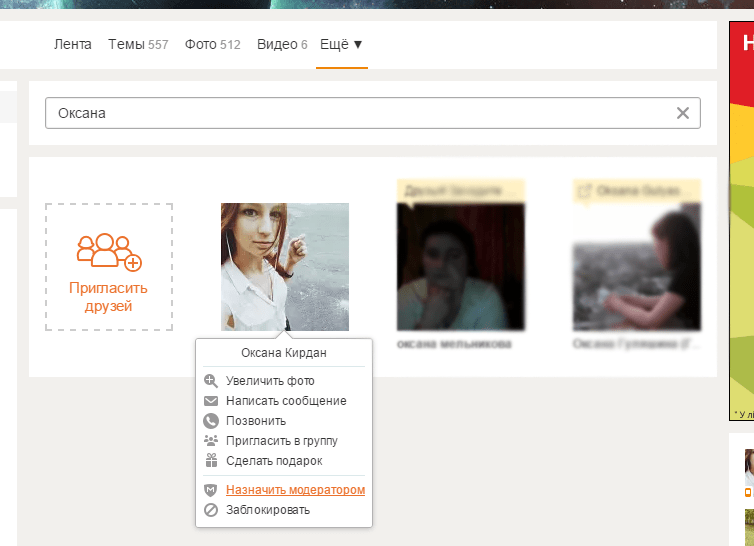
Если вам потребуется помощь в развитии вашей группы, то можем предложить вам услуги по написанию контента ВК, а также услуги по настройке таргетированной рекламы.
Для заказа и по всем вопросам пишите в ICQ 275129, Вконтакте, на почту или
в Skype artek356.
Также рекомендуем к изучению материалы по теме:
Что делает редактор группы в вконтакте – Что делает редактор группы в Вконтакте: профессия для всех
Зачем вконтакте в группах нужен редактор?
РЕДАКТОР. Публикует контентВсе права модератора.
Работа со стеной.
Публикация и редактирование записей и комментариев от имени сообщества.
Просмотр, публикация и удаление предложенных новостей.
Удаление записей и комментариев от имени сообщества.
Оформление сообщества.
Обновление, редактирование и удаление главной фотографии сообщества.
Закрепление записей.
Редактирование короткого статуса под именем сообщества.
Просмотр и редактирование приватных wiki-страниц в сообществе.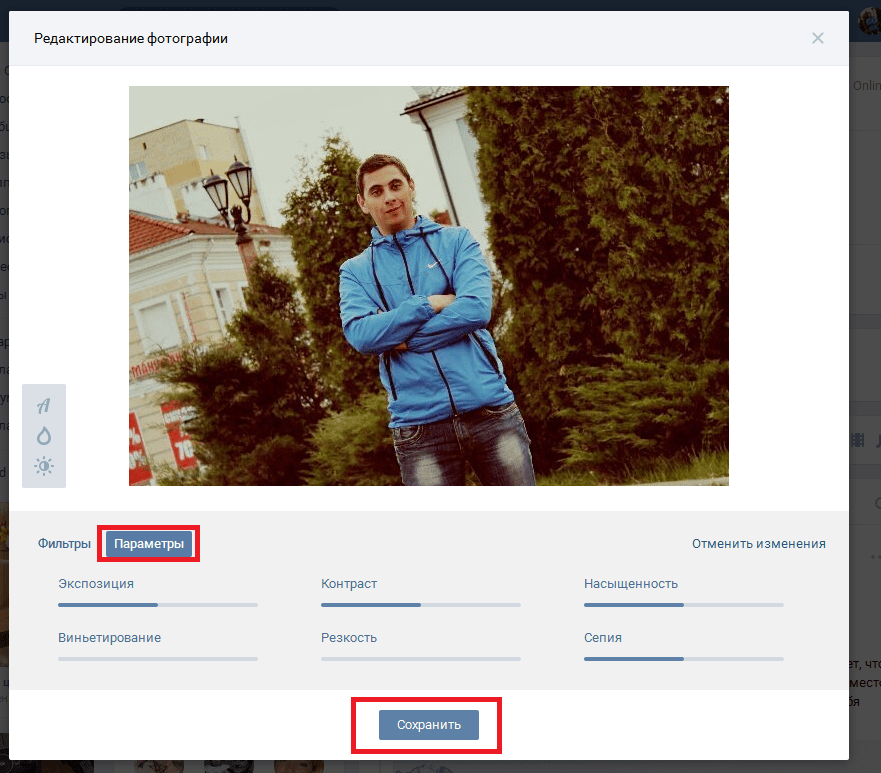
Изменение приватности wiki-страниц.
Управление контентом.
Загрузка и удаление фотографий.
Редактирование фотографий в фоторедакторе.
Поворачивание фотографии и изменение е геолокации.
Создание, редактирование и удаление фотоальбомов.
Удаление отметок на фотографиях.
Загрузка, редактирование и удаление аудио- и видеозаписей.
Загрузка, редактирование и удаление документов.
Создание, редактирование и удаление тем в обсуждениях.
Редактирование комментариев участников в темах.
Удаление всех тем в обсуждении за последнюю неделю от одного пользователя.
Статистика.
Просмотр статистики сообщества.
Изменение приватности статистики.
РЕДАКТОР. Публикует контент
#9830; Все права модератора.
#9830; Работа со стеной.
Публикация и редактирование записей и комментариев от имени сообщества.
Просмотр, публикация и удаление предложенных новостей.
Удаление записей и комментариев от имени сообщества.
#9830; Оформление сообщества.
Обновление, редактирование и удаление главной фотографии сообщества.
Закрепление записей.
Редактирование короткого статуса под именем сообщества.
Просмотр и редактирование приватных wiki-страниц в сообществе.
Изменение приватности wiki-страниц.
#9830; Управление контентом.
Загрузка и удаление фотографий.
Редактирование фотографий в фоторедакторе.
Поворачивание фотографии и изменение е геолокации.
Удаление отметок на фотографиях.
Загрузка, редактирование и удаление аудио- и видеозаписей.
Создание, редактирование и удаление аудио- и видеоальбомов.
Загрузка, редактирование и удаление документов.
Создание, редактирование и удаление тем в обсуждениях.
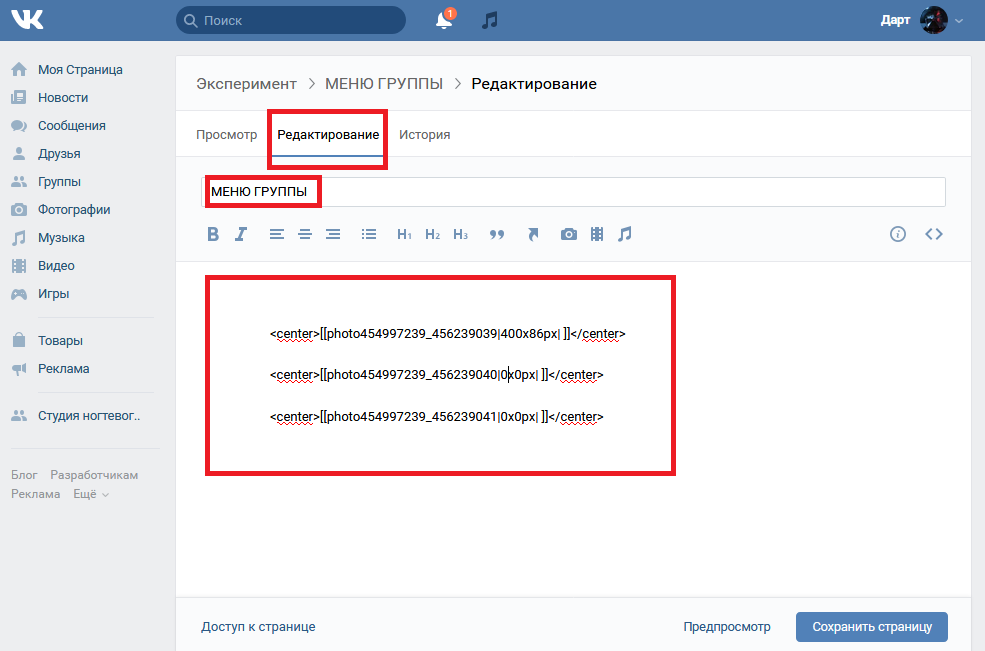
Редактирование комментариев участников в темах.
Удаление всех тем в обсуждении за последнюю неделю от одного пользователя.
#9830; Статистика.
Просмотр статистики сообщества.
Изменение приватности статистики.
МОДЕРАТОР. Следит за порядком
Удаление всех комментариев пользователя за неделю.
Занесение автора в чрный список.
Не может удалять записи или комментарии от имени сообщества.
#9830; Удаление фото, видео и аудио, опубликованные пользователями (только если раздел или альбом открыт для загрузки всем участникам сообщества) .
Удаление всех фото/видео/аудио за последнюю неделю от одного пользователя.
Не может удалять контент, добавленный другими руководителями.
#9830; Удаление комментариев в обсуждениях.
Удаление тем, созданных пользователями (только если создание тем доступно всем участникам сообщества) .

#9830; Работа с участниками и чрным списком.
Приглашение новых участников в закрытые группы, одобрение заявок.
Занесение участников в чрный список (не более 100 в сутки) .
Удаление участников из сообщества (не более 100 в сутки) .
Удаление из чрного списка.
Важно знать!
Каждый модератор может удалить и/или заблокировать не более 100 участников в сутки. Редакторы и администраторы могут удалять и/или блокировать до 1000 участников в сутки. Все руководители суммарно могут удалить и/или заблокировать не более 1000 участников в сутки.
АДМИНИСТРАТОР. Управляет сообществом
Назначение и удаление руководителей сообщества.
Изменение названия и короткого адреса сообщества.
Редактирование информации о сообществе.
Редактирование блоков с контактами и ссылками.
Редактирование положения блока с обсуждениями.
Добавление сообщества в мероприятие как организатора.
Чистка ботов в разделе статистики.

Доступна ссылка на раздел с упоминаниями сообщества.
Настройка RSS-импорта в сообществе.
Настройка экспорта в Twitter.
Подача заявки на попадание в список популярных сообществ.
Добавление приложения в сообщество.
На вкладке Руководители вы можете выдать нужные права каждому руководителю, а также настроить их отображение в блоке Контакты .
Добавить в Контакты можно и пользователей, которые не являются руководителями. Для этого нажмите ред. на блоке и ссылку Добавить контакт в появившемся окне. Единственное условие пользователь должен состоять в сообществе.
info-4all.ru
Как редактировать группу ВКонтакте
Практический каждый владелец сообщества в социальной сети ВКонтакте в той или иной степени заинтересован в вопросе редактирования группы. Далее по ходу данной статьи мы расскажем обо всех основных нюансах касательно инструментов редактирования сообщества.
Редактирование группы ВК
В первую очередь вам стоит ознакомиться с материалом по теме ведения паблика, так как там мы затронули немаловажные аспекты. Кроме того, благодаря этому вы получите некоторое количество навыков в плане развития группы.
Кроме того, благодаря этому вы получите некоторое количество навыков в плане развития группы.
Читайте также: Как вести группу ВК
Учитывая все сказанное, обращаем ваше внимание на то, что большая часть материала предназначена для пользователей, имеющих привилегии «Владелец». Если вы являетесь администратором, модератором или редактором, у вас может отсутствовать некоторая часть затронутых элементов.
Читайте также: Как создать группу ВК
Заметьте, что статья в равной степени подойдет как создателю сообщества с типом «Группа», так и «Публичная страница». Единственным существенным отличием может стать иной внешний вид того или иного раздела.
Читайте также:
Как раскрутить паблик ВК
Как оформить сообщество ВК
Способ 1: Полная версия сайта
Подавляющее большинство людей, имеющих в своем пользовании сообщество ВК, предпочитает заниматься редактированием через полную версию сайта. Все далее описываемые действия будут связаны с разделом «Управление сообществом». Попасть туда можно следующим образом.
Попасть туда можно следующим образом.
- Отройте главную страницу редактируемого паблика, к примеру, через раздел «Группы» в основном меню.
- Кликните по значку с тремя горизонтально расположенными точками с правой стороны от подписи «Вы участник».
- Среди представленного списка пунктов перейдите к разделу «Управление сообществом».
Оказавшись на странице с главными параметрами группы, можно переходить к детальному разбору их предназначения.
- На вкладке «Настройки» располагаются основные элементы управления сообществом. Именно в данном разделе производится внесение таких изменений, как:
На этой вкладке также располагаются инструменты экспорта сообщества в Twitter и возможность создания отдельной комнаты в Snapster для подписчиков.
- Основные папки, например, аудио и видеозаписи;
- Функционал «Товары»;
- Списки «Главный блок» и «Второстепенный блок».
При необходимости можно сделать какой-либо элемент общедоступным или ограниченным.
Читайте также: Как добавить товар в группу ВК
Использование этой возможности позволит вам настроить отображение выбранных разделов на главной странице сообщества.
- Использовать фильтры нецензурных высказываний;
- Смотреть историю комментариев.
Подробнее: Как сделать ссылку в группе ВК
Читайте также: Как создать интернет-магазин ВК
 Отсюда вы можете выполнить удаление, блокировку или предоставление дополнительных прав.
Отсюда вы можете выполнить удаление, блокировку или предоставление дополнительных прав.Подробнее: Как удалить участника из группы ВК
Подробнее: Как скрыть руководителей в группе ВК
Вы также можете создать виджет, чтобы посетителям было более комфортно пользоваться вашим пабликом.
Читайте также: Как создать чат ВК
На этом можно закончить с редактированием группы через полноценную версию сайта социальной сети ВКонтакте.
Способ 2: Мобильное приложение ВК
Если вам интересен процесс редактирования группы через официальное мобильное приложение, нужно для начала ознакомиться непосредственно с обзором такого приложения. В этом вам может помочь специальная статья у нас на сайте по мобильному дополнению ВК для платформы iOS.
Мобильные приложения для Android и iOS имеют минимальную разницу между собой.
Читайте также: ВКонтакте для IPhone
Равно как и в случае с полной версией сайта, вам для начала нужно открыть раздел с основными параметрами.
- Через раздел «Группы» в главном меню перейдите на страницу группы.
- Открыв начальную страницу паблика, найдите в правом углу значок с иконкой шестерки и кликните по нему.
Находясь на странице «Управление сообществом», можно приступать к процессу редактирования.
- В разделе «Информация» вам предоставляется возможность изменения основных данных сообщества.

- На странице «Сервисы» вы можете редактировать отображаемое в группе содержимое.
- Вкладка руководители предназначена для просмотра списка людей с особыми привилегиями с возможностью разжалования.
- В раздел «Черный список» помещаются все пользователи, которых вы блокировали. При этом отсюда же вы можете разблокировать человека.
- На вкладке «Приглашения» отображаются пользователи, которым вы отправили приглашение в сообщество.
- Страница «Заявки» позволит вам принимать пользователей в сообщество.
- В списке «Участники» отображаются все присутствующие в группе пользователи, включая людей с привилегиями. Здесь же производится удаление или блокировка людей в рамках паблика.
- На последней вкладке «Ссылки» вы можете добавлять ссылки на другие страницы, включая сторонние сайты.
Читайте также: Как добавить администратора в группу ВК
Читайте также: Как приглашать людей в группу ВК
Вам предоставляется возможность выполнения поиска для облегчения нахождения пользователей.
Обратите внимание на то, что каждый рассмотренный раздел имеет полностью идентичный к полной версии сайта набор возможностей. Если вас интересуют подробности, обязательно ознакомьтесь с обоими способами и изучите материал по указанным в рамках статьи ссылкам.
Относясь к выставлению настроек с достаточной внимательностью, у вас не возникнет проблем с редактированием сообщества. Удачи!
Мы рады, что смогли помочь Вам в решении проблемы.Опишите, что у вас не получилось. Наши специалисты постараются ответить максимально быстро.
Помогла ли вам эта статья?
Да Нетlumpics.ru
Редактор статей ВКонтакте. Полная инструкция по работе.
Здравствуйте, друзья! На днях во ВКонтакте появилась возможность добавления статей. В отличие от Одноклассников статьи можно добавлять, как в группах, так и на личных страничках.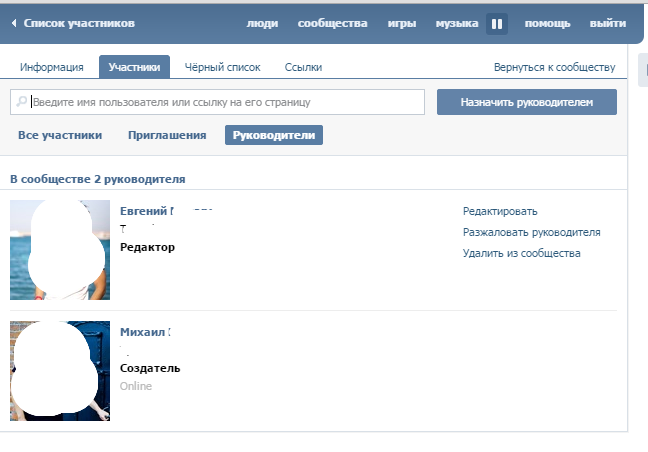 В статье я расскажу всё про редактор статей ВКонтакте. Читайте, повторяйте! Это действительно крутая фишка!
В статье я расскажу всё про редактор статей ВКонтакте. Читайте, повторяйте! Это действительно крутая фишка!
Редактор статей позволяет вам не просто написать какое-то содержание, а оформить его по аналогии с любой статьей на сайте. Конечно есть определённые отличия, но по большому счёту данный редактор — это революционный прорыв в общении с читателями и подписчиками.
Для того, чтобы зайти в Редактор статей, вам нужно нажать на пиктограмму редактора в правой части окна добавления записей.
Вы сразу попадете непосредственно в Редактор, в верхней части которого слева отобразится ваш аккаунт, а с правой стороны — две вкладки «Статьи» и «Публикация». В нижней части окна под иконкой с вопросительным знаком вы найдёте справку, которая носит в основном информативный характер, поэтому читайте статью до конца, чтобы быстро разобраться в редакторе.
Собственно, работать редактором очень просто. Подсказка о том, как начать работу, есть непосредственно в его окне. Так и сделайте. Начните с заголовка!
Начните с заголовка!
Как только вы сделаете небольшую паузу после его набора, редактор сделает первое автоматическое сохранение проекта вашей статьи (справа от вкладки «Статьи» появится дополнительная вкладка вкладки «Черновики»). Это страхует вас от забывчивости и других неприятных случаев. В последующем вы сможете всегда обратиться к сохранённому черновику.
Для набора текста редактор предоставляет возможность добавления заголовков, подзаголовков и просто текста. При этом при выделении определенного фрагмента во всплывающем меню над ним можно произвести дополнительное форматирование вплоть до вставки ссылок.
Дополнительно редактор позволяет создавать два типа маркированных списков. Более подробно о работе с текстом в редакторе статей Вы можете просмотреть в данном ниже видеофрагменте (будет показан только фрагмент, относящийся к данному вопросу).
Редактор позволяет оперативно вставлять три типа Медиафайлов. Выбор типа вставляемого контента производится оперативно при нажатии на специальный значок, появляющийся в каждом новом абзаце.
Выбор типа вставляемого контента производится оперативно при нажатии на специальный значок, появляющийся в каждом новом абзаце.
В процессе набора статьи или при её последующем оформлении вы можете вставлять в текст картинки. Картинки можно вставлять четырьмя разными способами: из своего альбома ВКонтакте, с компьютера, путем прямого копирования из интернета или по ссылке. Думать о размерах картинки вам не придется. Посмотрите следующий видеофрагмент о вставке изображения в текст статьи. В нем показано, как без труда вставляется изображение шириной более 2000 пикселей.
К сожалению, загружать видео со сторонних ресурсов в свою статью у вас не получится, но зато Вы можете вставить любой загруженный ВКонтакт видеоролик из своих видеоальбомов, либо по ссылке. Вставка GIF анимации возможна только из папки ваших документов или документов группы.
Ничего сложного в процессе вставки в видео и анимации нет, а те особенности, которые есть, вы можете посмотреть в этом видео фрагменте.
А вот при публикации статьи, есть определенные нюансы. Полностью я их описывать не буду, скажу только, что при публикации редактор автоматически создает обложку для статьи из первого по счёту в ней видео, но вы можете добавить свое изображение. Более подробно смотрите весь процесс публикации здесь:
Как выглядит готовая статья? Вы сейчас ниже видите обложку одной из моих статей, написанных как раз на тему работы с редактором. Кликайте по кнопке «Читать» и посмотрите всё, как говорится, вживую.
Мне лично редактор очень понравился. Быстро и функционально! Конечно по возможностям оформления и форматирования — это не Вики-страницы, но зато действительно просто и доступно каждому. На мой взгляд, создателям редактора стоило бы добавить в него возможность вставки музыки, потому что группы есть разные, и сами понимаете, что, например, написать статью про музыканта и не прикрепить в неё ни одной его песни — это всё-таки не айс.
На мой взгляд, создателям редактора стоило бы добавить в него возможность вставки музыки, потому что группы есть разные, и сами понимаете, что, например, написать статью про музыканта и не прикрепить в неё ни одной его песни — это всё-таки не айс.
Хотелось бы и ещё кое-чего… Но всё равно я хочу сказать создателем данного редактора большое спасибо за подаренную возможность. Надеюсь, что и Вам он понравится. Оставляйте свои комментарии, делитесь впечатлениями о новинке.
С уважением, Сергей Почечуев
ПОНРАВИЛАСЬ СТАТЬЯ? РАССКАЖИ ДРУЗЬЯМ!
prostodelaytak.ru
Обзор возможностей редактора статей Вконтакте
Привет, друзья! Вконтакте порадовал еще одной хорошей новостью, открыв доступ к полноценному редактору статей внутри соцсети. Если раньше для публикации статей со ссылками, картинками и видео использовались вики-страницы, то с новым редактором все гораздо проще. К тому же, создавать красиво оформленные статьи можно не только в сообществах, но и в личных профилях. Пока что новой опции нет в мобильном приложении и в мобильной версии сайта ВК, но думаю, что со временем появится.
Пока что новой опции нет в мобильном приложении и в мобильной версии сайта ВК, но думаю, что со временем появится.
Как можно использовать данный редактор?
Вот некоторые из ходовых вариантов:
1) Для публикации информационных статей и заметок, особенно тех, где вы сопровождаете информацию скриншотами, наглядными изображениями или видео, вставляете ссылки.
2) В качестве страниц-прокладок для продвижения партнерок. Вы можете делать обзоры, создавать инструкции, делиться кейсами, писать продающие истории…
3) Как лендинг (подписную или продающую страницу), где вы презентуете свой оффер и призываете к действию (подписка, оформление заказа, заявка на консультацию, участие в вебинаре и т.п.)
4) Как звено в вашей воронке продаж, связанной с автоматической цепочкой рассылки Вконтакте.
В целом, это классный инструмент для контент-маркетинга, продвижения своей экспертности, взаимодействия с аудиторией, привлечения подписчиков и клиентов.
Чтобы ваши друзья или участники сообщества увидели статью, при публикации ее нужно прикрепить к записи на стене. При этом отобразится обложка, название статьи, имя автора (или название сообщества), а также кнопка «Читать».
При нажатии на кнопку или обложку статья открывается моментально в той же вкладке. А чтобы вернуться обратно к профилю или сообществу, нужно кликнуть по аватарке над статьей или по крестику справа.
Кроме того, можно просто скопировать ссылку на статью и поделиться ею с другими людьми (в рассылке, личной переписке, на блоге и т.д.).
Чтобы создать статью, кликните по соответствующей иконке у себя на стене (или стене сообщества). Вы тут же попадете в редактор.
Обзор возможностей редактора
Внутри редактор статей Вконтакте многим напоминает уже знакомый нам Telegraph, однако, он более функциональный.
Для начала нам предлагают указать название статьи и просто начать писать.
Когда ставим курсор на новую строку, сбоку слева появляется плюсик. Он служит для добавления медиафайлов в статью (статичных изображений, гифок и видео).
Что касается видео, то опубликовать в статье можно ролики, предварительно добавленные в ВК. Это могут быть загруженные непосредственно в соцсеть видео, а также ролики, добавленные по ссылке с других сайтов (например, с YouTube) в раздел с вашими видео Вконтакте. Также можно пользоваться внутренним поиском соцсети по ключевым запросам.
Для картинки или видео можно указать подпись. Выделите объект мышью и напишите свой текст под ним:
Если же вы хотите убрать добавленный медиафайл, его также нужно выделить мышкой, затем на клавиатуре нажать Delete.
Чтобы применить к тексту форматирование, выделите его мышкой. Сверху появятся иконки – выделение жирным, курсивом, зачеркивание, добавление ссылки, заголовков, цитирования.
Чтобы добавить маркированный список, перед текстом поставьте значок звездочку и сделайте пробел.
Чтобы добавить нумерованный список, перед текстом поставьте единицу, точку и пробел. Нажатием на клавишу «Enter» вы перейдете на новую строку и продолжите список.
Кстати, внизу справа есть иконка в виде вопроса, нажатием на нее вы откроете подсказки по редактору Вконтакте.
Например, здесь есть подсказки по горячим клавишам:
И созданию списков:
Следующий шаг после написания и оформления статьи – ее публикация. Для этого переходим в раздел «Публикация».
Здесь мы можем загрузить обложку для статьи (ее пропорции должны быть 16:9). По центру обложки не стоит размещать надписи или другие элементы, так как они будут перекрываться названием статьи и авторством. Если вы хотите добавить какую-либо надпись или другой элемент, то их можно расположить в левом или в правом нижнем углу. Однако перегружать обложку текстом не стоит!
Кстати, вы можете создать шаблон обложки в своем едином фирменном стиле и в дальнейшем применять его для новых статей. Вот, к примеру, как сделал Дмитрий Зверев:
Кроме того, вы можете отредактировать ссылку на статью, сделав ее короткой (по умолчанию в хвостик ссылки подставляется название статьи латиницей).
После того, как вы нажали по кнопке «Опубликовать», увидите ссылку на свою статью, которой можно поделиться с любым пользователем. Чтобы эта статья появилась на стене профиля или сообщества, нужно нажать «Прикрепить к записи» – тогда ее увидит ваша аудитория.
Опубликованные от имени паблика или личного профиля статьи доступны всем пользователям. Если вы публикуете статью от имени закрытой или частной группы, то в настройках можно указать, чтобы доступ был только у участников.
Управление статьями и черновиками
Все опубликованные статьи, а также черновики доступны в разделе «Статьи». Чтобы он у вас появился, перейдите по ранее опубликованной статье и нажмите «Редактировать». Либо кликните по иконке добавления статьи у себя на стене.
Для редактирования ранее опубликованной статьи, перейдите на нее в списке и просто начните править.
Чтобы внесенные изменения вступили в силу, зайдите в раздел «Публикация», нажмите «Сохранить». Изменить также можно обложку и ссылку статьи.
Повторно нажимать «Прикрепить к записи» не нужно, только если вы хотите опубликовать статью на стене заново, а прежнюю публикацию удалить.
Если вы хотите удалить статью, в том же разделе «Публикация» увидите надпись «Удалить». При этом она сохранится в черновиках, откуда ее можно восстановить, либо удалить черновик окончательно.
Статья удалится и в записи на стене. Если же вы восстановите ее из черновика, то она снова появится на стене.
Для восстановления кликаем по черновику, статья откроется для редактирования.
Зайдите в раздел «Публикация» и повторно нажмите «Опубликовать».
Что касается черновиков, они создаются автоматически, когда вы начинаете работать в редакторе. Сохраняются тоже автоматически, до тех пор, пока вы не опубликуете статью из черновика, либо не удалите черновик.
Действия пользователей и статистика
Другие пользователи могут не только просматривать вашу статью, а также делиться ею и сохранять к себе в закладки. Для этого служат вкладки внизу.
При этом вам будет доступна статистика по количеству просмотров и упоминаний (сколько раз поделились статьей).
Более развернутая статистика пока находится в бета-тестировании и доступна, если в статье больше 100 слов и больше 100 просмотров.
Друзья, предлагаю посмотреть мой видео обзор редактора статей Вконтакте ниже:
С радостью отвечу на ваши вопросы в комментариях!
Желаю успехов!
С уважением, Виктория Карпова
o-zarabotkeonline.ru
правила работы с редактором ВКонтакте
Делаем вашу страницу интересной и стимулируем подписчиков почаще заглядывать к вам на страницу или на сайт за покупками
Мы выпустили новую книгу «Контент-маркетинг в социальных сетях: Как засесть в голову подписчиков и влюбить их в свой бренд».
Подпишись на рассылку и получи книгу в подарок!
В 2017 году ВК запустила новый формат публикации постов. Теперь вы можете создать красивый текст с медиафайлами и оформлением заголовков, цитат, не мучаясь с вики-разметкой. Редактор, в котором нужно работать прост, удобен и бережет ваше время! Силы будут уходить только на написание контента. Но главное то, что ваш материал будет выглядеть идеально на любом устройстве. Он моментально загрузится даже при слабом интернете. Что еще приятней – его прочтет большая аудитория, так как лонгрид могут открыть даже те, кто не залогинен в социальной сети.
Вы уже готовы попробовать такой формат публикаций в действии? Давайте начнем прямо сейчас! Это нетрудно и вы не заметите как освоите весь функционал за несколько минут.
Как сделать статью в ВК
Элементарно! В вашем паблике, группе или на странице есть поле «Что у вас нового?». Там вы обычно набираете пост или прикрепляете картинку, музыку. Найдите его. Вам нужен последний значок. Он выглядит вот так.
Появится окно как на скриншоте ниже. В нем уже можно писать свое послание читателям. Придумайте заголовок, отражающий суть материала и введите его в первую строку. Он будет отражаться в анонсе, который вы опубликуете в сообществе. Поставьте курсор во вторую и нажмите на «+». Выберите то, что нужно добавить: видео, фото, анимацию, абзац.
Работа с текстом в редакторе статей ВК
Предположим, вы напечатали вступление к заметке и хотите отформатировать фрагмент. Сделать это очень просто. Выделите нужные фразы, откроется меню.
Вам доступны следующие функции:
- Полужирный шрифт.
- Курсив.
- Зачеркнутые слова.
- Вставка ссылки.
- Заголовок h3.
- Подзаголовок.
Последняя иконка означает заключение фразы в цитату. Ее можно оформить двумя способами.
Так.
И так.
Чтобы получить второй вариант, щелкните по значку еще раз. В текстах хорошо воспринимаются маркированные и нумерованные списки. Их также легко создавать. Для этого в следующей строке начните первый пункт с цифры 1. (точка обязательна) и пробела или с * и пробела. Чтобы закончить перечень, нажмите Enter два раза. Максимальное количество символов для одного лонгрида – 100 000 знаков.
Редактирование медиафайлов: размер картинок и обложки для статьи в ВК
Изображения можно брать со страницы автора поста, из группы или вставить из буфера обмена. В новом поле выберите нужный тип материала и загрузите. Пропорции фотографий и скриншотов могут быть разными. Как ориентир используйте соотношение 16:9. Его рекомендует сама социальная сеть. Инструмент позволяет добавить к объекту описание, оно автоматически расположено по центру, внизу. Аналогичная функция доступна для других вложений. Для работы подходят форматы: JPG, GIF или PNG; AVI, MP4, 3GP, MPEG, MOV, FLV, F4V, WMV, MKV и другие.
Обратите внимание! Во время редактирования просмотр скопированного видео недоступен. Пользователи смогут посмотреть его только после прикрепления к новостям.
Редактор статей ВКонтакте: как сделать картинку для анонса
Также вы можете выбрать обложку для своей заметки. Это баннер с названием, который будут видеть читатели в группе. Выглядит вот так.
Если не поставить нужную фотографию, сайт автоматически возьмет его либо из первого изображения в тексте, либо из аватарки сообщества, автора поста. Чтобы подобрать свой вариант, прокрутите страницу наверх. В правом углу найдите меню «Публикация», закройте уже установленный вариант и загрузите подходящий из личного аккаунта или другого архива. Рекомендуемые пропорции 16:9 или 510*286 px. Не забывайте, что часть картинки займет заголовок и кнопка. Не забудьте сохранить результат.
Как делать статьи в ВК: горячие клавиши, дополнительные возможности
Для ускорения работы используйте следующие сочетания кнопок:
- Shift + Enter или Ctrl + Enter – переход на новую строку.
- Enter – создание абзаца.
- Ctrl/Cmd + Z – отмена предыдущего действия.
- Ctrl/Cmd + B – форматирование в жирный шрифт.
- Ctrl/Cmd + I – выделение курсивом.
Разработчики редактора объединили в нем множество удобных функций. Например, автосохранение. Внезапное отключение электричества или ускользнувшая мысль ничего не испортит, так как каждое изменение автоматически сохраняется в течение двух секунд. Последняя версия текста находится в меню «Статьи», в черновиках. Откройте их и приступайте к творчеству в любой момент.
Дополнительные возможности: удаление, день/ночь, статистика
Также доступны дневная и ночная подсветка экрана. Чтобы свет монитора не раздражал припозднившихся читателей, они могут нажать на изображение луны в верхнем углу справа. Выйти из сумрака можно, повторно нажав на иконку.
Увидеть наличие прочтений, доскроллов и другие показатели могут администраторы и владельцы групп. Учитываются все пользователи, в том числе незарегистрированные и не вошедшие на сайт. Для получения информации необходимо более ста посетителей. Тогда в режиме просмотра появится кнопка «Статистика». Сведения о количестве людей, открывших статью вы найдете в конце страницы. Там же есть данные об упоминаниях. Они показывают сколько человек или пабликов поделились вашим материалом посредством специальной кнопки.
Удаление доступно в «Редактировать» – в правом углу сверху. Откройте меню и выберите нужное действие. Пост попадает в черновики, откуда его легко восстановить в измененном или прежнем виде. Если убрать его из списка с документом ничего не случится, при условии, что он уже появился в сообществе. Но у вас не получится форматировать его.
Еще парочка полезных функций:
- Прочитать позже. Если пользователю некогда изучать заметку, он может добавить ее в закладки, не сохраняя на свою страницу.
- Поделиться информацией с помощью привычной иконки-стрелки.
Как опубликовать статью в контакте
Чтобы это сделать достаточно перейти в уже знакомое вам меню «Публикация». Замените ссылку если это необходимо. Изначально она формируется из заголовка. Также на этом этапе все еще доступен выбор другой обложки. Когда все будет готово, нажмите соответствующую кнопку. Если вы создаете материал для закрытого сообщества и хотите, чтобы кроме участников его никто не прочитал, поставьте галочку напротив соответствующего пункта. Если ограничений по вступлению не имеется или это ваша личная страница, информацию увидят все.
Как опубликовать статью ВКонтакте в группе
После того как вы все сохранили, пост все еще остается доступным только для вас. Чтобы исправить это откройте ссылку, которая появилась в окошке меню «Публикация» и отправьте текст туда, где его должны увидеть ваши читатели.
Теперь все готово, можно ждать просмотров и статистики. Редактор в контакте сделал написание заметок удобным и быстрым.
Чтобы начать вести блог больше не нужна вики-разметка, повествование, разбитое на несколько частей. Вместо них пользователи получили инструмент с аккуратной версткой и простым функционалом. С его помощью вы упростите восприятие объемных блоков информации и эстетично оформите их.
Разработчики добавляют новые возможности. Недавно появился моментальный переход к следующему и предыдущему материалу. Это удерживает внимание посетителей, вовлекает их в чтение сообщества.
Теперь вы знаете как создать и опубликовать статью в ВК. Воспользуйтесь нашими советами и напишите красивый, интересный пост уже сегодня.
semantica.in
Редактор статей в ВК
С помощью редактора статей в ВК всего за несколько минут вы сможете опубликовать полноценно сверстанную статью, содержащую мультимедийные вложения.
Авторам доступна детальная статистика по каждому опубликованному материалу и мгновенная загрузка текстов с мобильных гаджетов.
Как создать статью в ВК
Опубликовать статью можно как в группе, так и на стене публичной страницы. Для этого следует кликнуть по соответствующей пиктограмме в форме ввода текста при добавлении поста.
Первым делом необходимо придумать название статьи, затем можно начинать писать. Учитывайте, что название можно добавить и в последнюю очередь – после того, как статья готова.
Текст и форматирование
При выделении текста (белые буквы на синем фоне) всплывает строка форматирования. С ее использованием текст может стать:
- жирным шрифтом;
- курсивом;
- зачеркнутыми буквами;
- заголовком первого уровня;
- подзаголовком.
Кроме этого, доступен элемент для добавления цитат. Они имеют два варианта оформления: выделение с помощью вертикальной черты слева или с помощью двух горизонтальных черточек. Чтобы выбрать последний вариант, следует выполнить двойной клик по соответствующей пиктограмме.
Для удобства пользователей разработчиками добавлена автозамена ряда символов. При вводе кириллических текстов кавычки в форме галочек заменяются на «елочки», принятые как стандарт для русского языка.
С помощью редактора можно создать нумерованный или маркированный список. Первый вариант формируется автоматически: следует начать первый пункт с цифры «1» и нажать Enter. Для добавления маркированного списка используется символ * и пробел.
Учитывайте действующее ограничение: не больше 100 000 знаков с пробелами в каждой статье!
Горячие клавиши
Существуют некоторые комбинации, запомнив которые, вы упростите процесс создания статьи. В этом редакторе ВК используются следующие хоткеи:
- Shift+Enter – для начала новой строки;
- Enter – для нового абзаца;
- Ctrl + Z – для отмены действия;
- Ctrl + B – для жирного текста;
- Ctrl + I – для курсива.
Файлы мультимедиа
В статью можно вставить видеоролик, картинку или анимацию в формате GIF. Для этого следует нажать на пиктограмму в виде плюса и выбрать подходящий вариант.
Кроме загрузки с локального диска, допускается добавление мультимедиа по ссылкам из сторонних источников. Также изображения можно добавить из буфера обмена вашего компьютера. Описание, которое вы добавите к медиафайлу, будет расположено в центре. Учитывайте, что при создании статей просмотр видеороликов невозможен. Участники группы и подписчики паблика смогут посмотреть видео только после публикации статьи.
Черновики
В редакторе Вконтакте предусмотрена функция автосохранения статей на случай неожиданного дисконнекта пользователя: после любых правок статья в течение двух секунд сохраняется в автоматическом режиме.
Чтобы перейти к другому черновику или откорректировать уже опубликованный текст, следует перейти в раздел «Статьи». При редактировании опубликованного материала создается новый черновик, а первоначальная версия остается неизменной до его повторно публикации.
Просматривать черновики могут только автор и администраторы сообщества, если текст опубликован от его имени. Удаление черновика не затрагивает опубликованную статью. Чтобы сделать это, следует кликнуть по пиктограмме с изображением крестика.
Вниманию руководителей сообществ в ВК
В будущем планируется добавить историю изменений статей с возможностью возврата к одной из предыдущих версий. Сейчас же рекомендуется не редактировать черновики нескольким пользователям одновременно, чтобы не потерять важную информацию – лучше назначить одного администратора, ответственного за статьи сообщества.
Кстати, у статей охват намного выше. Заострите на этом внимание. Продвижение группы в ВК будет эффективнее.
Публикация
Для того, чтобы опубликовать новые материалы или сохранить правки с старой статье, необходимо перейти в меню «Публикация». Здесь можно добавить обложку, а также уникальную ссылку, по которой вашу статью найдут другие пользователи.
При публикации статей от имени частного или закрытого сообщества статью можно сделать доступной только для его участников. Материалы, которые добавлены от имени личных или публичных страниц, доступны всем пользователям интернета, в том числе не авторизованным Вконтакте.
После всех косметических усовершенствований нажмите кнопку «Опубликовать», чтобы сделать статью доступной по указанному адресу. Теперь по этой ссылке ее может найти любой. Для того, чтобы расшарить статью в общий доступ, ее следует прикрепить к записи.
Если автор не выбрал обложку для статьи, в качестве фона используется его размытая аватарка (или аватарка сообщества). Учитывайте, что размер обложки должен соответствовать пропорции 16:9.
Как удалить и восстановить текст
Конечно же, любую статью можно удалить, для чего следует перейти в раздел «Публикация» и выбрать пункт «Удалить статью». Пропадет она не безвозвратно, а отправится в раздел «Черновики». Имейте в виду, что в некоторых случаях статья будет по-прежнему доступна в кешах поисковых систем.
Статистика
Эта функция, пребывающая на этапе бета-тестирования, доступна для статей, состоящих из более 100 слов, у которых более 100 просмотров. При соблюдении этих условий в режиме просмотра появляется кнопка «Статистика».
Учитываются все просмотры, доскроллы и прочтения, в том числе со стороны незалогиненных пользователей. Количество просмотров указывается в конце статьи. Счетчик «Упоминания» отображает, сколько раз этой статьей поделились другие.
Дневной и ночной режимы
Для любителей сидеть в интернете в ночное время добавлен ночной режим, который активируется кликом по пиктограмме с изображением луны.
Цветовое оформление меняется на негативное: белые буквы на сером фоне. Повторным нажатием на пиктограмму можно вернуться к дневному режиму.
Закладки
Чтение интересной статьи можно отложить «на потом», кликнув по кнопке «Прочитать позже». Найти материал можно будет в разделе «Закладки» в категории «Статьи». Любая из статей доступна для публикации в сообществе и на своей странице или для отправки в диалоге.
Как видите, благодаря новому редактору делаться своими мыслями и впечатлениями стало еще проще. Творите!
online-vkontakte.ru
Как в вк редактировать группу
Как редактировать группу в Контакте. Меню для группы
Если вы совсем недавно обзавелись собственным сообществом в социальной сети или только планируете это сделать, у вас может возникнуть масса вопросов, один из самых важных – как редактировать группу в Контакте.
Итак, вы создали группу, добавили интересное описание, яркую привлекательную картинку в качестве главной. Что делать дальше?
Чем больше у вас будет интересного контента, тем лучше. Добавьте в альбом тематические фотографии, можно найти видео по теме и добавить в свои видеозаписи. Все основные настройки вашего «виртуального клуба по интересам» находятся в разделе «Управление сообществом» в меню под главной картинкой справа.
Меню для группы в Контакте
- Нужно поработать над дизайном и улучшением навигации. Вы наверняка уже видели во многих крупных сообществах красивые кнопочки, с помощью которых можно попасть в подразделы.
- Меню можно заказать у дизайнеров, таких предложений огромное количество.
- Вы можете также ознакомиться с статьей как просто и красиво оформить группу.
Записи в группу в Контакте
Конечно, наполнение главной странички – один из главных аспектов. Именно от того, что вы будете писать на стене, зависит популярность сообщества: будут ли приходить люди и не только вступать, но и оставаться надолго, приглашать своих друзей и активно участвовать в жизни сообщества. Записи на стене в Контакте можно писать самостоятельно, а можно заказывать у профессиональных копирайтеров, если у вас коммерческий проект.
Можно позволить участникам оставлять записи на стене, но в этом случае вы можете столкнуться с нашествием спамеров, особенно если раскрутка будет успешной. Они будут оставлять рекламные объявления на вашей стене без зазрения совести, и даже если стена закрыта, но открыты комментарии, буду спамить в них.
Тут палка о двух концах: закроете стену – избавитесь от спамеров, но это плохо повлияет на группу в целом, ведь люди в Контакте любят комментировать и писать посты, а вы лишите их этой возможности. В идеале нужно дать возможность делать записи на стене и комментировать, но часто модерировать, удаляя спам и другие «ненужности». Права участников можно настроить во вкладке «Информация» в «Управлении сообществом».
Обсуждения в группе
Под информацией о группе есть раздел «Обсуждения», некоторые не обращают на него внимания и не используют, а зря. Он напоминает обычный форум, администратор или участник создает тему, а все могут ее обсудить. Здесь можно создать какую угодно атмосферу, все будет зависеть от характера тем для обсуждения в сообществе. Главное, чтобы здесь не было тишины.
Для начала темы будет создавать администратор, а когда группа станет популярной, участники сами захотят обсудить какие-то вопросы и будут создавать темы, если вы дадите им в настройках права на это. Старайтесь создавать темы, побуждающие людей на комментарии и диалоги.
Tagged: vkontakte, группаnet.extrablog.ru
Как редактировать группу в контакте?
Группа в контакте — это отличный способ поддерживать какую-то аудиторию для какого-либо известного человека или предоставленной услуги, предприятия и так далее. Как создать и научиться редактировать группу в контакте?
Всё просто, если вы в контакте уже не первый день. Тогда вы будете знать, какое действие к чему приведёт.
Итак, давайте пошагово разбираться.
Если вы администратор или редактор (модератор) группы, то вы можете изменять какую-то информацию о группе. Не заходя ни в какое меню, прямо на страничке вы можете изменить статус группы или полезть в обсуждения и там найти кнопку Редактировать. Так вы можете указать, сколько тем будет показываться на странице и как будут показываться темы, вверху может быть та, которую недавно редактировали или заносили туда какие-то записи.
Под аватаркой группы есть кнопка Управление сообществом. Там вы можете уже основательно изменять группу — название, адрес страницы (вместо цифр можете написать слово). Там же вы пишете описание группы, выбираете категорию и решаете, что делать с приватностью, какая будет группа — открытая или закрытая, кто может добавлять фото и аудио, создавать альбомы и так далее. Также вы можете редактировать участников, добавлять их в чёрный список, можете сделать кого-то администратором или разжаловать кого-то. Также в этом же меню вы можете указать город, в котором находится группа или добавить ссылку на другие аккаунты или сервисы.
Вы быстро разберётесь, удачи вам!
qalib.net
Настройка группы ВКонтакте
Каждое сообщество призвано служить целям и задачам его создателя. С помощью настроек вы можете сделать любое сообщество максимально соответствующим вашей идее.
Настройка группы ВКонтакте может осуществляться ее владельцами или администраторами. Чтобы начать редактирование группы, зайдите в нее и кликните на троеточие под главным фото. Вы увидите следующее меню:
Меню
Главное в нем — первый пункт, «управление». Здесь есть несколько основных блоков.
В «Основной информации» можно поменять название (оно и адрес страницы должны быть обязательно, остальные пункты опциональны), добавить описание, определить тип, загрузить обложку.
Опции основной информации
Блок «Дополнительная информация» позволит настроить тематику, указать адрес сайта, обозначить расположение, предоставить другие данные:
Дополнительная информация
В прочих пунктах вы сможете:
- Управлять разделами:
Разделы
- Управлять комментариями:
Комментарии
- Добавлять ссылки:
Ссылки
- Работать с API (программным интерфейсом приложения):
Работа с АПИ
- Добавлять и удалять участников, менять их роли, разрешать отправлять сообщения, активировать приложения:
Участники
А теперь несколько полезных советов:
Как изменить адрес группы ВКонтакте
Эта функция доступна в «Настройках». Если адрес уже занят, вы получите соответствующее уведомление.
Вводим имя адреса
После сохранения новый адрес страницы будет служить ссылкой на группу.
Как узнать ID группы ВКонтакте (как узнать номер группы ВК)
Если вы не меняли адрес страницы, по умолчанию ID будут служить последний ряд цифр, содержащихся в нем (задаются автоматически).
Если же вы меняли адрес страницы на конкретное имя, узнать ид будет сложнее. Для этого наведите курсор на один из пунктов меню и с помощью правой кнопки мыши скопируйте адрес ссылки. Введите его в браузер, и если он содержит цифры (а это происходит не всегда), то это и будет ИД вашей страницы.
Кликаем по любому пункту меню
Как скрыть группу в ВКонтакте
Для этого достаточно зайти в раздел «Группы» в левом вертикальном меню, навести курсор на троеточие напротив одного из сообществ, в которых вы состоите, и выбрать опцию «Отписаться».
Отписаться
Прочие секреты групп и инструкции, как редактировать группы в ВКонтакте, можно получить на странице официальной помощи https://vk.com/support?act=home:
Другие моменты
Видео:
netsmate.com
inet-use.ru
Редактирование группы вк. Как редактировать группу в вк. Как управлять группой в контакте если ты админ, модератор или редактор
Практически каждый зарегистрированный пользователь популярной социальной сети ВКонтакте состоит хотя бы в одной группе или паблике.
При этом многие пользователи создают собственные группы и активно занимаются их наполнением и продвижением.
На повестке дня у нас следующие вопросы:
Первый вопрос, который сразу возникает – для чего нужно создание группы ВКонтакте? Чаще всего это делают просто ради интереса. В данном случае человек выбирает близкую для себя тематику и собирает заинтересованную аудиторию.
Иногда группы создаются с целью взаимопомощи (материальной, информационной или какой-то другой). А иногда – для заработка денег (с целью последующего размещения рекламных постов, ссылок, анонсов и т.д.).
Создание группы ВКонтакте
Вопрос, как открыть группу ВКонтакте, технически решается довольно легко. Здесь от Вас не потребуется каких-то специальных знаний и навыков (к примеру, как при ). Итак, Вы уже зарегистрированы ВКонтакте и, значит, у Вас есть своя личная страница.
Для создания своей группы выберите в боковом меню своей странички пункт «Мои группы» (цифра 1 на рис. 1). Появится рекламный блок «Популярные сообщества» с предложением «Подписаться», а также список всех сообществ, в которых Вы состоите. Вам нужно нажать на кнопку «Создать сообщество» (цифра 2 на рис. 1), размещенную в правом верхнем углу.
Рис. 1. Чтобы открыть группу ВКонтакте, на своей странице нажимаем на кнопку «Создать сообщество».
Рис. 2. Вводим название группы, выбираем вид и нажимаем на кнопку «Создать сообщество»
Подтверждаем создание своей группы путем нажатия на кнопку «Создать сообщество» (цифра 3 на рис. 2). После этого откроется страница с настройками данной группы.
Настройки группы
Первая вкладка с настройками называется «Информация» (цифра 1 на рис. 3). Здесь размещены все основные опции управления сообществом.
В пункте «Название» (цифра 2 на рис. 3) можно отредактировать название только что созданной группы.
В пункте «Адрес страницы» при желании можно изменить URL сообщества. Для этого вместо стандартного URL в формате «club82063972» указать какой-то более простой и запоминающийся адрес, например, superknigi. Если выбранный URL уже занят, то Вы увидите соответствующую надпись.
В пункте «Описание сообщества» (цифра 4 на рис. 3) можно разместить небольшое текстовое описание. Обычно здесь рассказывают о том, чему посвящена группа.
Ниже выбираем тематику из списка, который откроется после клика по маленькому черному треугольнику — он отмечен цифрой 5 на рис. 3. Указываем свой сайт, конечно, если он есть (цифра 6 на рис. 3). Можно даже указать свое местоположение, воспользовавшись соответствующим пунктом меню (цифра 7 на рис. 3).
- настройки стены (цифра 8 на рис. 3),
- фотографий (цифра 9 на рис. 3),
- видео и аудио-записей,
- документов,
- материалов и
- обсуждений (цифра 10 на рис. 3).
Каждую из этих категорий можно выключить, сделать открытой или ограничить. К примеру, в выключенном состоянии на стене никто не сможет ничего писать. Если выключить фотографии и видеозаписи, то их никто не сможет добавлять.
В ограниченном состоянии конкретная категория может подвергнуться изменениям только со стороны администратора или модератора сообщества. К примеру, на стене могут писать только администраторы и модераторы, добавлять аудио и видеозаписи могут только администраторы и модераторы.
В открытом состоянии категории могут подвергаться изменениям со стороны простых пользователей. У пользователей появляется возможность добавлять комментарии на стену, фотографии в альбомы, видеозаписи и т.д.
В последнем пункте «Тип группы» (цифра 11 на рис. 3) можно установить формат вступления в сообщество новых участников. В открытую группу могут вступать все пользователи без исключения. В закрытую группу – только после одобрения администратора или модератора. Что касается частной группы, то сюда можно попасть лишь по приглашению одного из администраторов.
На рис. 3 (цифры 8 -11) приведены настройки группы, заданные по умолчанию, то есть, такие настройки предлагаются автоматически. С такими настройками можно согласиться, а можно их настроить по своему усмотрению, как было описано выше.
В конце не забываем одобрить свои изменения путем нажатия на кнопку «Сохранить» (цифра 12 на рис. 3).
Вторая вкладка в настройках сообщества называется «Участники » (рядом с цифрой 1 на рис. 3). Здесь можно просмотреть список пользователей, на данный момент состоящих в вашей группе. Каждого из пользователей можно удалить из группы, либо назначить руководителем (человек станет обладать правами модератора).
Третья вкладка называется «Черный список ». Тут размещены пользователи, по каким-либо причинам заблокированные в вашем сообществе (оскорбления других участников, спам и т.д.).
Как сделать ссылку в группе
Рис. 4 Создаем ссылку в своей группеРис. 5 Вводим URL-адрес ссылки на группу ВКонтакте или на внешний сайт
Я ввела адрес бесплатного курса со своего сайта. Затем нажимаем на кнопку «Добавить ссылку» (цифра 2 на рис. 5).
Рис. 6 Вводим текст ссылки
В окне, отмеченном цифрой 1 на рис. 6 “Введите текст ссылки”, кликаем мышкой и вводим текст своей ссылки. Например, я введа “Компьютерная грамотность для начинающих за 30 дней”. После этого нажимаем на кнопку “Добавить” (цифра 2 на рис. 6). Получается ссылка такая, как представлена на рис. 4, цифра 2.
Как выбрать автора записи в группе?
Появится меню “Настройки отправки”, в котором можно выбрать, от чьего имени будет опубликована запись:
- От своего имени, либо
- От имени сообщества.
Если поставить галочку напротив “От имени сообщества”, то запись будет опубликована от имени группы.
Рис. 7. Выбор автора при публикации записи в группе
Приглашаю в группу “Компьютерная грамотность с Надеждой”
С радостью приглашаю всех желающих вступить в новый ВК-паблик.
ВКонтакте — известная социальная сеть. Здесь общаются люди разных возрастов, профессий, интересов. Среди них также есть ваши целевые посетители, работать с которыми можно и даже нужно. Собственная группа в ВК — прекрасное дополнение к веб-сайту, а иногда и полноценная его замена.
Что означает название и насколько оно важно
Наименование размещается в шапке каждого объединения. Оно говорит о его основной тематике и вызывает первоначальный интерес у будущих подписчиков.
Иногда, после создания сообщества, администратор приходит к выводу, что необходимо поменять его наименование.
Почему изменяют названия групп ВКонтакте
- Имя влияет на ранжирование. Если пользователь соцсетей ищет сообщество по ключевым словам и не может ее найти, то, скорее всего, в наименовании не были использованы ключи.
- Изменился адрес сайта или появился новый администратор (группа была продана, передана другому администратору, изменился основной домен сайта) — следовательно, необходимо изменить имя в ВК.
- Сообщество хорошо ранжируется по низкочастотнику, и возникла необходимость продвинуть ее по родственному высокочастотнику (например, сообщество видно в поиске по запросу «дешевая женская одежда», администратор желает ее поднять по запросу «женская одежда»).
К наименованию некоторые также относят веб-адрес сообщества в интернете — по нему посетитель напрямую входит в объединение через браузер, и в поиске оно отображается именно по этому адресу. Стандартный адрес имеет такой вид:
Для улучшения восприятия и соответствия бренду данный веб-адрес рекомендуется менять, например, на такой:
В данном примере адрес аналогичен официальному имени компании, сайту и сообществу. Он выглядит более наглядно, его легче запомнить.
Какой бы ни была причина смены наименования, разберемся, как это можно сделать.
Как поменять название группы ВКонтакте с ПК
С интернет-браузером работать намного легче, чем с мобильными платформами — экран больше, меню нагляднее.
Все готово — название и адрес изменены.
Как поменять название группы в ВК в мобильном приложении (с телефона)
Важное замечание
Если ваша группа раньше была посвящена, допустим, интернет-приколам, а впоследствии вы изменили ее имя, к примеру, на «Сауны в Москве», то за резкую смену тематики ее могут забанить.
Поменять наименование в ВК не сложно. Главное — придумать легкое правильное наименование, и тогда люди будут его запоминать.
Если вы приняли решение создать в соцсети свое собственное сообщество, но не знаете, как настроить группу в контакте , эта статья должна помочь вам сориентироваться в данном вопросе. На первый взгляд настройки вам покажутся слегка запутанными, но вы быстро разберетесь, если будете следовать инструкциям. На самом деле процесс настроек группы не представляет сложности и не занимает много времени.
Настроить ВКонтакте группу: избегаем спама
Специалисты рекомендуют тем, кто создает ВКонтакте группу, закрывать стену, однако при этом обязательно предоставлять посетителям возможность комментировать публикуемые записи. Вам нужно посещать свое сообщество не просто каждый день, а несколько раз в день, чтобы своевременно удалять спам в случае его присутствия. Помните: спам вам не нужен и удалять его следует своевременно — чем быстрее, тем лучше!
Что касается нежелательных пользователей, которые спамят вашу страничку, то не забывайте заносить их в черный список, хотя бы на пару недель или на месяц. Вы также можете подать на страничку жалобу (для этого имеется специальная кнопка), чтобы администрация соцсети заморозила её.
Вам необходимо настроить в контакте группу таким образом, чтобы свести «спамность» к минимуму и при этом обеспечить пользователям комфортное общение друг с другом. Люди должны иметь возможность обсуждать публикуемый в группе материал. Неплохо, если вы разрешите посетителям самим создавать темы для обсуждения. Но снова-таки, следите внимательно за тем, чтобы в обсуждениях отсутствовал спам.
Постарайтесь ограничить функцию создания альбомов, однако оставьте возможность добавлять фотографии в те альбомы, что уже созданы. Состояние альбомов с фото нужно регулярно мониторить, чтобы убедиться в отсутствии спама или вовремя удалять его.
Инструкция по настройкам
Теперь пришло время узнать, как именно настроить сообщество в контакте и какие действия нужно для этого предпринять. Начните с того, что войдите в свою группу и кликните по кнопке «Управление сообществом» (она расположена под аватаркой вашей группы). Вы увидите вкладку «Информация» — это основная вкладка, где присутствуют следующие настройки:
- Наименование. Вы можете в любое время изменить название своего сообщества, но не стоит делать это часто.
- Адрес странички. Вам не нужен простой идентификационный номер; лучше придумайте для группы симпатичный, оригинальный и лаконичный адрес. Например http://vk.com/komputery_internet вместо http://vk.com/club12345678.
- Описание группы. Если у вас есть сообщество в контакте настройка с описанием позволит привлечь в него побольше посетителей. Вам нужно постараться вкратце описать свое «детище» и рассказать «в двух словах», чему оно посвящено. Тогда посетители сразу смогут понять, куда именно они попали.
- Тематика группы. Выберите тематику своего сообщества. Для этого сделайте клик по полю и в появившемся после этого меню выберите подходящий вариант. Конечно, вы можете оставить пустой данную графу, но все же выбрать тему не будет лишним.
- Веб-сайт. Если у вашего сообщества имеется внешний веб-сайт, впишите сюда его адрес. Этим вы не только еще больше заинтересуете посетителей и расширите свою целевую аудиторию, но и обязательно повысите трафик ресурса, что, конечно же, положительно скажется на его работе и продвижении.
- Местоположение. Эта функция приобретает особую важность, когда группа ВКонтакте посвящена какому-либо населенному пункту, достопримечательности, конкретному заведению, расположенному только в одном городе, и так далее.
- Стена. Вам нужно определиться с тем, какой будет ваша стена. Она может быть: выключенной (не рекомендуется), открытой, ограниченной и закрытой.
- Экспорт в Тwitter. В принципе, данная настройка не является обязательной, но она чрезвычайно удобна для тех «групповладельцев», у которых в Твиттере имеется раскрученный аккаунт. Если у вас такового нет, вам настройка не понадобится.
- Видеозаписи. Фотографии. Документы. Материалы. Обсуждения. Все эти функции могут быть: открыты, выключены, ограничены. Выбирайте вариант, исходя из вышепредложенных рекомендаций и советов.
- Тип группы. Эту опцию можно смело назвать настройками приватности, и потому она очень важна. Обратите на данную настройку особое внимание. Дело в том, что ваше сообщество может быть трех типов: частным, закрытым, открытым. Рекомендуется выбирать открытый тип группы, но это не всегда хорошо. Например, если сообщество посвящено представителям возрастной категории 18+, его непременно нужно закрывать — в противном случае вашу группу могут заблокировать.
Выше были перечислены самые основные из доступных вам настроек сообщества. Но есть и другие вкладки, в которых располагаются «Ссылки», «Список участников группы» и «Черный список». С этими вкладками вам должно быть все ясно и понятно: вы будете просто пользоваться ими по мере необходимости.
Что касается основных настроек, постарайтесь не пренебрегать ими и уделить до получаса времени, чтобы настроить группу в социальной сети именно так, как вы считаете нужным и как будет лучше для ее успешного развития. Но не забывайте, что даже при оптимальных настройках группа ВКонтакте требует вашего постоянного контроля.
Привет, друзья!
В сегодняшней статьей я расскажу о настройках группы ВКонтакте. Где их найти и что необходимо указывать в них, чтобы эффективнее продвигаться в ВК. Вообщем информация будет однозначно полезной, поэтому читайте ниже.
Для чего нужны настройки и где они находятся
Изначально, когда вы создаете сообщества вы сразу же попадаете в настройки группы ВКонтакте и там вам необходимо выставить все необходимые данные. Кроме этого, обычно настройки группы постоянно меняются в зависимости от задач и где потом их найти я вам и расскажу.
На скрине ниже я показал, где вы можете попасть в настройки вашего сообщества, а именно нажав кнопку “Управление сообществом” под аватаркой вашего сообщества (в случае публично страницы там будет надпись “Управление страницей”.
Основные настройки сообщества ВКонтакте
Давайте пройдемся по основным настройкам сообщества ВКонтакте.Остальные настройки сообщества
Теперь давайте рассмотрим другие вкладки. Вкладка “Участники”. Здесь вы можете посмотреть кто состоит в вашем сообществе, а также при необходимости удалить кого-то из сообщества.
Вот в принципе основные настройки сообщества ВКонтакте. Вы можете и сами легко с ними разобраться, но если вдруг вы совсем не работаете в соц.сетях и вам нужна раскрутка, то можете смело обращаться.
Я провожу консультации, а также помогаю продвигать сообщества ВКонтакте.
Я надеюсь, что данная статья была для вас полезной и вы поделитесь с ней ссылкой в соц.сетях. Также не забывайте подписываться на обновления блога, чтобы быть в курсе всех событий.
На этом все, всем пока!
Доброго Вам дня, дорогой читатель.
Вы ищете информацию о том – как управлять группой в контакте? Сразу хочу расставить точки над «i» –темы управления группы и ее ведения различаются между собой. Если Вам все же интересно – ведение группы, то тогда Вам .
А в рамках этой статьи поговорим об управлении группой.
Что входит в понятие «управления группой»
Управлять группой, это значит быть ее создателем либо назначенным руководителем. Руководители различаются по своим полномочиям. Они делятся на:
- Администраторов
- Модераторов
- Редакторов
Наибольшими полномочиями среди них, в управлении группой в контакте, наделены – администраторы сообществ. Управлять группой, это значит иметь возможность:
- Назвать группу или менять ее название и описание
- Придать ей красивый адрес
- Загружать и менять обложку и прочее оформление группы (миниатюра и аватар)
- Включать и отключать любые блоки ( , фотоальбомы, видеозаписи, документы, ссылки, аудиозаписи, открывать или закрывать стену,)
- Подключать рекламную компанию
- Банить участников или наоборот
- Удалять записи и комментарии участников группы и даже редактировать их
- Модерировать предложенные посты (касается только пабликов или публичных страниц, в группах такой функции нет)
Ну вот, с понятием «управления группы» разобрались, теперь ответим на вопрос «как».
Как управлять группой в контакте если ты создатель
Считаем, что группа у нас уже создана. Что теперь?
Для начала мы можем настроить необходимые для нас блоки:
- Ссылки
- Фотоальбомы
- Видеозаписи
- Аудиозаписи
- Обсуждения
- Мероприятия
- Места
- Товары
Мы можем либо включить их, либо выключить, либо сделать ограниченными.
Как осуществляется управление группой?
Наша главная кнопка, это три точки под аватаркой или обложкой группы.
Жмем ее, из выпадающего списка выбираем «Управление сообществом». Другие пункты выпавшего меню мы с вами тоже разберем в рамках статьи.
В открывшемся окне, у нас появляется возможность: изменить название группы, прописать ее описание, загрузить обложку, придать красивый адрес, прописать ссылку на сайт если есть.
Пункт «Разделы»
В следующем пункте правого меню «Разделы», мы можем включить нужные нам разделы или отключить не нужные. Среди них такие как: ссылки, обсуждения, фотоальбомы, видеозаписи, товары. Можно редактировать их месторасположения. Это делается в этом же окне, путем обозначения главного блока и второстепенного.
Главный блок появится в самом верху, сразу под описанием группы.
Пункт «Обсуждения»
О том, как включить раздел «Обсуждения» и все сопутствующие фишки – узнайте из статьи.
Пункт «Комментарии»
Здесь мы можем вообще отключить возможность комментирования любых постов группы, либо наоборот включить их. Так же можно включить фильтр нецензурных выражений.
Работа с API Пункт «Работа с API» на первых порах лучше не трогать.
Пункт «Участники»
А вот пункт «Участники» — нам понадобится. Здесь мы как создатель группы можем удалить любого участника из группы или назначить его руководителем (выбрав одну из форм администратор, модератор или редактор).
Здесь же можно отправить любого участника группы в черный список. После того как человек оказался в черном списке вашего сообщества – ему будет закрыт доступ в вашу группу.
Пункт «Сообщения»
Следующий пункт меню в правой колонке это – «Сообщения», нажав на эту кнопку мы попадаем в окно редактирования этой функции.
Если Вы хотите, чтобы Вам писали на имя группы а не в личку, то необходимо включить эту возможность. Ниже можно прописать приветственную речь, которую человек увидит когда решит в первый раз написать Вам что-нибудь.
После подключения этой функции у Вас в группе на главной странице появится кнопка «Сообщения сообщества». И если нажать на нее, у Вас как у создателя или админа сообщества — будет возможность переключить бегунок вправо (он находится в верхнем правом углу), тем самым включить оповещение «Сообщество сейчас онлайн».
После этого у каждого посетителя Вашей группы будет отображаться эта надпись «Сообщество онлайн. Ответят прямо сейчас» – что еще больше подстегнёт их написать вам и возможно, стать вашим клиентом.
Пункт «Приложения»
Пункт меню «приложения» — добавлен пару лет назад, и постоянно пополняется.
Здесь представлен полный список одобренных в контакте приложений. Вы можете выбрать любое подходящее для вашего бизнеса приложение и настроить его в своей группе.
Пункт «Статистика группы»
Помимо перечисленных настроек, создатель и админ группы могут просматривать ее статистику. И на основе полученных данных регулировать вектор развития группы.
Ее можно посмотреть нажав так же на три точки под обложкой или аватаркой группы, выбрав «Статистика сообщества». В открывшемся окне вы увидите 3 или 5 вкладок – это зависит от тех настроек которые вы сделали и от того на сколько ваша группа раскручена.
Если вы только что создали группу, вкладок будет 3: охват, посещаемость, активность.
Пролистав все вкладки до конца, Вы узнаете кто ваша аудитория в своем большинстве – мужчины или женщины, сколько им лет, из каких они городов, как попали в вашу группу, с каких устройств, сколько было новых участников сегодня в группе, какая была посещаемость и сколько человек увидели ваши посты за сегодня или за любой другой день.
Это отдельный очень большой раздел знаний в сфере социальной сети «в контакте», и следующий пунк в управлении группой.
Пункт «Добавить в левое меню»
Этот пункт в выпадающем меню отображается так же, как и предыдущие только у создателя группы и ее админа. После нажатия на эту кнопку – вы увидите ссылку на вашу группу в левом меню интерфейса вк и сможете быстро переходить в свое сообщество.
Так же это удобно тем, что вы сможете быстрее реагировать на сообщения, которые присылают вам потенциальные клиенты на имя сообщества – они будут отображаться в виде цифры, указывающей на количество не отвеченных сообщений.
Пункт «Перевести в группу»
Этот пункт отображается только у создателя группы. Только создатель группы может переводить группу в паблик (или публичную страницу) и наоборот. Для этого у вас попросят код с смс которая придет вам на телефон.
Переводить группы в паблики и наоборот можно не чаще чем раз в месяц, и только до тех пор, пока количество участников сообщества не превысит 10 000 человек.
Как управлять группой в контакте если ты админ, модератор или редактор
Для начала надо получить от создателя группы право на администрирование сообщества.
Для этого создатель группы должен зайти в группу, нажать на 3 точки под обложкой или аватаркой группы, выбрать «управление сообществом». В правом меню выбрать кнопку «участники». В открывшемся окне назначить руководителем любого из участников группы.
Откроется окно в котором надо выбрать форму участия назначаемого руководителя группы. Это может быть администратор, редактор или модератор. В этом окне подробно расписано какие полномочия у каждого вида управляющего. Наибольшими полномочиями обладает администратор сообщества.
Администратор может управлять группой почти так же как и ее создатель. У него не будет доступа, лишь, в рекламный кабинет, если его открыл создатель группы. Но создатель рекламного кабинета может отдельно открыть доступ к нему любому админу.
Второй момент, это отсутствие полномочия у админа – удалить из группы и из администрации группы, ее создателя.
Третий момент, это то что админ не сможет перевести группу в паблик и наоборот – это исключительное право ее создателя.
Как управлять группой в контакте с телефона
Управлять группой в контакте с телефона с официального приложения несколько затруднительно.
Многие функции там не доступны. Если вам это все же необходимо, вы можете зайти на сайт вк через браузер в телефоне.
Зайти на свою страницу и перевести интерфейс в контакте в полный режим. После этого экран на телефоне будет отображать окно в контакте так же, как и на компьютере.
Для этого надо нажать на 3 черты в левом верхнем углу экрана, появится список, прокручиваем вниз, жмем «Полная версия». Вот и все – теперь вы можете управлять группой в контакте с телефона.
Думаю, Вам будут интересны эти статьи:
Проверенные методы
Без вложений
Надеюсь, статья оказалась полезной для Вас, пожалуйста оцените ее нажав на пятую звездочку немного ниже.
Спасибо)))
подробное руководство по дизайну сообществ ВК
Социальная сеть Вконтакте давно перестала быть всего лишь местом общения и поиска друзей. Сейчас это полноценная платформа для продажи товаров, услуг, продвижения компаний. Оформление групп, сообществ, пабликов Вконтакте – важнейший маркетинговый инструмент. Качественный дизайн страницы формирует доверие потребителей к компании. Перед запуском таргетированной рекламы, рекомендуем убедиться в том, что группа оформлена красиво, навигация продумана, а заказ товаров и услуг удобен.
Размеры изображений для Вконтакте с учетом нового дизайна
Не так давно команда социальной сети Вконтакте запустила новую версию сайта с измененным дизайном. Из-за обновления изменились параметры и принцип отображения аватарок, фотографий, товаров и меню групп. Чтобы группа выглядела стильно на любом устройстве, рекомендуем воспользоваться памяткой и скорректировать размеры изображений.
Актуальные размеры изображений ВК
Рассмотрим каждый элемент подробнее.
Аватар сообщества
200х200 px — минимальный допустимый размер аватарки для групп Вконтакте. При загрузке изображений меньшего размера, сеть выдает ошибку с рекомендациями по исправлению.
Ошибка: изображение меньше 200х200 px
200х500 px — максимальный рекомендуемый размер изображений для аватара. Но при загрузке картинок до 7000 px ошибку не выдает. Лучший вариант — 200х300 px.
Пример
Загружаем изображение размером 200х800 px, с соотношением сторон 2:8. Файл успешно загружается, сайт не выдает никакой ошибки. Но требует выделить активную область изображения, которую и будет видеть пользователь. Здесь возникает проблема: выделить всю картинку нельзя, использовать получиться только область размером 200х500 px. Важно учитывать этот параметр при составлении технического задания для дизайнера.
Соотношение сторон аватара ВК
Прикрепленные изображения
После обновления дизайна социальной сети, многие пользователи столкнулись с тем, что прикрепленное изображение занимает не всю ширину ленты: остается кусок пустого пространства справа. Раньше картинки к постам растягивались автоматически, заполняя всю ширину. Теперь ширина ленты фиксирована, поэтому минимальная ширина изображения — 510 px. Лучше всего смотрятся квадраты и прямоугольники альбомной ориентации.
Пример
Возьмем изображение в форме квадрата с размером сторон 510 px. Добавив его к посту, мы увидим, что изображение отлично выглядит как в ленте полной версии сайта, так и в приложении. Фотография полностью заполняет пространство по ширине, не оставляя белых промежутков.
Изображение 510х510 px в ленте новостей
Не хуже, но немного по-другому выглядит прямоугольная фотография с шириной 510 px.
Изображение альбомной ориентации с шириной 510 px
Недостаток прямоугольного изображения виден в ленте на мобильных устройствах: фотография занимает меньше месте, а следовательно, привлекает меньше внимания пользователей.
Разница между квадратным и прямоугольным изображением в мобильной ленте ВК
Нельзя назвать это различие критичным, но пользователям мобильного приложения намного привычней видеть фотографии квадратной формы (как в Instagram).
Изображения к публикациям со ссылкой
При добавлении ссылки к посту ВК автоматически прикрепляет изображение из описания публикуемой странички.
При вставке ссылки в текст поста автоматически подтягивается заголовок и изображение
Информацию о заголовке, фотографию сеть берет из кода разметки Open Graph:
В строке «image» хранится изображение с котиком
При отсутствии информации в коде Open Graph, ВК берет данные из мета-тегов: Title, Description, а в качестве иллюстрации подтягивает первое изображение из статьи. Вы можете легко заменить фотографию, нажав на стрелочки под надписью «Ссылка».
Подбираем иллюстрацию к посту с ссылкой
Чтобы добавить свою иллюстрацию из сохраненных файлов или с компьютера, кликаем на значок фотокамеры.
Добавляем собственную иллюстрацию к посту с ссылкой
Как и ко всем другим изображения есть требования к минимальному размеру: 573х240 px. Можно загрузить картинку большего размера, но важно соблюдать рекомендуемые пропорции 2,2:1.
Рекомендуемое соотношение сторон для иллюстрации к посту со ссылкой
Блок с товарами
Минимальный размер изображений для обложки товара 400 px, максимальный — 7000 px по ширине или высоте. Лучше всего выглядят фотографии квадратного размера 1000х1000 px. У каждого товара есть обложка и 3 фотографии, которые показываются при открытии товара.
Блок товаров фитнес-клуба
Вики-страницы
Чтобы обложка вики-страницы выглядела в ленте органично, нужно подобрать изображение с шириной не менее 610 px. Картинки большего размера автоматически сжимаются до рекомендуемого.
Пример
Если добавить на вики-страницу картинку размером 1366х768 px, не скорректировав размер, то изображение некрасиво растянется.
Изображение сильно растянулось из-за того, что ширина автоматически скорректировалась до 610 px, а высота осталось неизменной.
Если изменить размеры вручную, то изображение будет выглядеть намного привлекательней.
Вручную откорректированное изображение с правильными размерами
Оформление вики-страниц рассмотрим подробнее чуть ниже.
Как сохранить исходное качество изображений Вконтакте
Чтобы ускорить загрузку страниц и контента, ВК сжимает изображения при загрузке. Независимо от того, добавляете вы фотографии на свою личную страницу или загружаете новую аватарку в бизнес-группу, качество будет снижаться. Особенно заметно сжимание картинок темного цвета.
Пример
Сжатие изображение при загрузке в ВК
Как избежать снижения качества?
За рекомендацией пришлось обратиться в поддержку соцсети, т.к. в открытом доступе такой информации нет. Представитель команды посоветовал следовать такому алгоритмы: открыть изображение в программе Photoshop, в меню выбрать команду «Сохранить для Web» — настройки качества 100% — галочка напротив строки «Преобразовать в sRGB».
Сохраняем изображение в Photoshop
Выполнив все рекомендации поддержки, мы заметили, что изображение все равно сжимается. Не так сильно, но все же заметно. Чтобы сохранить исходное качества, оптимально будет делать изображение в два-три раза больше требуемого размера. Тогда сжатие будет минимально заметно.
Пример
Если требуется подготовить аватар группы размером 200х500 px, то размер исходной картинки должен быть около 400х1000 px. Для меню 510х400 px, лучшим вариантом будет исходник 1200х800 px.
Картинка на фоне темно-синего цвета, которую мы использовали чуть раньше, имеет исходный размер 510х350 px. Чтобы добиться лучшего качества, мы увеличили ее размер в два раза, а затем сохранили в Photoshop по совету поддержки. Вот результат:
Выглядит лучше, но не идеально
Что же делать? Будем использовать то, что есть и учитывать особенности соцсети. Чтобы изображение выглядело лучше, заменим темно-синий фон белым, а текст сделаем синим. На светлом фоне сжатие изображений не так заметно.
Выглядит намного лучше
Дизайн шапки группы Вконтакте
Шапка группы — это первый элемент, который замечает пользователь, заходя на вашу страничку. Важно, чтобы это пространство было использовано с максимальной пользой. Можно считать, что шапка — это первая точка контакта потребителя с вашим брендом. Есть несколько вариантов оформления шапки, рассмотрим подробнее каждый из них на примерах крупных компаний.
1. Обложка сообщества + закрепленный пост
После обновления дизайна владельцам сообществ стал доступен новый элемент оформления — обложка. Размер изображения — 1590х400 px. Чтобы добавить обложку нужно зайти в настройки группы и нажать «Загрузить».
Загрузка обложки сообщества
Никаких ограничений по содержанию нет. Можно написать название компании, УТП, добавить слоган, вывести текущую акцию.
Обложка группы Вегетарианские рецепты: привлекательное фото, название и слоган.
Обложка Сбербанк: информация о ближайшем мероприятии
Закрепленный пост обычно продолжает тему, начатую в обложке. Например, в случае со Сбербанком — рассказывает более подробно о Зеленом Марафоне.
2. Обычное текстовое описание
Ряд брендов не используют обложку и закрепленные посты, чтобы посетители могли сразу увидеть информацию о группе и ссылку на сайт.
Текстовое описание популярного издания о стартапах – vc.ru
Описание группы клуба Фильм про
3. Текст + хэштеги
Работают хэштеги или нет — вопрос очень спорный. С одной стороны, мы видим, что даже такой гигант как Instagram уделяем им внимания, вводя новую функцию — подписка на хэштеги. С другой стороны, ни одного кейса от специалистов на эту тему нам не встречалось. Сообщества добавляют хэштеги в описание, чтобы страница получала больший вес при поиске внутри сети по соответствующим запросам.
Описание с хэштегами, журнал WebDesignMagazine
Описание с хэштегами, смартфон Nokia Lumia
4. Описание через вики-страничку
Блок с текстовым описанием ограничивает владельцев групп определенным количеством знаков. Чтобы рассказать о своем бренде, услуге или товаре подробно, с картинками, ссылками и качественным оформлением, некоторые используют вики-странички. В пост добавляется ссылка на вики-страничку с подробным описанием и картинка с призывом.
Группа предпринимателя, идущего к своей цели
Нажав на кнопку «Просмотреть», пользователь попадает на вики-страничку с подробной информацией о проекте.
Вики-страница с описанием проекта
5. Без шапки
Этот вариант отлично подходит тем группам, которые ничего не продают и делают ставку исключительно на контент. Пользователь, попадая в группу, сразу видит последние записи на стене.
Группа без шапки – PSD’ец
Группа с пустым описанием Atmospheric Bass Music
6. Открытое меню
Открытое меню отличается тем, что пользователь сразу видит его содержание. Чтобы добиться такого эффекта, нужно создать изображение дублирующее пункты вики-странички. При нажатии будет раскрываться вики-меню идентичное изображению.
Картинка, дублирующая пункты меню
При нажатии пользователь открывает вики-страницу с меню группы:
Кликабельное меню с идентичными разделами
Еще один пример
Кнопки на картинке не кликабельны, а вот при нажатии на «Просмотреть» откроется полноценное меню:
Пример открытого меню
7. Закрытое меню
Закрытое меню отличается тем, что пользователь не видит на картинке его пункты. Обычно на анонсе пишут что-то вроде «Меню», «Навигация», «Все материалы в одном месте» или «Жми сюда».
Закрытое меню Lady’s Club
Меню Motion Hub
По большому счету, вы можете написать на картинке что угодно. Но стоит позаботиться о том, чтобы пользователь понимал, зачем ему кликать именно сюда. Вот несколько интересных вариантов.
Пост-меню паблика Мой компьютер
Закрытое меню группы английского языка
Меню интернет-магазина для девушек CosmoMarket
8. Меню слитое с аватаркой
Этот вариант предполагает оформление меню и аватарки группы в едином стиле. Не просто в одном цвете и с одинаковым шрифтом, а так, чтобы один элемент был продолжением другого. Выглядит стильно и органично.
Слитное меню сообщества вики-разметки
Меню группы о помаде для увеличения губ
9. Спрятанное меню
Этот вариант можно сделать только в группе. Для публичных страниц такой метод не доступен. Вместо картинки-анонса размещается ссылка на навигационную страничку. Главное достоинство — экономия места. Посетители видят и информацию о бренде, и ссылку на меню. Минус — не всем пользователям очевидно, что по ссылке можно перейти.
Бренд одежды Oodji. Чтобы открыть меню, надо нажать на ссылку «Меню группы #oodji»
Само меню
Пример уже открытого меню Спортмастера
10. Изображение
Подходит для информирования аудитории о текущей акции, новых товарах, условиях доставки, скидках или уникальном предложении вашей организации.
Сообщество Лайфхакерша разместило картинку с призывом, но кнопка не клибабельна
Comedy Radio анонсирует запуск приложения
11. Изображение и аватар в едином стиле
Напоминает слитное меню, но изображение не кликабельно. Аватар и картинка выглядят как единый рисунок, лишь разделенный белой полосой. Визуально очень привлекательно.
Империя пиццы и суши информирует о режиме работы, дает контакты для заказа
Coca-Cola использует красивую картинку со слоганом
12. Гифка как продолжение аватара
Потрясающий вариант, который еще не успел надоесть пользователям! Гифка с автоматическим воспроизведением является продолжение аватара, собирая шапку группы в единую композицию. При этом часть композиции — статична, а часть — подвижна. Выглядит оригинально, завораживающе и привлекательно.
Оригинальная шапка группы Тоталь
13. Автоматически воспроизводимое видео
Еще один способ добавить интерактивности сообществу — разместить видео в шапке. С 2015 года видео в шапке начинают воспроизводится автоматически. Движущие элементы в кадре всегда привлекают больше внимания, чем статичное изображение. Видео проигрывается без звука, поэтому не вызовет раздражения у посетителей.
Как сделать, чтобы видео включалось само?
Нужно соблюсти всего лишь 3 условия:
- Загрузить нужный ролик через ВК — видео, загруженные через Ютуб или Вимео не включаются автоматически.
- Дополнить видео можно только текстом. Прикрепить ссылку или картинку не получится.
- После загрузки видео нужно опубликовать на стене, а затем закрепить пост.
Видео с упражнениями в сообществе Лайфхакер
Coca-Cola делится любимыми рекламными видео
13. Популярная запись
Выберите самый популярный пост вашего сообщества с максимальным количеством лайков и репостов. Закрепите его. Так новые посетители сразу получат доступ к вашему лучшему материалу. И, вполне вероятно, поделятся им на своей страничке, увеличив охват записи.
Страница Рецепты, пост с огромным количеством репостов
Группа Идеи дизайна интерьера закрепили кладезь материалов о ремонте. Посмотрите, сколько репостов и лайков!
14. Действующие акции
Чтобы максимально оперативно донести до покупателей информацию о скидках, акциях, новых товарах или подарках, разместите ее в шапке группы. Это первый элемент, который видит пользователь, когда заходит в группу. Но чтобы получить хороший охват, разместите запись сначала в ленте на несколько часов, а затем закрепите в шапке. Не все пользователи заходят в группу, большая часть из них получает информацию из ленты новостей.
Сеть баров Killfish рассказывает об акции
Интернет-магазин напоминает о скидках
Сбербанк использует вовлекающий инструмент — тест на финансовую грамотность. Скидку получают только те, кто наберет определенное количество баллов. Благодаря тому, что пользователь немного потрудился и поиграл одновременно, скидка кажется более ценной.
Интерактивный тест от Сбербанка
15. Анонсы мероприятий
Думаем, вы уже догадались, что шапка — это отличное место для размещения актуальной информации. Поэтому просто посмотрим интересные примеры.
Группа сериала Теория большого взрыва анонсирует новый сезон
Группа Пилот разместила в шапке график концертов
16. Розыгрыши
Сеть Детский мир разыгрывает запас подгузников
Лотерея Столото дарит Айфон
17. Опросы
Мини-исследование Gillette
Опрос на странице ресторана
18. Объявления
Объявление выделено словом «Важно» на красном фоне
Суши Терра информирует о временных неполадках
19. Вакансии
Ресторан ищет официантов
20. Ссылки на другие соцсети
Инфографика в примерах делится ссылкой на свой профиль в Перископе
Студии Дениса Каплунова ссылается на аккаунт в Пинтересе
21. Продажа товаров/услуг
Группа по оформлению групп «Вконтакте» предлагает свои услуги
Сервис Церебро.Таргет предлагает подключиться
22. Самый популярный продукт
Популярный товар магазина 24shop
23. Отзывы клиентов/покупателей
Отзыв — самый сильный инструмент повышения доверия
Как сделать привлекательный аватар
Аватар сообщества — это еще один важный элемент оформления группы Вконтакте. Он оказывает влияние на привлечение пользователей из поиска по группам, из блока «Интересные страницы» других пользователей, рекомендаций. Рассмотрим основные критерии эффективного аватара.
1. Миниатюра
Если вы принимаете решение разместить текст на миниатюре, то он должен быть достаточно крупным.
Пример неудачных надписей — слишком мелко
Примеры удачных надписей — текст крупный
Лучше, чтобы надпись помещалась внутри миниатюры
Примеры неудачных аватаров — текст не помещается внутри миниатюры
Надпись внутри выглядит опрятней
Важно, чтобы пользователь с первого взгляда мог разобрать, что изображено на картинке.
Очень странные аватарки. Некоторые сообщества развлекательного характера делают это специально, чтобы человек зашел посмотреть, что же там такое.
Примеры удачных решений — все четко и понятно
Если есть возможность, то лучше не используйте стоковые, заезженные картинки. Такие аватарки снижают доверие пользователей.
Крупные компании никогда не используют бесплатные или стоковые картинки
Подбирайте яркие цвета, чтобы миниатюра выделялась на фоне конкурентов.
Не совсем корректный пример) На фоне ярких аватарок бледная выделяется, но в ленте пользователя такая миниатюра останется незамеченной.
Хороший способ выделится — использовать стиль минимализм. Отсутствие текста, 1-2 цвета, простые формы выделят вас на фоне кричащих конкурентов.
Анти-минимализм — куча картинок, надписей, шум
Стильно и аккуратно
Если вам нужно привлечь внимание к своей группе, подключите эмпатию. Подумайте, что вас самих заставляет переходить в группу? Как вы выбираете, на что кликать, а на что нет? Вот, например, один из довольно старых приемов — красный огонек, имитирующий новое сообщение. До сих пор вызывает желание перейти по ссылке. Некоторые рефлексы сильнее разума.
Красный огонек как часть аватара
Нельзя сказать, что этот прием 100% сработает. Но если хорошо подумать, можно подобрать оптимальный вариант именно для вашей ниши и аудитории. Вот, например, стильный и оригинальный вариант:
Черный круг вместо миниатюры на первом месте и черный круг внутри белого на втором. Однозначно вызывает интерес.
2. Текст на миниатюре
Хоть миниатюра и не отличается крупными размерами, ее можно использовать для информирования о самых главных преимуществах компании. Рассмотрим популярные варианты.
Анонс нового продукта/услуги/события
Анонс нового сезона, коллекции, премьеры всегда привлекает внимание любителей новинок
Ваше УТП
Выберите одно преимущество: круглосуточно, дешево, быстро и т.д.
Контакты
Поможет тем, кто уже готов купить, быстро найти ваш номер
Супер цены
Если у вас крутая цена — пишите ее прямо на миниатюре
Бесплатная доставка
Особенно актуально для ресторанов доставки еды
Часто компании с бесплатной доставкой добавляют эту информацию в название группы через | от названия самой организации.
Не стесняйтесь рассказывать о бесплатных услугах
Акции и скидки
-50% выглядит органично и привлекательно
Розыгрыши
Ну как пройти мимо потенциальной халявы?
Вакансии
Соцсети — хороший вариант поиска лояльных сотрудников
Держите в голове вашу цель и портрет ЦА, а вдохновение придет во время работы над оформление группы.
3. Продающий дизайн аватара
Сам аватар играет еще большую роль, чем миниатюра. От его качества зависит впечатление клиента о вас, как о компании, которой стоит или не стоит доверять свои деньги. Собрали шесть основных правил по дизайну аватара.
- Качество изображения должно быть высоким. Плохая картинка сразу оттолкнет посетителя. Кратко: делайте размер в два-три раза больше рекомендуемого, чтобы не было искажения качества после сжатия.
- Следуйте единому стилю. Идеально — аватар и меню в фирменном стиле компании. Хорошо — в единой цветовой гамме с пересекающимися элементами. Такое сочетание меню и аватара выглядит эффектно.
- Аватар и миниатюра могут быть разными. Выделите на аватаре область, которую будете использовать в качестве миниатюры, а остальное изображение сделайте в другом стиле.
- Делите аватар на части. Верхняя — под миниатюру, нижняя — под остальную информацию.
- Добавьте призыв к действию. Нарисуйте стрелочку, указывающую на кнопку «Подписаться» или «Написать сообщение». Не все пользователи знают, что можно писать сообщения группе.
- Оставьте немного пространства. Слишком большое количество информации воспринимается как шум: мозг не может выделить что-то одно и предпочитает вообще ничего не воспринимать.
Аватар и меню группы Аудиокниги
Аватар и меню в едином стиле, группа Лучшее
Знаменитый аватар группы Палата №6 оригинально сочетается с меню
Примеры гармоничного сочетания
Разделенные на части аватары
Аватары со стрелочками
Слишком много информации
Благодаря свободному пространству, информация считывается легче
Важные элементы аватара
Окончательное решение о размещении тех или иных элементах на аватаре следует принимать исходя из специфики бизнеса, ниши и аудитории. Собрали список элементов, встречающихся чаще всего.
Адрес сайта
Актуально для интернет-магазинов
Контакты и режим работы
Подойдет доставкам, ресторанам, магазинам
Розыгрыши призов/скидки
Имеет смысл, если акция длится дольше 1-2 недель
Топ-товар или новинка
Или товар, который вы хотите вывести в топ 😉
Условия доставки
Кратко: по всей России, бесплатно, круглосуточно
Дополнительные сервисы
Например, реклама мобильного приложения
УТП
Пишите о своем уникальном торговом преимуществе
Новинки/анонсы
Актуально для кинотеатров, магазинов одежды, музыкальных исполнителей
Официальное сообщество
Если у вас есть значок «официальное сообщество» от ВК — расскажите об этом
Расписание/график
Подойдет для певцов, гастролирующих театров, цирков
Ссылки на другие аккаунты
Лучше, конечно, разместить активную ссылку, но так тоже можно
Подробное описание
То, что не влезло в заголовок: слоган, девиз
Награды
Признанный лидер отрасли? Победитель конкурса? Укажите это!
Пишите все, что считаете важным для покупателей. Но не забывайте оставлять свободное пространство.
Как объединить аватар и меню
Чтобы сделать аватар и меню из одного изображения, рекомендуем использовать Photoshop или аналогичную программу для обработки фото. Всего 9 шагов.
- Используйте шаблон. Ширина 510 px для меню и 200 px для аватара. Или 1200 px для меню и 400 px для аватара.
- Подберите качественное изображение, скачайте его на ваш компьютер. Откройте картинку в программе.
- Скопируйте и вставьте в шаблон. Откорректируйте положение картинки так, как собираетесь ее нарезать.
- Нанесите эффекты, добавьте надписи и все, что посчитаете нужным.
- Чтобы часть изображения, расположенная в месте пробела не исчезала, сдвиньте ее как на гифке:
- Откройте инструмент «Раскройка», затем «Фрагменты по направляющим».
- Уберите лишнее и подкорректируйте изображение.
- Сохраните изображение. Файл — Сохранить для Web — 100% качество.
- Найдите изображения на своем компьютере. Обычно все рисунки из Фотошопа сохраняются в отдельной папке. Добавьте аватар и анонс для меню.
Объединенные меню и аватар, сделанные по шаблону из статьи
В шаблоне вы можете изменить высоту аватара. По умолчанию стоит 500 px.
Здесь высота картинки 340 px
Как правильно оформлять картинки для постов в ВК
Придумать фирменную фишку для оформления постов в ВК не так просто, как кажется на первый взгляд. Нужно учесть и эстетическую составляющую, и функциональную, и продающую. Чтобы найти свой стиль, рекомендуем посмотреть, что делают другие. Собрали немного примеров для вдохновения.
Нетология оформляет посты в едином стиле
Оригинальные посты компании Knorr
Пример сочетание эстетики и функциональность в группе Факт дня
Три разных, но перекликающихся типа постов в группе Интернет-маркетинг от А до Я
Оформлять картинки каждый раз по-новому было бы слишком трудозатратно. Поэтому обычно используют 2-3 шаблона, в которых легко заменить текст, изображение, поменять цвета. Создать такие шаблону не сложно, потому как все известные стили базируются всего на семи приемах.
1. Затемнение/осветление изображения
Делает текст более читаемым за счет контрастности надписи к фону.
Пример из паблика Почему я этого не знал?
Тот же прием в группе Цитаты и статусы
Осветление фона в Adme
Осветление от Павла Деева
2. Контрастная фигура
Надпись размещается на отдельной однотонной фигуре (круг, полоска, треугольник) контрастной по отношению к цвету текста.
Гармоничное изображение
Контраст от Cossa
Brain Academy, хамелеон и синяя полоса
3. Выделение текста построчно
Каждая строка текста выделяет контрастной полоской. Выглядит стильно.
Мудрость от Adme
Бизнес цитаты
4. Нарезка изображений
Одна часть картинки заменяется нейтральным фоном, на котором размещается текст
Правильное образование
Реклама астрологического теста
5. Замутнение
Изображение немного размывается с помощью инструмента «Расфокусировка», а текст остается в фокусе и выглядит более четко.
fishki.net
Автор неизвестен
6. Изображение с нейтральным фоном
На некоторых картинках есть будто специально отведенное место для текста. Подбирайте такие иллюстрации для мотивационных постов.
Пинтерест Милы Корниенко
Хорошо сказано
7. Тень, обводка
Выделите текст с помощью темной тени или белой обводки.
Простые мудрости
1001 мем
fishki.net
Рекомендуем также добавлять к каждой картинке логотип вашей компании, водяной знак или адрес страницы/сайта. Так вы не только повысите узнаваемость торговой марки, но и обезопасите контент от использования конкурентами. Постарайтесь гармонично вписать логотип в изображение.
Где искать изображения хорошего качества?
Используйте сервис бесплатных фотографий — https://www.pexels.com. Вбивайте ключевое слово на английском и смело используйте любое изображение. Авторы не против. Если не нашли подходящее, попробуйте поискать в Гугл или Яндекс. Выставите фильтр по размеру, цвету. Но обязательно проверяйте тип лицензии, чтобы не нарушить авторские права.
Как делать крутые картинки без дизайнера и Фотошопа?
Не всегда нужны навыки профессионального дизайнера. Сейчас есть множество сервисов с готовыми шаблонами, крутыми шрифтами и иконками. С их помощью вы сможете самостоятельно создавать оригинальные изображения к постам Вконтакте.
1. Fotor.com
Выбирайте раздел Design — крайний справа.
Нужный нам раздел
Выбираем соцсеть для которой будем делать картинку: Инстаграм – квадраты, Фейсбук – прямоугольники.
Есть и другие форматы, но эти два подходят лучше всего
Кликаем, открывается окно с шаблонами. В левой части экрана выбираем самый подходящий вариант. Не все шаблоны бесплатны, но выбрать есть из чего.
Шаблоны с бриллиантом — платные
Вместо фоновой картинки сервиса подставляем свою.
Добавьте свои изображения, нажав на большой значок плюса в правой верхней части экрана.
Вставляем, корректируем размер, пишем свой текст. Если нужно — добавляем логотип.
Редактура текста
Готовое изображение сохраняем на компьютер: нажимаем на значок дискеты — выбирает формат — готово.
Готово! Вы восхитительны.
2. Canva.com
Один из наших любимых сервисов. Нужно зарегистрироваться через Фейсбук или Гугл+, но оно того стоит.
Окошко регистрации, Canva
Можно выбрать изображение под соцсети или задать собственный размер, что позволяет создавать здесь не только картинки к постам, но и обложки, аватарки, шапки.
Шаблоны для Инстаграм и ВК
Выбираем шаблон поинтересней и удаляем стандартный фон.
Здесь сотни красивейших шаблонов
Чтобы добавить свою картинку, переходим во вкладку Uploads, загружаем с компьютера. Меняем текст, шрифты, размеры, добавляем лого, иконки, фигуры, полоски.
Жмем на Download, выбираем формат и скачиваем
Сохраняем красивую картинку в свои файлы. Всё!
Как видите, создавать крутые картинки для постов можно и без дизайнера.
Что лучше: прикрепленные изображения или встроенные?
Когда вы создаете запись со ссылкой (например, публикуете анонс своей новой статьи из блога), у вас есть два возможных варианта действия: первый – использовать встроенное изображение из сниппета, и второй – прикрепить отдельную картинку. Чтобы было понятней, покажу на примере.
Слева – встроенная картинка, справа – загруженная
Главное отличие в том, что картинка из сниппета меньше по размеру, но зато кликабельна. Загруженная картинка будет больше, но при клике будет открываться изображение, а не ссылка. Если загрузить свою картинку с компьютера, то придется прописывать ссылку в тексте поста. А в случае со встроенным изображением ссылку вставлять не нужно. Кроме того, встроенная картинка не очень хорошо выглядит на экране смартфонов. Сравним на примерах.
Загруженные изображения на экране Айфон 5
А вот так выглядят встроенные картинки:
Абсолютно нечитаемо
|
Если ваша аудитория предпочитает мобильные устройства, выбирайте загружаемые картинки. Если десктопные – используйте встроенные. |
В случае с вики-страницами вариант только один: загружаемое отдельно изображение. Оно становится кликабельным автоматически.
Пример со страницы Интернет-маркетинг от А до Я
Как использовать вики-разметку в Вконтакте
Вики-разметка, с одной стороны, самый сложный инструмент оформления групп Вконтакте, а с другой, самый увлекательный и интересный. Рассмотрим определение, которое дает сама соцсеть вики-разметке.
|
Вики-разметка — это язык разметки, который используется для оформления текста на веб-сайтах (как правило, относящихся к классу wiki-проектов) и позволяет упростить доступ к возможностям языка HTML. На нашем сайте wiki-страницы — хорошая альтернатива обычным записям и текстовой навигации. |
Вики-разметка позволяет публиковать объемные статьи с качественной версткой: заголовками, выделением текста жирным шрифтом, курсивом, подчеркиванием, фотографиями. Также разметка позволяет создавать удобные, красочные навигационные меню.
У социальной сети Вконтакте есть собственный HTML-редактор, позволяющий пользоваться возможностями вики-разметки.
HTML-редактор Вконтакте
Чтобы научиться работать с разметкой, изучите материалы по приведенным ниже ссылкам.
- Вики-разметка Вконтакте. Это официальное сообщество, полностью посвященное вики-страницам. Здесь публикуют подробные инструкции, шаблоны, рассматривают крутые примеры. Есть раздел обсуждений, где каждый пользователь может получить ответ на свой вопрос.
- Вики Док. Новый проект, помогающий изучить тему с нуля. Большая часть материалов в формате видео. Есть статьи с необычными фишками и нестандартными решениями.
Как создать вики-страницу Вконтакте самостоятельно
Чтобы самостоятельно создать вики-страницу Вконтакте, нужно сделать всего три действия:
- Скопировать эту ссылку в блокнот или любой текстовый редактор: http://vk.com/pages?oid=-XXX&p=Нaзвание_страницы
- Найти ID своей группы, для которой создается страничка, и вставить его вместо XXX в скопированной ссылке. Вместо «Название_страницы» вписать понятное название. Для нашего примера мы впишем «Навигационно меню». В итоге должна получиться ссылка как на картинке. Копируем ее и вставляем в адресную строку браузера.
Ссылка на вики-страницу
3. Нажимаем ввод и переходим к наполнению страницы
Как узнать ID своей группы в Вконтакте
Если вы когда-то меняли ссылку группы на более читаемую, то нужно зайти в группу, нажать «Записи сообщества» и посмотреть на ссылку в адресной строке браузера.
Раздел Записи сообщества
ID — это цифры после слова «wall-» и до знака вопроса.
Стрелочка указывает на ID
Более простой способ – установить приложение «Узнать ID». Найдите его в каталоге приложений и добавьте в левое меню для быстрого доступа.
Приложение для поиска ID
Как ограничить права на редактирование
Чтобы не попасть в неприятную ситуацию, нужно ограничить права доступа к редактированию страницы. В левом нижнем углу каждой вики-страницы есть кнопка «Доступ к странице».
Доступ к странице
Стандартно просмотр доступен всем пользователям, а редактирование только администраторам сообщества.
Стандартные настройки доступа
Несмотря на такие настройки по умолчанию, иногда случаются неприятные казусы и все пользователи получают доступ к редактированию. В том числе и конкуренты и шутники. Однажды такую оплошность допустили сотрудники МТС, а пользователи не смогли не воспользоваться таким шансом.
Одна из самых безобидных шуток
Как открыть режим кода
Режим кода при создании и редактировании вики-страниц используется чаще всего. Чтобы перейти в него нажмите на значок < > в верхнем правом углу.
Переключение режимов в вики-редакторе ВК
Как форматировать текст
Форматировать текст проще в визуальном режиме. Выглядит как любой другой текстовый редактор. Но есть ограничение — нельзя менять размер шрифта. Что выделить заголовки или важную информацию, используйте теги h2, h3, h4 и курсивное выделение.
Форматируем текст в визуальном режиме
Если нужно больше вариантов форматирования текста, то перейдите в режим кода и используйте специальные теги. Подробный список тегов можно посмотреть в официальном руководстве.
Теги форматирования в режиме кода
Как вставить ссылку в текст на вики-странице ВК
Ссылку можно вставить в режиме кода, используя шаблон [ссылка на статью|текст ссылки].
Пример вставки ссылки
Ссылки, ведущие на внешние сайты, открываются в новом окне, а вот ссылки на страницы Вконтакте — в этом же. Что не всегда удобно для пользователей. Чтобы ссылка на вики-странице открывалась в новом окне, нужно использовать ее короткий вариант.
Перейдите в «Сокращатель ссылок Вконтакте». Вставьте нужную ссылку в окошко, скопируйте короткий вариант и добавьте его на вики-страницу.
Сокращатель ссылок от ВК
Готово! Теперь ссылка будет открываться в новом окне
Как добавить картинку в вики-страницу
Проще добавлять изображения в режиме кода. Потому что визуальным режим не всегда корректно работает, растягивает, центрирует картинки по своему желанию. Перейдите в режим кода, нажмите на иконку фотоаппарата, выберите нужное изображение на компьютере. После загрузки вы сможете отредактировать размеры фотографии.
Добавляем картинку на вики-страницу
Как добавить видео на вики-страницу
Загрузить видео с компьютера сразу на вики-страницу не получится. Сначало его нужно добавить в свои видеозаписи, а лишь затем на страницу.
Загружаем видео на вики-страницу
Сделать видео больше нельзя, такой функции почему-то не предусмотрено. Но можно немного схитрить. Сделать скриншот первого кадра видео такого размера, какой вам нужен. Затем добавить по центру изображения иконку «Play», добавить изображение на вики-страницу и прописать ссылку на видео.
Обычно пользователи догадываются, что нужно нажать на картинку
Как добавить ссылку на картинку в вике-странице
Чтобы добавить ссылку, которая будет открывать по клику на картинку, нужно перейти в режим кода, загрузить фотографию и немного отредактировать код:
- После второго знака | вставить нужную ссылку, предварительно сократив.
- Выровнять изображение по центру, левому или правому краю.
- Проверить размеры изображения: ширина не более 610 px.
Вот что получается в результате
Как создать навигационное меню Вконтакте
Создать красивое меню под силу каждому, кто умеет читать. Хоть на первый взгляд это кажется очень сложным, немного разобравшись, вы убедитесь, что никаких специальных навыков не потребуется. Чтобы сделать крутое меню понадобится желание разобраться, несколько свободных часов и немного информации.
Как посмотреть код вики-страницы любой группы
Начнем с информации. Перед тем, как приступить к созданию своего меню, найдите примеры, которые нравятся вам, кажутся стильными и удобными. Затем установить приложение «Исходный код страницы». С его помощью можно будет просмотреть код любой вики-страницы, проанализировать его и даже скопировать.
Чтобы посмотреть код, нужно:
- запустить приложение;
- выбрать тип сообщества;
- добавить ссылку на него и нажать «Просмотр»;
- выбрать интересующую страничку и нажать «Просмотр кода».
Все вики-страницы группы Киномания
По какому принципу создаются меню Вконтакте
Простое меню легко создать, используя картинки и ссылки, как мы уже научились делать выше. Меню из нескольких пунктов со ссылками можно создавать прямо в визуальном режиме. По большому счету, вы просто добавляете несколько картинок и вставляете ссылки на них.
Меню, созданное за 5 минут
Код этого меню
Вариант немного посложнее:
Меню Motion Hub
Простые меню создаются по следующему принципу: подбираем или создаем картинку с основными пунктами/разделами. Добавляем эту картинку в Фотошоп, делим на части с помощью инструмента «Раскройка». Каждая часть картинки будет выполнять функцию кнопки, ведущей на определенный раздел группы. После раскройки загружаем изображения в редактор вики-страниц и добавляем к каждой части ссылку на какой-либо раздел.
Получается вот так
А вот код этого меню
Первое время будет казаться, что код выглядит как послание инопланетян. Но присмотревшись, вы увидите, что в тексте просто нет четких пробелов. А строчки повторяются: код картинки, ссылка, размеры. Это самый простой вариант. Рассмотрим еще несколько.
Меню в один столбик
Меню в один столбик подойдет большинству групп: выглядит аккуратно на всех устройствах, дает нужную информацию.
Danone и Lady’s club
Danone и Lady’s club — мобильная версия
Код этих страниц
Код включает в себя минимум параметров: код картинки, ее размер, специальный тег nopadding, убирающий отступы между картинками, и ссылки на разделы. Тег center выравнивает каждую картинку по центру, а вот команда option здесь лишняя — никакой функции не выполняет.
|
Для создания меню в один столбик, достаточно научится добавлять картинки на вики-страницу, вставлять ссылки и использовать простые теги. |
Меню в два столбика
Отличается от предыдущего варианта тем, что столбиков два и есть пробелы между картинками. Отлично выглядит на десктопное версии Вконтакте.
Интересное меню сообщества Книги
А вот как выглядит на мобильном
Рассмотрим код этого типа меню. Обратите внимание на часть под серой полоской.
Код этого меню
С первого взгляда кажется очень сложным. Но такое ощущение создается из-за использования латинице и кириллице в каждой строчке, На самом деле, код не сложнее, чем у меню с одним столбиком: картинки, ссылки и размеры. Не используется тег nopadding, поэтому между картинками есть отступы.
|
Меню в два столбика так же просто создать, как меню в один столбик. Главное — подобрать такой размер картинок, который будет отображаться одинаково хорошо в мобильной и десктопной версиях. |
Отображение меню в мобильной версии
Чтобы меню хорошо выглядело в любой версии социальной сети, необходимо сделать так, чтобы картинки уменьшались в соответствии с шириной экрана, а не переносились на новую строку. На примерах ниже не самый удачный вариант отображения на мобильниках.
Десктопная версия меню группы Империя кино
Мобильная версия этого же меню
Десктопная версия меню группы Пальчики оближешь
Неправильный перенос этого же меню на мобильниках
А вот пример правильной верстки:
Отображение на компьютерах
На смартфонах
Как адаптировать меню под смартфоны?
Чтобы адаптировать меню под экраны смартфонов, нужно соблюсти два условия.
- Использовать табличную верстку с фиксированной шириной ячеек.
- Добавлять картинки квадратной или прямоугольной формы с шириной не превышающей 190 px для меню в три столбика, не более 150 px для меню в четыре столбика, не более 110 px для меню в пяти столбиков. Не рекомендуем использовать более пяти столбиков, потому что будет слишком мелко на экранах мобильников.
Как сделать табличную верстку?
Табличная верстка — это способ создания вики-страницы, при котором все элементы верстаются как таблица. Подробную инструкцию можно изучить в официальном руководстве. Рассмотрим лишь суть метода и некоторые примеры.
Для табличной верстки используют специальные теги:
Теги для табличной верстки
Код табличной верстки
Чтобы сверстать адаптивное меню, нужно заметить слово «ячейка» на картинку со ссылкой и тегом.
Десктоп – слева. Мобильная версия – справа
Вот код этого меню в текстовом варианте:
|
{|fixed nopadding noborder |~190px 190px 190px |- |[[photo258316413_430862279|190px;nopadding| ]] |[[photo258316413_430862290|190px;nopadding| ]] |[[photo258316413_430862307|190px;nopadding| ]] |- |[[photo258316413_430862332|190px;nopadding| ]] |[[photo258316413_430862349|190px;nopadding| ]] |[[photo258316413_430862372|190px;nopadding| ]] |} |
Важно, прописать для каждого столбца таблицы параметр ширины. В примере с тремя столбиками ширина 190 px. Для меню с четырьмя столбиками параметры ширины будут выглядеть так: |~150px 150px 150px 150px.
Теги nopadding и noborder позволяют убрать рамку вокруг изображения и отступы между ними. Если вы планируете создать меню в три столбика, просто скопируйте код из примера, вставьте свои картинки и ссылки.
Адаптивное меню в четыре столбика
Создается практически также как и меню в три столбика. Рассмотрим пошаговый алгоритм.
- Выбираем изображение и нарезаем его на квадраты со сторонами по 150 px.
- Наносим текст, добавляем эффекты и сохраняем как для Web.
- Добавляем картинки в вики-страницу, прописываем теги и размеры.
- Проверяем, как меню выглядит на компьютере и смартфоне.
С помощью инструмента «Раскройка»
Создаем нужное количество квадратиков
Не красоты ради, примера для
Код меню в четыре столбика
Меню на смартфоне
Примечания к адаптивной верстке
- Проверьте, чтобы всю текстовую информацию было хорошо видно на небольшом экране мобильника. Понажимайте на все активные элементы, чтобы убедиться в правильности ссылок. Если выглядит слишком мелко, измените количество столбцов в таблице и увеличьте размер картинок.
- Вместо квадратов можно использовать прямоугольники, главное соблюдать рекомендуемую ширину. Учтите, что все картинки должны быть одинаковы по размеру.
- Можно использовать разные фигуры, если помнить о размерах.
Меню группы Стартап Академия
Все картинки одного размера
Меню с разными фигурами
Как проверить адаптивность верстки
Вики-страницы довольно капризный инструмент. При его использование очень легко допустить ошибку и потерять результаты многочасовой работы. Поэтому важно все время проверять, как выглядит меню на разных устройствах. Чтобы сделать это быстро, не тратя время на поиски мобильников с разными размерами экрана, воспользуйтесь одним из двух методов.
Метод №1
Используйте браузер Google Chrome. Вставьте адрес вашей вики-страницы в адресную строку и добавьте в его начало m.
Проверяем верстку в мобильной версии
Кликните правой кнопкой мыши в любой части страницы и выберите «Просмотреть код» — «Планшеты и смартфоны».
Смотрим, как выглядит на планшетах и телефонах
Укажите устройство, которое вас интересует:
Выбираем конкретное устройство
Методы №2
Установите плагин для Google Chrome Resolution Test. Перейдите в мобильную версию Вконтакте. Нажмите на иконку и выберите или пропишите размеры экрана, которые вас интересуют.
Проверяем адаптивность
Заключение
Ух! Поздравляю, вы дочитали до конца. Материал получился очень объемным, но это еще не вся информация об оформлении групп Вконтакте. Тем не менее, рассмотренных пунктов достаточно, чтобы создать стильное, запоминающиеся и удобное сообщество. Если у вас есть свои лайфхаки и фишки, поделитесь в комментариях в нашей группе Вконтакте.
«ВКонтакте» запустила кнопку рекомендаций сообществ для помощи малому бизнесу Статьи редакции
Пользователи смогут увидеть советы друзей.
«ВКонтакте» запустила в сообществах кнопку «Рекомендовать», которая должна помочь бизнесу привлечь больше клиентов и чаще быть на виду, рассказали в компании.
С помощью этой кнопки пользователи соцсети могут рассказать друзьям о проверенном магазине, салоне красоты или кофейне, добавили в соцсети. Инструмент будет полезен и для создателей контента, которые получат возможность расширить аудиторию, рассчитывают «ВКонтакте».
Паблики, которые отметили знакомые, будут находиться в соответствующем блоке в разделе «Сообщества». Их можно будет увидеть и в новостной ленте в десктопной версии «ВКонтакте». В самом сообществе также отобразится, сколько друзей его советуют и кто именно. При этом пользователь не увидит рекомендации от незнакомцев. В соцсети считают, что так у недобросовестных администраторов не выйдет ввести аудиторию в заблуждение, накрутив счётчики.
В компании функцию называют «технологическим сарафанным радио». «Советы от близких — одна из самых мощных мотиваций, чтобы сделать заказ именно у этого продавца или всё же потратить время, чтобы познакомиться с творчеством нового автора», — сказал заместитель CEO по стратегии и развитию бизнеса «ВКонтакте» Александр Круглов.
6885 просмотров
{ «author_name»: «Новости TJ», «author_type»: «self», «tags»: [«\u043d\u043e\u0432\u043e\u0441\u0442\u044c»,»\u043d\u043e\u0432\u043e\u0441\u0442\u0438″,»\u0432\u043a\u043e\u043d\u0442\u0430\u043a\u0442\u0435″], «comments»: 17, «likes»: 15, «favorites»: 29, «is_advertisement»: false, «subsite_label»: «social», «id»: 189569, «is_wide»: false, «is_ugc»: true, «date»: «Mon, 21 Dec 2020 18:19:53 +0300», «is_special»: false }
{«id»:633568,»url»:»https:\/\/vc.ru\/u\/633568-novosti-tj»,»name»:»\u041d\u043e\u0432\u043e\u0441\u0442\u0438 TJ»,»avatar»:»2ecb662b-e608-5235-b897-0468aee21834″,»karma»:7625,»description»:»»,»isMe»:false,»isPlus»:true,»isVerified»:false,»isSubscribed»:false,»isNotificationsEnabled»:false,»isShowMessengerButton»:false}
{«url»:»https:\/\/booster.osnova.io\/a\/relevant?site=vc»,»place»:»entry»,»site»:»vc»,»settings»:{«modes»:{«externalLink»:{«buttonLabels»:[«\u0423\u0437\u043d\u0430\u0442\u044c»,»\u0427\u0438\u0442\u0430\u0442\u044c»,»\u041d\u0430\u0447\u0430\u0442\u044c»,»\u0417\u0430\u043a\u0430\u0437\u0430\u0442\u044c»,»\u041a\u0443\u043f\u0438\u0442\u044c»,»\u041f\u043e\u043b\u0443\u0447\u0438\u0442\u044c»,»\u0421\u043a\u0430\u0447\u0430\u0442\u044c»,»\u041f\u0435\u0440\u0435\u0439\u0442\u0438″]}},»deviceList»:{«desktop»:»\u0414\u0435\u0441\u043a\u0442\u043e\u043f»,»smartphone»:»\u0421\u043c\u0430\u0440\u0442\u0444\u043e\u043d\u044b»,»tablet»:»\u041f\u043b\u0430\u043d\u0448\u0435\u0442\u044b»}},»isModerator»:false}
Блоги компаний
Еженедельная рассылка
Одно письмо с лучшим за неделю
Проверьте почту
Отправили письмо для подтверждения
Товары ВКонтакте
Социальная сеть ВКонтакте предоставила возможность создавать каталог товаров в сообществе, а затем использовать эти товары в постах. Пользователь может посмотреть карточку товара и связаться с менеджером страницы для приобретения товара, либо использовать для покупки механизм VK Pay.
Важно: Товары из каталога не используются в рекламных кампаниях и для ретаргетинга. Для них нужна отдельная интеграция.
- Важная информация
- Создание бизнес-сообщества
- Создание выгрузки товаров
- Импорт заказов из Вконтакте
- Импорт товаров из Вконтакте
Важная информация
- Выгрузка товаров производится автоматически раз в сутки.
- Варианты товаров выгружаются как отдельные карточки товаров.
- Максимальное количество выгружаемых товаров — 15000.
- В сутки ВКонтакте позволяет совершить не более 7000 действий с товарами для одной группы.
- Ошибки Captcha needed и Flood control означают, что порог действий с товарами для группы превышен.
- Максимальное количество выгружаемых картинок для товара 1 основная + 4 дополнительных. Основной картинкой считается либо картинка, установленная варианту, либо основная картинка товара (первая в списке).
- Мы не отслеживаем ваши изменения товаров в ВКонтакте. Если вы изменили описание в ВКонтакте, мы не узнаем об этом и перезапишем его только в том случае, если оно изменится на стороне InSales.
- Если вы удалите товар во ВКонтакте, он появится в списке ошибок с ошибкой Item not found. Запустите выгрузку повторно, чтобы выгрузить удаленный на стороне ВК товар заново.
- Ошибка 1408 Item has bad links in description обычно означает, что вы используете технический поддомен myinsales.ru. ВКонтакте считает небезопасными все массовые домены 3-го уровня. Чтобы избежать ошибки, вам необходимо приобрести свой домен.
- Ошибка Unknown error occurred у картинки, означает, что вы достигли количественного лимита на загрузку изображений. Необходимо подождать и запустить выгрузку на следующий день. https://vk.com/faq11695
- Ошибка Internal server error означает, что что-то пошло не так на стороне ВК. Попробуйте запустить выгрузку чуть позже. https://vk.com/faq11852
Правила отбора товаров для выгрузки в ВКонтакте:
- Содержащиеся в указанных настройках выгрузки категориях
- Нескрытые
- Имеют хотя бы одно изображение. Оно должно быть размером больше 400х400 пикселей
- Цена больше нуля
- Если в настройках аккаунта выбрано «Скрывать товары с нулевым остатком», то в выгрузку товары с нулевым остатком не попадут.
Атрибуты товара, передаваемые в ВКонтакте:
- Название или название товара с указанием свойства варианта
- Краткое или полное описание
- Цена
- Категория товаров из настроек выгрузки ВК
- Доступен/Недоступен
- Вес варианта товара
- Габариты варианта товара
Создание бизнес-сообщества
Если сообщество вашего магазина уже создано во ВКонтакте, то пропустите данный шаг.
1. Авторизуйтесь во ВКонтакте и создайте сообщество:
2. Выберите тип сообщества «Бизнес»:
3. Заполните данные о магазине и создайте сообщество:
Создание выгрузки товаров
1. Перейдите в раздел Продвижение → Соцсети → Товары Вконтакте
2. Нажмите «Создать выгрузку в новую группу»
3. Нажмите «Авторизация»:
Важно: у вас может быть несколько выгрузок. Для каждой требуется своя авторизация. Это позволяет выгружать товары в разные группы, будучи авторизованным под разными аккаунтами ВК. Выгружать товары в одну и ту же группу разными выгрузками нельзя.
4. Укажите группу, в которую нужно выгрузить товары:
Если список пустой, значит вы либо авторизовались под аккаунтом без групп, к которым есть права редактора/модератора/администратора, либо токен, который выдал ВКонтакте, больше не валиден. Попробуйте создать новую выгрузку, либо пройти авторизацию повторно (через соответствующую кнопку). Если не получается создать новую выгрузку, так как в первой выгрузке уже выбрана та же группа, то необходимо удалить выгрузку с неработающей авторизацией — для этого обратитесь в техподдержку.
5. Нажмите «Сохранить»
6. Если в выбранной вами группе присутствуют доступные товары, вам также будет доступен импорт товаров из ВК по кнопке «Выполнить импорт товаров из ВКонтакте». Подробнее об импорте.. Для перехода к настройкам выгрузки товаров в ВКонтакте нажмите кнопку «Настроить выгрузку ВКонтакте».
Далее откроются настройки выгрузки.
7. Выберите категорию товаров во ВКонтакте и категории с сайта для выгрузки:
8. Укажите необходимые дополнительные настройки товаров:
Описание товара – выберите какое из описаний товара выгружать.
Создавать альбомы ВКонтакте для выбранных категорий – если чекбокс включен, то для каждой выгружамой категории (п.7) будет создан отдельный альбом.
Выгрузка вариантов – если выгружаете товары с вариантами (цвет, размер и т.п.), то укажите как их выгружать:
- Выгружать варианты товара в одну карточку – варианты товаров будут выгружены как один товар с вариантами. Можно выгрузить только товары, у которых не более двух свойств (например, цвет и размер). Это ограничение со стороны ВКонтакте. Если у товара больше двух свойств, то он не будет выгружаться и обновляться, в бэк-офисе отобразится ошибка «больше двух свойств». При выгрузке товара без свойств все пройдет корректно. В качестве названия передается название товара без уточнения названия вариантов. Выгружаются изображения товара.
- Выгружать варианты в разные карточки – каждый вариант товара будет выгружен как отдельный товар. Названия товаров формируются по схеме «Название товара (свойство_варианта_1 / свойство_варианта_2)«;
- Выгружать самый дешёвый вариант – будет выгружен только вариант товара с наименьшей ценой продажи;
- Выгружать первый вариант из карточки товара – будет выгружен только первый вариант из карточки товара.
Название товара — выберите каким образом формировать название товара при выгрузке. Можно выгружать только название товара, а можно в качестве названия выгружать и название товара, и свойство варианта.
Выгружать старую цену — кроме цены продажи будет выгружать и старая цена товара.
Выгружать автоматически — позволяет включить периодическую выгрузку товаров раз в сутки.
Выгружать только товары в наличии — ограничивает выгрузку товаров с нулевым остатком. Если товары с нулевым остатком были выгружены ранее, то отметятся как недоступные к покупке.
9. Нажмите «Сохранить», после этого «Выгрузить сейчас»:
10. После окончания выгрузки товары и альбомы появятся в сообществе ВКонтакте:
Импорт заказов из Вконтакте
1. Установите галочку «Импорт заказов»
2. Выберите статус, в котором новый импортированный заказ будет создаваться в InSales по умолчанию
3. Выберите способы доставки и оплаты, с которыми будет создаваться заказ
4. Нажмите «Сохранить»
5. Для корректного импорта заказов убедитесь, что у вас включены расширенные товары
Мы проверяем заказы из Вконтакте каждые 10 минут и создаем новые заказы с источником «ВКонтакте».
Импорт товаров из Вконтакте
Это разовая операция, в рамках которой мы обратимся к выбранной группе в ВКонтакте, получим список доступных товаров. Среди данного списка мы выберем те товары, которые не выгружались с помощью данной выгрузки из InSales. Для выбранных товаров мы создадим карточки товара с фотографиями из ВКонтакте, ценой и описанием из ВКонтакте. Данные товары будут размещены в категории на складе и на сайте с названием «VK имя_группы».
Если в вашем аккаунте еще нет выгрузки, соответствующей группе ВКонтакте, из которой вы хотите импортировать товары, то выполните следующие действия:
1. Перейдите в раздел Продвижение → Соцсети → Товары ВКонтакте
2. Нажмите «Создать выгрузку в новую группу»
3. Нажмите «Авторизация»:
4. Выберите из списка группу, из которой хотите импортировать товары:
5. Нажмите «Сохранить»
6. Если в выбранной вами группе присутствуют доступные товары, вам будет доступна кнопка «Выполнить импорт товаров из ВКонтакте». Нажмите на неё.
7. Нажмите кнопку «Выполнить импорт».
Если в вашем аккаунте уже есть выгрузка, соответствующая группе ВКонтакте, из которой вы хотите импортировать товары, то выполните следующие действия:
1. В списке выгрузок ВКонтакте найдите выгрузку, соответствующую необходимой группе ВКонтакте, и перейдите к ее настройкам.
2. Если вы еще не выгружали товары с помощью данной выгрузки, следуйте шагам 6-7 из инструкции выше. Если вы выгружали товары, вы попадете к настройкам выгрузки товаров. Внизу рядом с кнопкой «Выгрузить сейчас» будет отображаться кнопка «Выполнить импорт товаров из ВКонтакте». Данная кнопка отображается только если в выбранной группе существуют доступные товары. Далее следуйте шагам 6-7 предыдущей инструкции.
Редактор группы ВК в качестве места работы. А стоит ли? | Копирайтинг | Divine Web Studio
Разбираем обязанности редактора группы ВК и нюансы этой должности. Скажу сразу: работать стоит, должность перспективная. Но подходит ли она вам? Прочитайте, погрузитесь в тему и поймите для себя 🙂
Кто такой редактор группы ВКонтакте?По уровню значимости в паблике ВК редактор занимает третье место — после его основателя и админа. Он поддерживает стабильное функционирование группы и высокий уровень ее посещаемости. Как правило, редактора выбирает админ либо создатель сообщества из числа его участников. Деньги заработать сейчас без интернета довольно сложно, поэтому желающих всегда хватает.
Основной задачей является проверка контента и последующая его публикация. Но в большинстве пабликов данная официальная удаленная работа этим не ограничивается. Как один из руководителей сообщества, он обеспечивает в нем порядок, удаляет и добавляет пользователей, общается, решает проблемные ситуации и т. д.
Редактор группы ВК в качестве места работы. А стоит ли?Редактору следует увеличивать активность участников, поощрять их лайки и репосты, увеличивая таким образом популярность группы. Для этого требуется поддерживать на должном уровне интерес аудитории, создавать опросы, придумывать конкурсы. Также очень важно публиковать качественный контент, привлекающий новую аудиторию, заставляющий пользователей обсуждать увиденное, транслировать свое мнение и эмоции в комментариях.
Что редактору нужно делатьУмения и навыки редактора напрямую зависят от функций, которые он должен выполнять в своей группе, поэтому требования к ним могут быть разными. Если вы хотите заработать деньги в интернете без вложений, обратите внимание на следующие моменты:
- работа с информацией, умение создавать контент, а также его редактировать;
- наличие хотя бы теоретических знаний (а лучше практического опыта) о приемах и способах привлечения в группу новых участников;
- умение пользоваться Фотошопом и другим софтом, помогающим создавать контент;
- умение создавать и оформлять новые группы.
Также у редактора должны быть хорошие коммуникативные способности. Ведь эта официальная удаленная работа предполагает общение с подписчиками, копирайтерами, рекламодателями, администрацией других групп. Специалист должен уметь наладить конструктивное общение с каждой из этих категорий людей.
Редактор группы ВК в качестве места работы. А стоит ли?Что может делать редактор группы ВконтактеРедактор имеет довольно много возможностей, давайте рассмотрим основные из них.
Работа с участниками и черным спискомМенеджер группы ВК добавляет участников в закрытое сообщество, самостоятельно делать рассылку приглашений аудитории, которая может заинтересоваться тематикой паблика.
К сожалению, не все пользователи в сети адекватны. Некоторые могут писать оскорбления, отправлять спам и в целом игнорировать правила группы. В этом случае редактор может добавить их в черный список или полностью заблокировать. Подобными функциями обладают и модераторы, но количество блокировок в сутки у них значительно меньше, чем у редактора.
Удаление фото, видео и аудиоТакже специалист может удалять добавленные в группу фото, аудио или видеоматериалы. На это у редактора есть 7 дней с момента загрузки контента. Подобные действия можно проводить со своими файлами, а также материалами, добавленными подписчиками. При этом удалить контент добавленный руководителями редактор не может.
Редактор группы ВК в качестве места работы. А стоит ли?Удаление комментариевСпециалист должен отслеживать комментарии, которые участники размещают под постами сообщества. Если в них содержатся высказывания, нарушающие правила ВК (спам, оскорбления, несогласованная реклама и т. д.), их необходимо удалить. Записи администратора и владельца группы он редактировать не может.
Работа со стенойОн также ответственен за своевременную публикацию в паблике контента, размещение рекламы.
Он добавляет, удаляет или редактирует посты, работает с новостями и предложениями пользователей группы, принимает либо отклоняет их.
ОформлениеРедактор делает визуальное оформление паблика удобнее и привлекательнее для аудитории соцсетей. Он ставит аватар, пишет статусы сообщества, закрепляет посты на стене и т. д.
Редактор группы ВК в качестве места работы. А стоит ли?Управление контентомТакже он контролирует размещение на паблике фотографий, видеороликов и аудиозаписей. Редактор устраняет лишнюю информацию в материалах, корректирует их, дает названия, настраивает параметры приватности.
Статистика
Немаловажной функцией редактора группы ВК является анализ статистики, отображающей деятельность группы. Это может быть охват аудитории, ее активность, количество показов контента и т. д. Основываясь на этих данных, он должен корректировать свою работу, менять вектор развития паблика для его дальнейшего продвижения.
Кому подойдет работаМногие сегодня пытаются заработать деньги в интернете без вложений. И редактор паблика — это прекрасный вариант, ведь его ведение требует сравнительно немного времени. Например, можно совмещать группу ВК с учебой или любым другим занятием. Работа ВКонтакте отлично подойдет для активных, целеустремленных, творческих людей, готовых развиваться, совершенствоваться и познавать что-то новое.
Работа ВКонтакте, вакансии на которую несложно отыскать в Сети, является хорошим вариантом для жителей маленьких городов и поселков, в которых немного вариантов занятости в оффлайне. Также она подойдет всем, кто любит свободный график и не желает проводить большую часть дня в шумном офисе.
Редактор группы ВК в качестве места работы. А стоит ли?Возможные сложностиСледует понимать, что любая активность в ВК регулируется определенными принципами, нарушение которых может привести к нежелательным последствиям, включая блокировку группы. Кроме этого, у редактора могут возникнуть и другие сложности, например:
- высокий уровень конкуренции среди групп ВК;
- недостаток полезной тематической информации, которая помогла бы новым людям быстрее освоить эту профессию;
- троллинг пользователей, агрессивные, неадекватные комментарии;
- необходимость выполнять большие объемы работы, особенно на начальных стадиях продвижения группы.
Мало кто будет спорить, что деньги заработать сейчас без интернета все сложнее. Стоит понимать, что создание любого проекта предполагает преодоление определенных сложностей. Официальная удаленная работа требует терпения, упорства и философского отношения к возникающим проблемам. С опытом их будет становиться все меньше, а решаться они будут намного быстрее.
Редактор группы ВК в качестве места работы. А стоит ли?Я считаю, что в разы разумнее начать сначала с копирайтинга, а для этого вы можете писать мне на сайт https://divine-web-studio.com.
А если у вас уже есть группа, вы хотите прикрепить толкового и производительного редактор (SMM-менеджера), то вам тоже к нам 🙂
Подписывайтесь, друзья, и не забывайте про лайки!
Как сделать и опубликовать статью ВКонтакте: руководство редактора статей
Статьи в ВК позволяют быстро набирать статьи в удобном редакторе блоков. Так что вы можете вести личный блог в ВК, публиковать статьи для группы или создавать рекламные публикации.
Сегодня мы расскажем, как создать и оформить статью в ВК, как опубликовать ее в группе или на странице и как внести изменения в уже опубликованный материал.
Авто-продвижение в Инстаграм без блоковРекомендовано : Jesica — это приложение для продвижения Instagram (от создателей Instaplus.меня). Установите Jesica на свой телефон или компьютер с Android, и приложению понравится, подпишется и откажется от подписки, как если бы вы делали это сами:
- Нет блоков. Пределы работают так, как если бы вы все это делали вручную.
- Безопасно. Вам не нужно вводить пароль для своей учетной записи.
- Высокая скорость. Вы можете ставить до 1000 лайков и 500 подписок в день.
Попробовать 5 дней бесплатно >>
Реклама
Читайте также : Как раскрутить группу в ВК
Как создать и оформить статью ВКонтакте: пошаговая инструкция
Доступ к редактору можно получить с личной страницы, из раздела новостей или из группы.Вы можете полностью использовать редактор в веб-версии ВКонтакте, в приложении нет такой функции — с мобильного телефона можно читать только свои и чужие статьи, а также отслеживать статистику.
Для начала щелкните значок «T» с тремя горизонтальными полосами в окне создания записи. Этот значок везде выглядит одинаково.
Мы попадаем в очень минималистичный редактор, который легко понять даже новичку. Аналогичный редактор в Яндекс-Дзен.
Название и текст
Первое, с чего нужно начать — написать или вставить заранее подготовленный текст. Самая первая строка — это заголовок. Как видно из подсказки выше, чтобы применить форматирование к тексту, вам просто нужно выбрать нужный сегмент.
Есть несколько вариантов форматирования — полужирный, курсив, зачеркивание, ссылка, заголовки и цитата.
Плюс : редактировать текст очень просто — даже проще, чем в Google Docs.
Минус : мало методов форматирования, отсутствие выравнивания текста, сноски, размер шрифта вручную, отступы.
Есть подзаголовки h3 и h4. Как мы уже писали, размер шрифта не регулируется. Чтобы вернуться к нормальному размеру текста, снова нажмите H.
Есть 2 варианта оформления цитаты — с боковой линией и горизонтальной линией. В первом случае текст выделен курсивом, во втором — шрифт по умолчанию с выравниванием по центру.
Добавление блоков
Редактор имеет блочную структуру, то есть каждый элемент статьи, например текстовый или медиа-файл, представляет собой отдельный блок.Добавляется очень просто — нажимаем на свободное место под размещенным блоком (в нашем случае текст), появляется знак плюса, нажимаем на него и выбираем нужный блок — фото, видео, музыка, опрос, товар, GIF, текст разделитель.
Как снять колодку
Блок никак не подсвечивается, если просто щелкнуть по нему, ничего не происходит, крестика для удаления блока тоже нет. Поэтому вам просто нужно нажать клавишу Backspace (стрелка с крестиком), и блок будет удален.Вы также можете выбрать содержимое блока и нажать Удалить.
Как добавить ссылку
Нет отдельного блока со ссылкой; его можно вставить в текст с помощью горячих клавиш Ctrl + V, Ctrl + C или вставить как гиперссылку. Для второго вам нужно выделить нужное слово или фразу в тексте и нажать на значок ссылки в окне форматирования. Появится окно, куда нужно вставить ссылку.
Чтобы изменить или удалить ссылку, нужно еще раз выделить фрагмент и щелкнуть значок ссылки.
Как вставить картинку, гифку или видео
Чтобы вставить картинку, гифку или видео, нажмите на плюс и выберите нужный значок. Для картинки или фото — значок камеры, для видео — значок диафильма, для гифок тоже есть отдельный блок.
Фото или картинку можно добавить из альбомов ВКонтакте или скачать с компьютера. Вы также можете сделать снимок с помощью веб-камеры.
Изображение можно растянуть на всю ширину экрана, разместить сбоку от текста или слева до ширины текста.Также можно сделать карусель из нескольких картинок. Удобно, если нужно создать галерею товаров.
К изображению также можно добавить описание мелким шрифтом.
Видео добавляются по тому же принципу, но его нельзя скачать с компьютера или по ссылке — можно только добавить из сохраненных или найти чужое видео в поиске.
Вы можете добавить музыку из сохраненных звуковых дорожек или найти нужную в поиске.Соответственно, если нужного трека нет в общей библиотеке, вам сначала нужно загрузить его в ВК.
Скачиваем гифки через поиск или скачивание с компа.
Опросы
В статье можно разместить опрос, выглядит он так же, как и обычный опрос в ВК. Добавьте блок, выберите значок диаграммы.
Проектируем — пишем тему, варианты ответа, настраиваем цвет и дополнительные параметры.
Создание списков
В редакторе нет кнопки для создания списков, но это можно сделать с помощью символов:
- маркированный список: * + пробел
- нумерованный список: 1.+ пространство
Минус : Было бы удобнее, если бы можно было создавать списки при форматировании текста, но это тоже неплохо.
Добавление товара
Чтобы добавить товар, щелкните значок «плюс» и значок сумки.
Если товар был ранее добавлен в ВК, он будет отображаться во вкладке «Мои товары». Также вы можете добавить товар из китайского магазина Aliexpress по прямой или партнерской ссылке.
Так выглядит карточка товара в статье.
Горячие клавиши
Для более быстрой работы со статьями можно использовать горячие клавиши, комбинации находятся во всплывающей подсказке редактора.
подсказка
В редакторе сложно запутаться, но если нужно за чем-то подглядывать, например, запомнить комбинации горячих клавиш, то нужно нажать на вопросительный знак в правом нижнем углу.
Обложка и публикация
Чтобы опубликовать статью и установить для нее обложку, нажмите кнопку «Опубликовать».Загружаем обложку с компьютера, записываем адрес ссылки, по которой будет открываться статья, и нажимаем «Сохранить».
Статистика статьи
Статистика доступна автору статьи и администраторам / модераторам / редакторам группы, в которой она опубликована. Отображается после 100 просмотров. Статистика показывает воронку чтения — сколько человек открыли статью, начали ее прокручивать, какую часть статьи прочитали. Также отображаются просмотры, репосты и общий процент прочтений.
Как опубликовать статью в группе ВК
Прямо из редакции
После публикации статьи в редакторе появится полная ссылка с зеленой галочкой. Нажмите здесь.
Переходим в режим редактора, здесь нажимаем «Поделиться».
Выбирая, с кем делиться, нам нужно сообщество. Нажмите «Поделиться статьей».
Статья помещена в группу. В нем виден автор статьи, потому что мы добавили его из личного кабинета.Но если вы работаете в редакторе от имени группы, то автора можно скрыть при публикации.
По ссылке
Другой способ — просто скопировать ссылку, которую мы получили при публикации статьи, и добавить ее в группу как обычный пост. Если вы разместите статью таким образом, то помимо самой ссылки вы также можете добавить подводку — о чем статья и призыв прочитать. Ссылку также можно использовать для размещения статьи в других людских публикациях.
Вы можете добавить подпись к статье, отключить комментарии, добавить, что это реклама, и указать источник, если текст не является уникальным.Делается это в настройках записи (значок шестеренки).
Как изменить, удалить или скрыть статью
Редактировать — откройте статью, нажмите «Редактировать». Далее работаем с ним так же, как в режиме создания нового. Чтобы изменения вступили в силу, вам нужно будет снова нажать «Опубликовать», иначе изменения будут сохранены в черновом режиме.
Скрыть — статьи отображаются в блоке статей. Чтобы скрыть этот блок, перейдите в настройки группы: «Управление — Разделы» и отключите раздел «Статьи» (должен быть «Отключен»).
Удалить — откройте нужную статью, нажмите кнопку «Опубликовать», затем «Удалить статью».
Подтверждаем удаление. Если вы передумаете, статья останется в черновиках, вы сможете опубликовать ее повторно. Чтобы удалить статью безвозвратно, перейдите к черновикам и нажмите крестик напротив статьи.
ЗаключениеС помощью редактора можно поддерживать интерес к вашей группе ВКонтакте — писать информационные статьи, делать обзоры продуктов, писать и размещать инструкции и FAQ для покупателей.
Также редактор подойдет для личного блога ВКонтакте. Заядлым блогерам может не хватать некоторых функций, но он отлично справляется с основными задачами. Возможно, редактор задумывал это таким образом, чтобы статьи имели узнаваемый стиль ВКонтакте, а, возможно, дело в том, что это всего лишь дополнительная функция социальной сети. В любом случае работать с редактором приятно и через некоторое время перестаешь думать о недостающих функциях.
Единственное, что есть существенный недостаток, который сложно игнорировать — статьи плохо индексируются поисковиками, и их непросто найти в поиске ВКонтакте.Таким образом, вы не сможете использовать их в качестве источника органического трафика. Но если есть раскрученная группа, то ее подписчики будут делать просмотры за вас + они могут делиться статьями со своими друзьями и репостить их на своей личной стене.
При этом в постах со статьями ВК не обрезает охват — то есть, если мы хотим сделать подборку ссылок, лучше сделать их в виде статьи, а не обычного поста.
Полезные ссылки :как изменить название группы в ВК.Что означает название и насколько оно важно
Практически каждый зарегистрированный пользователь популярной социальной сети Вконтакте состоит хотя бы в одной группе или паблике.
При этом многие пользователи создают собственные группы и активно занимаются наполнением и продвижением.
На повестке дня следующие вопросы:
Первый вопрос, который сразу возникает — что такое создание группы ВКонтакте? Чаще всего это делают просто ради интереса. В этом случае человек выбирает наиболее близкую тематику и собирает заинтересованную аудиторию.
Иногда создаются группы для взаимопомощи (материальной, информационной или какой-то другой). А иногда — для заработка (с целью последующего размещения рекламных постов, ссылок, объявлений и т. Д.).
Создание группы ВКонтакте.
Вопрос, как открыть группу ВКонтакте, технически решается довольно легко. Здесь вам не понадобятся какие-то особые знания и навыки (например, как с). Итак, вы уже зарегистрированы ВКонтакте и, значит, у вас есть своя личная страница.
Чтобы создать свою группу, выберите Мои группы в боковом меню в боковом меню (рис. 1 на рис. 1). Появится рекламный блок «Популярные сообщества» с предложением «подписаться», а также список всех сообществ, в которых вы состоите. Вам необходимо нажать на кнопку «Создать сообщество» (цифра 2 на рис. 1), расположенную в правом верхнем углу.
Рис. 1. Чтобы открыть группу ВКонтакте, нажмите на своей странице кнопку «Создать сообщество».
Рис. 2. Введите название группы, выберите представление и нажмите кнопку «Создать сообщество».
Подтвердите создание вашей группы, нажав кнопку «Создать сообщество» (цифра 3 на рисунке 2). После этого откроется страница с настройками этой группы.
Группа настроек
Первая вкладка с настройками называется «Информация» (цифра 1 на рис. 3). Есть все основные варианты управления сообществом.
В имени «Имя» (цифра 2 на рис. 3) вы можете редактировать имя только что созданной группы.
На странице «Адрес страницы» при желании можно изменить URL Сообщества.Для этого вместо стандартного URL в формате «Club82063972» укажите какой-нибудь более простой и запоминающийся адрес, например Superknigi. Если выбранный URL уже занят, вы увидите соответствующую надпись.
В абзаце «Описание сообщества» (цифра 4 на рис. 3) можно разместить небольшое текстовое описание. Обычно здесь рассказывают о том, чему посвящена группа.
Ниже выберите тему из списка, который откроется после нажатия на маленький черный треугольник — он отмечен цифрой 5 на рис.3. Укажите, конечно, ваш сайт, если он есть (цифра 6 на рис. 3). Вы даже можете указать свое местоположение, используя соответствующий пункт меню (рис. 7 на рис. 3).
- настенные настройки (цифра 8 на рис.3),
- фото (цифра 9 на рис.3),
- видео и аудиозаписи
- документы,
- материалы I.
- обсуждения (цифра 10 на рис. 3).
Каждую из этих категорий можно отключить, сделать открытым или ограничить. Например, в выключенном состоянии на стене никто ничего писать не может.Если выключить фото и видео, никто не сможет их добавить.
В ограниченном состоянии Определенная категория может быть изменена только администратором или модератором сообщества. Например, только администраторы и модераторы могут писать на стене, только администраторы и модераторы могут добавлять аудио- и видеозаписи.
В открытом состоянии Категории могут быть изменены простыми пользователями. У пользователей есть возможность добавлять комментарии на стене, фото в альбомы, видеозаписи и т. Д.
В последнем разделе «Тип группы» (рисунок 11 на рис. 3) вы можете установить формат входа в сообщество новых участников. В открытую группу могут войти все пользователи без исключения. В закрытой группе — только после одобрения администратора или модератора. Что касается приватной группы, то попасть сюда можно только по приглашению одного из администраторов.
На рис. 3 (рисунки 8-11) заданы групповыми настройками по умолчанию, то есть такие настройки предлагаются автоматически.С такими настройками вы можете согласиться, а можете настраивать их по своему усмотрению, как описано выше.
В конце не забудьте подтвердить свои изменения, нажав кнопку «Сохранить» (цифра 12 на рис. 3).
Вторая вкладка в настройках сообщества называется « Участников » (рядом с цифрой 1 на рис. 3). Здесь вы можете просмотреть список пользователей, на данный момент состоящих в вашей группе. Каждого из пользователей можно удалить из группы или назначить менеджера (человек будет иметь права модератора).
Третья вкладка называется « Черный список » Пользователи размещены, по какой-либо причине заблокированы в вашем сообществе (оскорбления других участников, спам и т. Д.).
Как сделать ссылку в группе
Рис. 4 Создать ссылку в своей группеРис. 5 Ввести URL-ссылку в группу ВКонтакте или на внешний сайт
Я ввел адрес бесплатного курса со своего сайта. Затем нажмите кнопку «Добавить ссылку» (цифра 2 на рис. 5).
Рис. 6 Введите текст ссылки
В окне, помеченном цифрой 1 на Рис.6 «Введите текст ссылки», щелкните мышью и введите текст своей ссылки. Например, у меня заметна «Компьютерная грамотность для новичков за 30 дней». После этого нажмите кнопку «Добавить» (цифра 2 на рис. 6). Ссылка получается, как показано на рис. 4, цифра 2.
Как выбрать автора записи в группе?
Появится меню «Отправить настройки», в котором вы можете выбрать, из какого элемента будет опубликована запись:
- От своего имени или
- От имени сообщества.
Если вы установите флажок «от имени сообщества», запись будет опубликована от имени группы.
Рис. 7. Выбор автора при публикации записи в группе
Приглашаю вас в группу «Компьютерная грамотность с надеждой»
С удовольствием приглашаю всех присоединиться к новому VK-Public.
Вконтакте — известная социальная сеть. Здесь общаются люди разных возрастов, профессий, интересов. Среди них также есть свои целевые посетители, работать с которыми можно и даже нужно.Собственная группа в ВК — отличное дополнение к сайту, а иногда и полноценная замена.
Что означает название и насколько оно важно
Имя находится в заголовке каждого союза. Он говорит о его главной теме и вызывает первоначальный интерес у будущих подписчиков.
Иногда после создания сообщества администратор приходит к выводу, что его название необходимо изменить.
Зачем меняют названия групп ВКонтакте
- Имя влияет на рейтинг.Если пользователь социальной сети ищет в сообществе ключевые слова и не может их найти, то, скорее всего, ключи не использовались в названии.
- Изменился адрес сайта или появился новый администратор (группа была продана, передана другому администратору, сменился основной домен сайта) — следовательно, необходимо сменить имя в ВК.
- Сообщество хорошо оценивается по низкорамному рейтингу, и возникла необходимость продвигать его в связанном высокочастотном (например, сообщество видно в поиске «дешевая женская одежда», администратор хочет поднять его на запрос «Женская одежда»).
К названию некоторые также включают веб-адрес сообщества в Интернете — посетитель по нему напрямую входит в объединение через браузер, и в поиске он отображается по этому адресу. Стандартный адрес имеет такой вид:
Для улучшения восприятия и соответствия бренду этот веб-адрес рекомендуется изменить, например, на этот:
В этом примере адрес похож на официальное название компании, сайта и сообщества.Выглядит яснее, легче запоминается.
Какой бы ни была причина изменения названия, мы поймем, как это можно сделать.
Как изменить название группы ВКонтакте с ПК
С интернет-браузером работать намного проще, чем с мобильными платформами — экран больше, меню визуально.
Все готово — имя и адрес изменены.
Как изменить название группы в ВК в мобильном приложении (с телефона)
Важное примечание
Если раньше ваша группа была посвящена, допустим, а впоследствии вы изменили ее название, например, на «сауны в Москве», то за резкое изменение тематики их могут запретить.
Изменить имя в ВК не сложно. Главное — придумать легкое правильное имя, и тогда люди его запомнят.
Практический владелец сообщества в социальной сети ВКонтакте в той или иной степени заинтересован в редактировании группы. Далее, по ходу этой статьи, мы расскажем обо всех основных нюансах, касающихся инструментов редактирования сообщества.
В первую очередь следует ознакомиться с материалом по теме публикации в открытом доступе, поскольку мы затронули важные аспекты там.Кроме того, благодаря этому вы получите определенное количество навыков в плане развития группы.
Учитывая все это, обращаем ваше внимание на то, что большая часть материала предназначена для пользователей, обладающих привилегиями «Владелец» . Если вы являетесь администратором, модератором или редактором, возможно, у вас нет некоторых из затронутых элементов.
Обратите внимание, что статья одинаково подходит как создатель сообщества с типом «Группа» , поэтому И. «Публичная страница» . Единственное существенное отличие может заключаться в разном внешнем виде того или иного раздела.
Способ 1: Полная версия сайта
Подавляющее большинство людей, имеющих сообщество ВК, предпочитает редактировать через полную версию сайта. Далее описанные действия будут связаны с разделом «Управление сообществом» . Попасть туда можно следующим образом.
Попав на страницу с основными параметрами группы, вы можете перейти к подробному анализу их назначения.
- На вкладке «Настройки» Есть основные элементы управления сообществом. Именно в этом разделе вносятся такие изменения как:
На этой вкладке также расположены инструменты экспорта сообщества в Twitter и возможность создать отдельную комнату в Snapster для подписчиков.
Использование данной функции позволит вам настроить отображение выбранных разделов на главной странице сообщества.
Вы также можете создать виджет, чтобы посетителям было удобнее пользоваться вашим пабликом.
Это можно сделать при редактировании группы через полную версию сайта социальной сети ВКонтакте.
Способ 2: Мобильное приложение ВК
Если вас интересует процесс редактирования группы через официальное мобильное приложение, вам необходимо ознакомиться непосредственно с обзором такого приложения.В этом вам может помочь специальная статья на нашем сайте о мобильном приложении VK для платформы IOS.
Мобильные приложения для Android и iOS имеют минимальную разницу между собой.
Как и в случае с полной версией сайта, сначала нужно открыть раздел с основными параметрами.
Находясь на странице «Управление сообществом» , можно переходить к процессу редактирования.
- В разделе «Информация» Вам предоставляется возможность изменять основные данные сообщества.
- На странице «Услуги» Вы можете редактировать содержимое, отображаемое в группе.
- Вкладка менеджеры предназначена для просмотра списка людей с особыми привилегиями с возможностью деградации.
Привет, друзья!
В сегодняшней статье я расскажу о настройках группы ВКонтакте. Где их найти и что им нужно указать, чтобы более эффективно перейти в ВК. В целом информация будет однозначно полезной, поэтому читайте ниже.
Какие нужны настройки и где они
Изначально при создании сообществ вы сразу попадаете в настройки группы ВКонтакте и там нужно выставить все необходимые данные. К тому же обычно настройки группы постоянно меняются в зависимости от задач и от того, где я вам скажу и подскажу.
На скрине ниже я показал, где вы можете попасть в настройки вашего сообщества, а именно нажав кнопку «Управление сообществом» под аватаром вашего сообщества (в случае публичной страницы будет надпись «Страница» Управление».
Основные настройки сообщества ВКонтакте
Пройдемся по основным настройкам сообщества ВКонтакте.Остальные настройки сообщества
Теперь посмотрим на другие вкладки. Вкладка «Участники». Здесь вы можете увидеть, кто состоит в вашем сообществе, а также при необходимости удалить кого-то из сообщества.
Вот в принципе базовые настройки сообщества ВКонтакте. Вы тоже можете с ними разобраться, но если вы вдруг совсем не работаете в соцсетях и вам требуется повышение по службе, можете спокойно справиться.
Провожу советами, а так же помогаю продвигать сообщества ВКонтакте.
Надеюсь, что эта статья была для вас полезной и вы поделитесь с ней ссылкой в социальных сетях. Также не забывайте подписываться на обновления блога, чтобы быть в курсе всех событий.
На этом пока все!
Если вы недавно обзавелись своим сообществом в социальной сети или только планируете это сделать, у вас может возникнуть много вопросов, одна из самых важных вещей — как редактировать группу в контакте.
Чем больше у вас будет интересного контента, тем лучше. Добавляйте тематические фото в альбом, вы можете найти видео по теме и добавить в свои ролики. Все основные настройки вашего «Виртуального клуба интересов» находятся в разделе «Управление сообществом» в меню под основным изображением справа.
Меню для группы в контакте
- Вам необходимо поработать над дизайном и улучшением навигации. Вы наверняка уже видели красивые кнопки во многих крупных сообществах, с помощью которых можно попасть в подразделы.
- Меню можно заказать у дизайнеров, таких предложений очень много.
- Так же можете прочитать статью, как просто и красиво оформить группу.
Записи в группе в контакте
Безусловно, наполнение главной страницы — один из главных аспектов. Именно от того, что вы напишете на стене, зависит популярность сообщества: будут ли люди приходить и не только присоединяться, но и останавливаться надолго, приглашать своих друзей и активно участвовать в жизни сообщества.Записи на стене в контакте можно писать самостоятельно, но можно заказать у профессиональных копирайтеров, если у вас есть коммерческий проект.
Вы можете разрешить участникам оставлять записи на стене, но в этом случае вы можете столкнуться с нашествием спамеров, особенно если акция прошла успешно. Они будут оставлять рекламу на вашей стене без ответвления совести, и даже если стена будет закрыта, а комментарии открыты, я буду в них спамить.
Есть палка о двух концах: закрыть стену — избавиться от спамеров, но на группу в целом это не повлияет, потому что контактирующие любят комментировать и писать посты, а вы лишите их этой возможности.В идеале нужно дать возможность записывать на стене и комментировать, но чаще модерировать, удаляя спам и прочие «лишние». Права участников можно настроить на вкладке «Информация» в разделе «Управление сообществом».
Обсуждения в группе
Для информации о группе есть раздел «Обсуждения», некоторые не обращают на него внимания и не пользуются, а зря. Он напоминает обычный форум, тему создает администратор или участник, и каждый может ее обсудить.Здесь можно создать любую атмосферу, все будет зависеть от характера обсуждаемой темы в сообществе. Главное, чтобы не было тишины.
Для запуска тему создаст администратор, а когда группа станет популярной, участники сами захотят обсудить какие-то вопросы и создадут темы, если вы дадите им на это право. Попробуйте создать темы, побуждающие людей к комментариям и диалогам.
Tagged: Вконтакте, группа
net.Extrablog.ru.
Как редактировать группу в контакте?
Группа в контакте — отличный способ поддерживать некоторую аудиторию для известного человека или предоставляемой услуги, предприятий и так далее. Как создать и научиться редактировать группу в контакте?
Все просто, если вы не первый день на связи. Тогда вы будете знать, к чему приведет.
Итак, приступим к обходу.
Если вы являетесь администратором или редактором (модератором) группы, то вы можете изменить некоторую информацию о группе.Не заходя в какое-либо меню, прямо на странице вы можете изменить статус группы или войти в обсуждение и найти там кнопку «Изменить». Таким образом, вы можете указать, сколько тем будет отображаться на странице и как будут отображаться темы, вверху может быть та, которая недавно редактировалась или там лежали какие-то записи.
Под группой аватаров есть кнопка управления сообществом. Там уже можно основательно поменять группу — название, адрес страницы (вместо цифр можно написать слово).Здесь вы пишете описание группы, выбираете категорию и решаете, что делать с конфиденциальностью, какая группа будет открыта или закрыта, кто может добавлять фотографии и аудио, создавать альбомы и так далее. Вы также можете редактировать участников, добавлять их в черный список, вы можете сделать кого-то администратором или кого-то понизить. Также в этом же меню можно указать город, в котором расположена группа, или добавить ссылку на другие аккаунты или сервисы.
Быстро разберетесь, удачи!
калиб.net
Создание группы ВКонтакте
Каждое сообщество создано для того, чтобы служить целям и задачам своего создателя. Используя настройки, вы можете сделать любое сообщество максимально соответствующим вашей идее.
Настроить группу ВКонтакте могут ее владельцы или администраторы. Чтобы начать редактирование группы, зайдите в нее и нажмите на троетье под основной фотографией. Вы увидите следующее меню:
Главное в нем — это первый пункт «Управление». Здесь есть несколько основных блоков.
В разделе «Основная информация» вы можете изменить название (оно и адрес страницы должны быть обязательными, остальные пункты необязательны), добавить описание, определить тип, загрузить обложку.
Опции для основной информации
Блок «Дополнительная информация» Позволяет настраивать темы, указывать адрес сайта, обозначать локацию, предоставлять другие данные:
Дополнительная информация
В остальных пунктах можно:
А теперь несколько полезных советов:
Как изменить адрес группы ВКонтакте
Эта функция доступна в «Настройках».Если адрес уже занят, вы получите соответствующее уведомление.
Введите имя адреса
После сохранения новый адрес страницы будет служить ссылкой на группу.
Как узнать ID группы ВКонтакте (как узнать номер группы ВК)
Если вы не меняли адрес страницы, ID по умолчанию будет служить последним числом содержащихся в ней цифр (установить автоматически).
Если вы изменили адрес страницы на конкретное имя, найти идентификатор будет сложнее.Для этого наведите курсор на один из пунктов меню и используйте адрес ссылки правой кнопкой мыши. Введите его в браузере, и если он содержит числа (а такое бывает не всегда), то это будет ID вашей страницы.
Кликните по любому пункту меню
Как скрыть группу в вконтакте
Для этого достаточно зайти в раздел «Группа» в левом вертикальном меню, подвести курсор на Тройтич напротив одного из сообщества, в которых вы состоите, и выберите опцию «отказаться от подписки».
Отписаться
Остальные секреты групп и инструкции, как редактировать группы во ВКонтакте, можно получить на странице официальной помощи https://vk.com/support?Act\u003dhome:
Другие моменты
Видео:
Редактор статей ВКонтакте. Что это такое и как им пользоваться?
Недавно ВКонтакте, самая популярная социальная сеть в России, открыла доступ к редакторам статей. Это интерфейс, дающий возможность создавать статьи для редакторов групп «ВК» и обычных пользователей.Внешне он очень похож на редакторы Facebook и Telegram.
Редактор статей сети ВКонтакте был анонсирован еще в сентябре 2017 года вместе с поддержкой стандарта Accelerated Mobile Pages (AMP), который позволяет встраивать данные с внешних ресурсов. Цитата Сергея Паранко, директора медиаэкосистемы ВКонтакте: «Подводя итог, у нас есть три постулата. Вы автор, а не SMM-менеджер. Вы автор, а не разработчик. Вы автор, а не продавец. Реклама.Просто опубликуйте это. Мы решим эти три проблемы. «
Ключевой вопрос — использовать ли редактор Вконтакте или выражать свои мысли в других блогах и интегрировать в« посты »или сообщения, или делать все« по старинке », создавая простые посты? Давайте разберемся, но сначала Отвечу на вопрос — что такое SMM? Дословно расшифровывая, это «Маркетинг в социальных сетях», то есть умение делать красивые, привлекательные и интересные вещи для привлечения клиентов. SMM — это целая профессия, востребованная и не очень легко учить.Надеюсь, ты понимаешь. А теперь перейдем к главному.
Что вы можете сделать с новой функцией BK по сравнению с обычными сообщениями:
- Отформатируйте текст, выделив его курсивом, жирным шрифтом или зачеркиванием, и измените размер на два других.
- Вставляйте между строк видео, изображения и GIF-анимированные изображения, а не просто дополняйте их «постами».
- Пишите большие объемы текста (до 70 000 символов по сравнению с 15 895 символами в сообщении).
- Меньше шансов потерять работу — редактор сохраняет черновик через 2 секунды с начала изменения текста.
- Доступна глубокая статистика, полезная для анализа статьи.
«По таким полученным данным можно понять, что и где в статье стоило переделывать»
Однако есть минусы:
- Обычные посты создавать проще. Более того, для новостной паблика с головой хватит пары тысяч знаков в посте.
- Доступность поста увеличивает популярность группы. Длинные тексты частично скрыты в лентах новостей и на стенах, но их начало отображается как «аннотация» для чтения, поэтому пользователи с большей вероятностью обратят на них внимание, чем на статьи, которые еще нужно перевести.
«Пример« аннотации »текста»
Любой пост также имеет статистику лайков, репостов и просмотров, которой вполне достаточно для аналитиков.
Минус обычный пост — нет глубокой аналитики.Невозможно понять, заинтересован ли читатель от начала до конца поста или нет.
А по сравнению с вики-разметкой, которая создается от имени публичных страниц, плюсы, безусловно, веские:
- Статья написана от себя, а не от какой-то публики. Это означает, что он принадлежит только вам и редактировать его можете ТОЛЬКО вы, а не хотя бы лидеры группы.
- Статью создать несложно — нажал пару кнопок и без проблем напиши типа «ой, я случайно там нажал, текст пропал.«И исходя из первого пункта, нельзя забывать и неправильно выставлять доступ к вики-странице, что может привести либо к тому, что ее никто не прочитает, либо пользователи будут« дополнять »текст собственными мыслями, и т. не предназначен.
Но по сравнению с внешними блогами и сайтами интегрированный редактор очень сильно проигрывает:
- Вы можете размещать рекламу в своем блоге, что приносит доход
- Наполнение контентом вашего сайта-блога — это много выгоднее.Вы увеличиваете посещаемость сайта — он лучше индексируется в поиске — можете претендовать на более выгодную рекламу.
- Размещение рекламы и оформление на ваше усмотрение.
- На своем сайте вы царь и бог в одном лице, а потому украшаете его как хотите и пишете практически обо всем. В этом случае фреймами выступают только законы страны, без дополнения в виде администрации Вконтакте.
Но есть минус — уникальный сайт требует затрат на обслуживание, причем бесплатный хоть и удобный, но не дает уникального адреса путем добавления имени хостинга после вашего имени в адресную строку.И есть шанс, что сайт будет взломан, хотя ВК может, но вероятность намного ниже. Также стоит помнить, что Вконтакте адаптирован для всех смартфонов, а для сайта это нужно делать отдельно.
Несмотря на минусы, статьи Wk читаются удобно. Наличие функции «ночной режим» — полезная мелочь для читателя. Также вы можете добавить статью в закладки, чтобы прочитать ее позже.
Подводя итог всему вышесказанному, нововведение социальной сети «ВКонтакте» полезно и удобно для начинающих блогеров или обычных пользователей без навыков SMM и наличия своего сайта или блога, но желающих поделиться своими мыслями и знаниями с другие люди в дружеской манере.
ВК и Mail.ru Group соединяют свои экосистемы одной учетной записью — Mail.ru Group
Вход в сервисы Mail.ru Group будет возможен с одной учетной записи VK Connect. Он основан на технологии ВКонтакте, но может использоваться без учетной записи ВКонтакте. С VK Connect не нужно запоминать десятки паролей, управлять информацией для различных приложений и веб-сайтов стало проще, а расширенные настройки безопасности обеспечивают защиту данных пользователя.
Единая учетная запись уже доступна в приложениях голосового помощника Marusia и Delivery Club.Пользователи могут войти в систему одним нажатием, выбрав VK Connect в качестве параметра аутентификации. В этом аккаунте скоро появятся ключевые сервисы экосистемы Mail.ru Group: Mail.ru, Ситимобил, Юла и другие. В будущем мы планируем подключить к VK Connect и внешних партнеров.
Все настройки учетной записи VK Connect доступны на одной странице, что позволяет пользователям легко и удобно выполнять следующие действия:
Добавление или редактирование личных данных
Информация о пользователе, такая как имя и город, используется всеми службами совместно.Введенный один раз, его можно будет использовать где угодно. Например, если пользователь вводит свой адрес в одном приложении, он будет доступен во всех подключенных сервисах, включая приложения для доставки еды и такси.Оплата товаров и услуг
После привязки банковские карты можно использовать для оплаты всех услуг. История транзакций унифицирована, что упрощает отслеживание расходов.Управление платными подписками
С помощью Combo, VK Music и BOOM в одном месте легко подписаться или узнать, когда должен быть сделан следующий платеж.
Подписка Combo предлагает пользователям все, что им нужно в повседневной жизни. Например, они могут получить скидки на такси Ситимобил, заказать еду в Перекрестке или Delivery Club, послушать VK Music или посмотреть фильмы на Okko или MegaFon TV.Контроль безопасности данных и доступ к услугам
Расширенные функции управления безопасностью VK Connect улучшают защиту данных для всех подключенных услуг. Эти функции включают единую историю сеансов, двухэтапную проверку и надежную систему восстановления доступа, если пользователь потеряет свой пароль или номер телефона.
Кроме того, пользователи могут просматривать и управлять списком всех служб, в которых они авторизованы, через свою единую учетную запись. Это позволяет им самим решать, к каким сервисам они хотят получить доступ с помощью VK Connect.
Страница аккаунта VK Connect уже доступна в VK. Вскоре он станет доступен и на других сервисах, поддерживающих аутентификацию VK Connect.
Андрей Рогозов, генеральный директор, ВК:
«Впервые мы сделали возможным использование ВКонтакте для входа на внешние сайты еще в 2010 году.Сейчас это один из основных методов аутентификации для 35 миллионов пользователей на большинстве российских интернет-ресурсов. VK Connect выводит наши технологии на новый уровень. Мы выходим за пределы платформы ВКонтакте и объединяемся с другими сервисами Mail.ru Group, чтобы сделать процесс аутентификации максимально удобным и безопасным для большинства российских пользователей Интернета ».
VK Connect — один из ключевых компонентов VK SuperAppKit, который представляет собой комплект разработчика, объединяющий сервисы VK и Mail.ru Group в единую экосистему.Помимо VK Connect, в него входят и другие крупные проекты, такие как платформа для разработки VK Mini Apps, программа лояльности Combo, голосовые технологии Marusia и платежная система VK Pay.
Mail.ru Group — крупнейший холдинг в России по дневной аудитории. Компании принадлежат «ВКонтакте» и «Одноклассники», почтовый сервис и интернет-портал Mail.ru, игровой бренд MY.GAMES, сервис рубричных объявлений Youla и сервис поиска работы Worki. Среди продуктов Mail.ru Group — голосовой помощник Marusia и умная колонка Kapsula.Mail.ru Group также является акционером совместного предприятия AliExpress Россия. Совместно со Сбербанком компания развивает совместное предприятие по производству продуктов питания и транспортных услуг, в которое войдут Ситимобил, Delivery Club, Самокат и другие сервисы.
Как приближенные Путина захватили контроль над российским Facebook
Павел Дуров, основатель и генеральный директор ВКонтакте (ВКонтакте), выступает на конференции Digital Life Design в 2012 году. Дуров продал оставшуюся долю в ВК в начале этой недели.(Hubert Burda Media / Flickr )
Трудно представить ситуацию, в которой Марк Цукерберг продал бы свою долю в Facebook. Еще сложнее представить, как он сбегает от полиции, борется с попытками поглощения со стороны миллиардеров или выкидывает 100-долларовые банкноты из окна своего офиса.
Тем не менее, именно такой сценарий разворачивается в последние несколько месяцев в Санкт-Петербурге, где Павел Дуров, эксцентричный основатель социальной сети «ВКонтакте» (ВК), внезапно становится персоной нон грата.29-летний Дуров продал оставшуюся долю в ВК на этой неделе, официально завершив свое пребывание у руля самой популярной социальной сети в России и перевернув страницу, посвященную более чем двум годам беспорядков и политической борьбы.
Уход Дурова фактически передает контрольный пакет ВКонтакте бизнес-магнату Алишеру Усманову — самому богатому человеку России, состояние которого оценивается в 20,2 миллиарда долларов, и близкому союзнику президента Владимира Путина. Дуров продал свои 12% акций Ивану Таврину, главному исполнительному директору оператора связи «МегаФон», который контролируется Усмановым.(Точная сумма продажи не разглашается, хотя считается, что она составляет от 300 до 400 миллионов долларов.) Это означает, что Усманов и его дружественные Кремлю союзники теперь контролируют 52 процента компании, что вызывает опасения по поводу будущего VK и свобода пользователей.
При Дурове ВК стал самой популярной социальной сетью в России и вторым по посещаемости сайтом в целом. Согласно данным ComScore об использовании российских социальных сетей в России, по состоянию на июль 2013 года сеть ежедневно посещали почти 50 миллионов уникальных посетителей, тогда как у Facebook всего 7,8 миллиона.Со временем ВК стал известен своим снисходительным отношением к цифровому пиратству — что, несомненно, повысило его популярность среди молодых пользователей — и столь же либеральным подходом к свободе слова. Причина, по мнению экспертов, в том, что у руля стоял Дуров.
«Они не будут защищать информацию пользователей так сильно, как Дуров».
«Когда Дуров стал генеральным директором, ВК был независимым», — говорит Николай Кононов, главный редактор российского сайта деловых новостей Hopes & Fears и автор бестселлера в ВК.«Он был единственным человеком, который принимал решения обо всем — о продукте, о маркетинге, о стратегии. И особенно в некоторых вопросах безопасности и связи с государством, с Кремлем».
Передача власти Усманову может это изменить. В 2011 году олигарх уволил двух топ-менеджеров за публикацию антипутинских фотографий в принадлежащей ему интернет-газете.
«Новый менеджмент, я думаю, будет более гибким», — говорит Кононов. «Они не будут защищать информацию пользователей так сильно, как Дуров.«
Убежденный либертарианец и преданный поклонник The Matrix , Дуров считается героем в российских стартап-кругах, несмотря на то, что он в некотором роде отшельник в СМИ. Он редко дает интервью и почти никогда не смотрит в камеру, когда его фотографируют, но когда он появляется на публике, обычно возникают споры. В 2012 году его видели, как он бросал бумажные самолетики, сделанные из банкнот в 5000 рублей (около 140 долларов) из окна петербургского офиса ВКонтакте, и, как сообщается, смеялся над людьми, которые с трудом пытались их забрать с улицы.В прошлом году Дуров предложил нанять бывшего подрядчика АНБ Эдварда Сноудена всего через несколько часов после того, как ему предоставили убежище в России, критикуя США за «предательство принципов, на которых они когда-то были построены».
Его глубоко укоренившееся противоречие и либертарианские убеждения завоевали ему поддержку среди определенных групп, хотя в конечном итоге это привело к его падению. Когда в 2011 году вспыхнули антипутинские протесты на фоне обвинений в сговоре на выборах, российские власти попросили Дурова закрыть страницы ВКонтакте, которыми управляют активисты. Дуров отказался и в ответ разместил на своей странице в Твиттере фотографию собаки в толстовке — характерно дерзкий тычок в адрес разведчиков, отправивших запрос.В открытом письме он объяснил, что решение было мотивировано бизнесом, а не политикой, настаивая на том, что он не был ни за, ни против Путина, хотя этот эпизод стал поворотным моментом для ВКонтакте. Встревоженный протестами, Кремль стал проявлять больший интерес к социальным сетям, начиная с ВКонтакте.
Алишер Усманов, самый богатый человек России, теперь контролирует большинство в ВК. (Гулистан / Wikimedia Commons )
Медленно, но верно Дуров потерял контроль над своей компанией из-за туманных закулисных сделок и странного столкновения с законом.В апреле прошлого года полиция ворвалась в дом и офис Дурова после того, как обвинила его в том, что он проехал на белом «Мерседесе» по ноге гаишника. Дуров отрицал свою причастность, и к тому времени, когда полиция подъехала к его порогу, он уже покинул страну. В течение нескольких месяцев никто не знал, где он находится и что делает, и он продолжал скрываться после того, как в июне были резко снижены обвинения против него.
Всего через несколько дней после рейда был нанесен еще больший удар: два соучредителя VK решили продать свои 48 процентов совокупной доли United Capital Partners (UCP), инвестиционной фирме, управляемой предполагаемым союзником Путина Ильей Щербовичем.Сделка застала многих врасплох, в том числе Дурова, который узнал о ней только после того, как репортер обратился за комментариями. Щербович настаивал на том, чтобы сделка была завершена без давления или вмешательства со стороны правительства, хотя Кононов в опубликованном в прошлом году расследовании сообщил, что ее организовал Игорь Сечин — глава государственного нефтяного гиганта Роснефть и один из ближайших к Путину союзники. (Щербович входит в совет директоров «Роснефти».)
«Цель заключалась в том, чтобы поставить ВК под контроль дружественных Кремлю бизнесменов.»
Дуров не потерял полный контроль после продажи; Ранее он получил право голоса на 40% акций интернет-гиганта Mail.ru, что в сочетании с его личной долей дало ему 52% акций. Но внутренняя напряженность начала нарастать, поскольку UCP призвала Дурова сосредоточиться на монетизации сайта за счет увеличения количества рекламы, а Mail.ru, который частично принадлежит Усманову, начал настаивать на увеличении доли. Однако финансовые проблемы были не более чем предлогом для достижения более крупных политических целей.
«Все эти заявления о монетизации — это не главная проблема ВКонтакте», — говорит Кононов. «Целью этой сделки было поставить ВК под контроль бизнесменов, дружественных Кремлю».
Для других российских стартапов это может стать опасным сигналом.
«По сути, это означает, что есть стеклянный потолок того, насколько вы можете вырасти свою компанию и насколько влиятельной ваша компания может быть в российском интернет-пространстве, прежде чем правительство начнет проявлять к ней интерес», — говорит Сэмюэл Грин, директор Russia Институт Королевского колледжа Лондона.«И я думаю, что это, скорее всего, окажет сдерживающее воздействие на предпринимателей».
В конце концов, говорит Кононов, Дурову надоело, и он решил «выйти на мировой рынок». Он вернулся к публике в конце прошлого года, чтобы продвигать Telegram — службу мобильных сообщений, подобную WhatsApp, — и планирует выпустить новые продукты в будущем. (Кононов говорит, что его особенно интересуют приложения для обмена эфемерными сообщениями, такие как Snapchat.)
Хотя формально он все еще является генеральным директором ВКонтакте и настаивает на сохранении влияния на сайт, ожидается, что он уйдет навсегда.В посте, опубликованном на его странице в ВК на этой неделе, Дуров, верный своей загадочной форме, сумел прозвучать одновременно устало и саркастично.
«То, что у тебя есть, рано или поздно становится твоим».
«То, что у вас есть, рано или поздно становится вашим», — писал он. «В последние несколько лет я активно избавлялся от собственности, отдавая и продавая все, что у меня было, от мебели и вещей до недвижимости и компаний. Чтобы достичь идеала, мне пришлось избавиться от самого большого объекта собственности, которым я владел, 12% акций ВКонтакте.Я счастлив, что недавно достиг и этой цели, продав долю своему другу Ивану Таврину ».
Для VK будущее остается более мутным, чем когда-либо. Вряд ли его новые прокремлевские хозяева осуществят кардинальные изменения, но само их присутствие может вызывать беспокойство у активистов или представителей оппозиции. Идея, как предлагает Грин, состоит в том, чтобы просто убедиться, что правительство «в состоянии контролировать ситуацию, если и когда что-то произойдет».
Интересно и время объявления.Кононов считает, что Кремль хотел добиться продажи доли Дурова до зимних Олимпийских игр на следующей неделе, которые были омрачены террористическими угрозами и соображениями безопасности. Укрепление дружественных Путину лидеров в верхней части ВК может облегчить правительству контроль за террористической деятельностью на этом сайте, хотя невозможно сказать, учел ли Сочи это объявление вообще.
«Я думаю, что единственный способ судить об этом — это проникнуть в головы людей в Кремле», — говорит Грин.«И это не самое удобное место».
применений, побочные эффекты, дозировки, меры предосторожности
Пенициллин VK (калий пенициллин V), также продаваемый под торговой маркой Beepen VK, представляет собой антибиотический препарат, используемый для лечения бактериальной инфекции. Он часто показан при ряде заболеваний, включая скарлатину, респираторные инфекции, а также инфекции уха, носа, горла, десен или рта.
Эта таблетка также может использоваться в профилактических целях для предотвращения ревматической лихорадки после ангины или скарлатины, очень опасного состояния, которое может привести к воспалению сердечных клапанов среди других симптомов.
Как и другие антибиотики, пенициллин ВК работает путем прямого уничтожения бактерий в организме. Если вам прописали это лекарство, важно как можно больше понимать, как его безопасно использовать.
Том Вернер / DigitalVision / Getty Imagesиспользует
Пенициллин ВК переносит множество бактериальных инфекций, но, что важно, этот препарат не действует при вирусных заболеваниях, таких как простуда, грипп (грипп) и другие. В первую очередь, он нацелен на три разных типа бактерий: Streptococcus , пневмококк ( Streptococcus pneumoniae ) и многие штаммы Staphylococcus .
В зависимости от места заражения заражение этими патогенами может вызвать множество заболеваний. Таким образом, вы увидите, что пенициллин ВК прописан при:
- Пневмония : Когда эта потенциально очень серьезная инфекция одного или обоих легких вызвана бактериями пневмококка, пенициллин ВК является одним из вариантов лечения.
- Скарлатина : Вызывается стрептококком, это заболевание, характеризующееся сыпью, болью в горле, головной болью и ознобом среди других симптомов.Обычно поражает детей в возрасте от 5 до 15 лет.
- Стрептококковая инфекция горла / горла : Заражение горла стрептококковыми бактериями, а также некоторыми другими, может привести к боли в горле и другим симптомам.
- Инфекции уха и носа : В зависимости от штамма бактерий, многие инфекции уха и носа лечат с помощью пенициллина ВК.
- Инфекция десен : Пенициллин VK также может использоваться для лечения инфекции десен, фузоспирохетоза (широко известного как «траншея во рту»).
- Кожная инфекция : С помощью этого препарата можно лечить более легкие кожные инфекции, вызываемые стафилококковыми бактериями.
Использование не по назначению
Наряду с вышеуказанным условием пенициллин ВК может использоваться не по прямому назначению. Это означает, что, несмотря на то, что FDA прямо не рекомендовано для использования, врачи могут назначать этот препарат для лечения других состояний на основании значительных доказательств. Их довольно много, и в их число входят:
- Актиномикоз : Эта редкая бактериальная инфекция поражает кожу и мягкие ткани, вызывая боль, воспаление и, в серьезных случаях, инфицирование крови.Пенициллин ВК можно использовать для борьбы с этим состоянием после начального лечения другими антибиотиками и / или хирургического вмешательства.
- Сибирская язва : При этой агрессивной кожной инфекции Penicillin VK может рассматриваться как один из подходов к лечению.
- Раны от укусов животных : Укусы животных, которые могут привести к инфекции, можно лечить с помощью комбинации пенициллина ВК и другого антибиотика, диклоксациллина.
- Инфекция протезов суставов : Penicillin VK можно использовать в случаях инфицирования протезов суставов, таких как замененные колени, лодыжки или бедра, когда не ожидается, что другие антибиотики подействуют.
- Кожный эризипелоид : Эта кожная инфекция часто проходит сама по себе; однако для борьбы с ним можно вводить пенициллин ВК.
- Инфекция в результате трансплантации стволовых клеток : Осложнения могут возникнуть, когда стволовые клетки (недифференцированные клетки) извлекаются из костного мозга для лечения лейкемии, опасного рака крови. Это может привести к хронической болезни трансплантат против хозяина (РТПХ), которую можно лечить с помощью пенициллина ВК.
- Хронический стрептококк группы А : Некоторые люди становятся хроническими носителями стрептококка группы А, основной причины стрептококка в горле.Пенциллин ВК можно рассматривать как вариант лечения этого состояния.
Перед приемом
Перед назначением пенициллина ВК врачи должны увидеть доказательства инфицирования стрептококком , пневмококком и многими формами стафилококковых бактерий (как указано выше). Обычно это включает в себя как оценку любых симптомов, так и ряд других тестов, в том числе:
- Культура : Это включает в себя взятие образцов мочи, крови или слюны (а иногда и других тканей) и, по сути, обеспечение роста любых бактерий в специальных чашках с бульоном или агаром.Это позволяет специалистам лаборатории определить конкретный штамм и решить, какой антибиотик подойдет лучше всего.
- Пятна и микроскопия : Взяв образец ткани или жидкости, поместив его на предметное стекло, окрашивая и исследуя под микроскопом, специалисты лаборатории обнаруживают штаммы бактерий. Staphylococcus и Streptococcus можно определить по пурпурному цвету при окрашивании по Граму, а также по размеру и форме.
- Темнопольная и флуоресцентная микроскопия : Этот подход использует ультрафиолетовый (УФ) свет для оценки образцов через микроскоп.Бактерии рассматриваются на темном фоне, причем свет идет сбоку, а не с обратной стороны предметного стекла. Это в первую очередь позволит обнаружить или исключить определенные штаммы туберкулеза.
- Обнаружение антигена : Известное своей быстротой обнаружение антигена включает в себя тестирование жидкостей организма, таких как моча, спинномозговая жидкость или слюна, взятых с помощью мазка из горла. Эти образцы тестируются с использованием специального набора, и при использовании на материале мазка из зева этот подход может обнаруживать, среди прочего, определенные формы Streptococcus .
Во всем этом важно то, что врачи могут точно определить штамм бактерий. Таким образом, они могут разработать наилучшее возможное вмешательство.
Меры предосторожности и противопоказания
Как и любое лекарство, Penicillin VK может быть не лучшим выбором для определенных групп населения, а также может плохо взаимодействовать с другими прописанными или отпускаемыми без рецепта лекарствами, витаминами или добавками.
Обязательно сообщите своему врачу как можно больше о том, что вы принимаете; В то время как некоторые вещества представляют незначительный риск при приеме вместе с этим антибиотиком, другие могут быть противопоказаны.
Перед тем, как начать курс пенициллина ВК, вашему врачу необходимо будет учесть несколько факторов:
- Аллергическая реакция : Примечательно, что у некоторых людей есть аллергия на пенициллин ВК, которая может привести к тяжелой, а иногда и смертельной реакции, при которой внезапное воспаление блокирует дыхательные пути. Риск этого увеличивается, если у пациентов есть другие аллергии. Если во время приема этого препарата у вас возникают проблемы с дыханием, обратитесь за неотложной медицинской помощью.
- Asthma : В свете вышеуказанной аллергической реакции пациентам с астмой может потребоваться альтернативный подход.
- Почечная (почечная) недостаточность : Поскольку почки играют важную роль в переработке лекарств в кровоток, пациенты, испытывающие проблемы с почками, вплоть до почечной недостаточности, не могут быть лучшими кандидатами для этой терапии.
- Судорожные припадки : Некоторые люди с припадками в анамнезе могут подвергаться повышенному риску при приеме этого препарата; важно сообщить своему врачу, если это ваш случай.
- Другие аллергии : Тем, у кого аллергия на некоторые другие антибиотики или пищевые красители, также может потребоваться другой или модифицированный подход.См. Ниже дополнительную информацию о нежелательных лекарственных взаимодействиях.
- Беременность : Известно, что пенициллин ВК проникает через плаценту. Хотя в целом он может считаться безопасным для лечения некоторых состояний, врачи могут с осторожностью назначать этот препарат. Если вы забеременеете во время прохождения курса, немедленно сообщите об этом своему врачу.
- Возраст : Хотя этот антибиотик безопасен для пациентов любого возраста, некоторые производные могут повышать риск побочных реакций у младенцев.В частности, Penicillin VK, созданный с использованием бензилового спирта, может вызвать «синдром затрудненного дыхания», который может быть фатальным при отсутствии лечения.
Пенициллины прочие
Пенициллин имеет долгую историю; Первоначальная форма, впервые обнаруженная доктором Александром Флемингом в 1928 году благодаря своим антибиотическим свойствам, была провозглашена «чудодейственным лекарством» во время Второй мировой войны. За прошедшие годы фармацевты смогли создать множество производных этого лекарства. К ним относятся препараты нескольких классов:
- Аминопенициллин : Этот тип, который, как известно, оказывает самое широкое действие, включает несколько типов препаратов амоксициллина, продаваемых, среди прочего, под торговыми марками Amoxicot, Moxatag Pro и Moxillin.Ампициллин является еще одним из этого типа и представлен на рынке как Принципен, Тотациллин-Н или Омнипен-Н.
- Антипсевдомонадный пенициллин : Этот класс, обычно назначаемый при некоторых более агрессивных инфекциях, включает геоциллин (карбенициллин), пипрацил (пиперациллин) и тикар (тикарциллин).
- Ингибитор бета-лактамазы : Этот тип нарушает активность бета-лактамазы, побочного продукта деструкции некоторых бактерий. Сам по себе он редко назначается, но может использоваться в качестве дополнения к другим методам лечения.Примерами являются Augmentin Pro (амоксициллин / клавуланат), Unasyn Pro (ампициллин / сульбактам) и Zosyn Pro (пиперациллин / тазобактам).
- Природный пенициллин : Пенициллины природного происхождения используются для предотвращения распространения инфекций и фактически включают пенициллин VK. Среди других распространенных типов — Bicillin L-A (пенициллин G бензатин), Bicillin C-R (пенициллин G бензатин / прокаин пенициллин) и Isoject Permapen (пенициллин G бензатин).
- Пенициллин, устойчивый к пенициллиназе : Предписан для штаммов бактерий, устойчивых к другим типам пенициллина, этот класс включает бактоцилл (оксациллин), дицил или динапен (диклоксациллин), а также унипен (нафциллин).
Дозировка
Как правило, этот антибиотик назначают в виде таблеток и следует принимать за час до или через два часа после еды. Конкретные дозировки Penicillin VK зависят от лечат заболевания. Рекомендации для взрослых следующие:
- Фарингит : При стрептококковых инфекциях горла — дозы по 500 миллиграмм (мг) два-три раза в день в течение 10 дней. В качестве альтернативы также могут быть назначены дозы 250 мг четыре раза в день в течение того же периода времени.
- Ревматическая лихорадка : В более тяжелых или рецидивирующих случаях можно вводить пенициллин ВК в дозах 250 мг два раза в день. Продолжительность лечения будет зависеть от прогрессирования болезни.
- Фузоспирохетоз : Для этой инфекции десен рекомендуются дозы от 250 до 500 мг каждые шесть-восемь часов до исчезновения симптомов.
- Erysipelas : Эту кожную инфекцию лечат с помощью доз 500 мг четыре раза в день; однако есть убедительные доказательства того, что эффективными могут быть меньшие дозы от 125 до 250 мг каждые шесть-восемь часов.
- Укус животного : Рекомендуется использовать не по назначению, дозы по 500 мг четыре раза в день.
- Профилактика пневмококков при трансплантации стволовых клеток : Инфекции и осложнения после терапии стволовыми клетками лечат дозами от 250 до 500 мг два раза в день.
- Актиномикоз : Использование пенициллина VK не по назначению при данном состоянии заключается в дополнении внутривенного введения пенициллина G дозами от двух до четырех граммов (2000-4000 мг) каждые шесть часов.
- Хронический стрептококк : При необходимости хроническим носителям стрептококка могут быть назначены дозы по 500 мг четыре раза в день в течение 10 дней.
- Сибирская язва : Если сибирская язва заразилась при вдыхании, рекомендуемая доза составляет 500 мг каждые шесть часов в течение 42-60 дней.
- Инфекция протезного сустава : Может быть рекомендовано использование пенициллина VK в дозировке 500 мг два-четыре раза в день не по назначению.
- Стрептококковая инфекция кожи : В этих случаях рекомендуются дозы от 250 до 500 мг каждые шесть часов.
Имейте в виду, что это рекомендации производителя; Поэтому дважды проверьте свой рецепт и поговорите со своим врачом, чтобы убедиться, что вы принимаете правильную дозировку.
Модификации
Активность антибиотиков также может варьироваться в зависимости от возраста; то, что хорошо работает для взрослого или пожилого человека, может быть слишком много для младенца или ребенка. Таким образом, терапевтический эффект обычно наблюдается в меньших дозах, и прием более 2000 мг в день не рекомендуется для этой группы населения.
Какие изменения дозировки можно ожидать для более молодых пациентов? Вот краткая разбивка:
- Пневмония / стрептококковая инфекция : Младенцы, дети и подростки должны принимать от 50 до 75 мг на килограмм (кг) массы тела (один килограмм составляет примерно 2,2 фунта) в четыре приема в день.
- Профилактика пневмококковой инфекции, серповидноклеточная анемия : Для предотвращения распространения пневмококковых бактерий у лиц с генетическим заболеванием серповидноклеточной анемией младенцам и детям младше трех лет следует давать дозы 125 мг два раза в день.Те, кто старше трех лет, могут принимать 250 мг два раза в день.
- Фарингит : Чтобы предотвратить перерастание респираторных инфекций в ревматическую лихорадку, дети с массой тела менее 25 кг (приблизительно 59,5 фунтов) принимают дозы по 250 мг два-три раза в день в течение 10 дней.
- Ревматическая лихорадка : Как и взрослых, Penicillin VK можно вводить в дозах 250 мг два раза в день для педиатрических пациентов. Продолжительность лечения будет зависеть от прогрессирования болезни.
- Фузоспирохетоз : Легкие и средние случаи этой инфекции десен у детей в возрасте 12 лет и младше и подростков лечат дозами от 250 до 500 мг каждые шесть-восемь часов.
- Сибирская язва : Сибирская язва, полученная путем ингаляции, лечится разделенными дозами от 50 до 75 мг / кг каждые шесть-восемь часов в течение 60 дней.
- Хронический стрептококк : При необходимости дети и подростки-носители стрептококка типа А должны принимать 50 мг / кг в день в разделенных дозах в сочетании с рифампицином в течение 10 дней.
- Профилактика пневмококков с хронической болезнью хозяина против трансплантата : Проблемы с инфекцией крови после трансплантации стволовых клеток лечатся 125 мг в день для лиц в возрасте от двух месяцев до трех лет; 250 мг в день для детей и до 500 мг в день для подростков.
Как брать и хранить
Правильное введение и безопасное хранение этого препарата, как и всех других лекарств, имеет важное значение для безопасности и имеет решающее значение для успеха лечения. Вот что вам нужно знать о приеме и обращении с пенициллином ВК:
- Принимать натощак : Как отмечалось выше, для обеспечения эффективности антибиотиков следует принимать эти таблетки со стаканом воды за час до или через два часа после еды.
- Не увеличивайте количество пропущенных доз : Идея лечения антибиотиками заключается в том, что вы постоянно подвергаете свое тело воздействию препарата в течение определенного периода времени. Если вы пропустите дозу, просто примите ее, когда вспомните. Если это близко к следующему разу, когда вы планируете принять следующую дозу, просто примите ее и никогда не увеличивайте вдвое.
- Безопасное хранение : Храните таблетки в оригинальной упаковке по рецепту, плотно закрытой и недоступной для детей. Храните таблетки при комнатной температуре, вдали от чрезмерного тепла и влаги (ваш шкафчик в ванной может быть не лучшим местом).Если вам дали жидкий раствор, храните его в холодильнике и не замораживайте.
- Excess : Если ваше лечение подошло к концу или если врач рекомендовал вам прекратить лечение, с оставшимися таблетками, утилизируйте их, отнеся в аптеку для безопасной утилизации. Никогда не откладывайте антибиотики на потом и не предлагайте их кому-либо еще.
- Две недели : Если не указано иное, рекомендуется безопасно утилизировать любой оставшийся антибиотик через 14 дней.
Передозировка
Если вы или ваш близкий случайно приняли большое количество пенициллина ВК, обратитесь в Центр борьбы с отравлениями (1-800-222-1222) и к своему врачу. Если человек потерял сознание, не просыпается, у него затрудненное дыхание или судороги, отнеситесь к этому как к неотложной медицинской помощи и позвоните по номеру 911.
Побочные эффекты
Как и в случае с большинством лекарств, пенициллин ВК может вызвать побочные эффекты. Они могут варьироваться от легко переносимых и обычных до редких и опасных для жизни.
Обычный
Некоторые из наиболее распространенных побочных эффектов включают:
- Диарея
- Тошнота
- Рвота
- Брюшной
- Черный, волосатый язык
Если вы боретесь с ними или они сохраняются в течение длительного периода времени, обязательно сообщите об этом своему врачу.
Тяжелая
Более тревожные и серьезные побочные эффекты требуют немедленной медицинской помощи . К ним относятся:
- Сыпь
- Ульи
- Зуд
- Хриплый голос
- Свистящее дыхание
- Затрудненное глотание или дыхание
- Отек горла, языка или губ
- Боль в суставах
- Возвращение лихорадки, боли в горле или других признаков инфекции
- Сильная диарея (водянистый или кровянистый стул)
На протяжении всего курса лечения следите за своим самочувствием и без колебаний обращайтесь за помощью.
Предупреждения и взаимодействия
Особую осторожность следует соблюдать с пенициллином ВК; как и большинство лекарств, он может взаимодействовать с другими лекарствами, добавками и витаминами, которые вы принимаете. Сообщалось о побочных реакциях или снижении эффективности в следующих случаях:
- Аминогликозиды (антибиотик)
- БЦЖ (противотуберкулезная вакцина)
- Вакцина против холеры
- Вакцина против брюшного тифа
- Дихлорфенамид (средство от паралича)
- Лактобациллы и эстриол (средство, помогающее при менопаузе)
- Антагонисты витамина К (такие как варфарин и другие)
- Метотрексат (химиотерапевтический препарат)
- Микофенолят (применяется после трансплантации почек)
- Толваптан (применяется при сердечной недостаточности или других состояниях)
- Нитисинон (препарат, замедляющий эффект наследственной дисфункции почек)
- Претоманид (антибиотик)
- Пробенецид (используется для лечения подагры / накопления мочевой кислоты)
- Пикосульфат натрия (слабительное средство, которое часто используется при подготовке к операции на толстой кишке)
- Терифлуномид (средство для лечения рассеянного склероза, также известное как Aubagio)
- Тетрациклины (класс антибиотиков, часто используемых при акне)
Как отмечалось выше, убедитесь, что вы предоставили своему врачу полный и полный список того, что вы принимаете.На эти препараты может либо воздействовать Пенициллин ВК, либо они сами подавляют функцию этого антибиотика.
Наиболее неблагоприятным эффектом пенициллина ВК с клинической точки зрения является тяжелая аллергическая реакция, также известная как «анафилактический шок». Это приводит к неотложной медицинской помощи, при которой ваши дыхательные пути блокируются. Вот почему ваш врач должен иметь полное представление о любых аллергиях, которые у вас могут быть.
Преступление, наказание и исконная социальная сеть России
Павел Дуров, основатель российской социальной сети «ВКонтакте», был один дома в своей квартире в Санкт-Петербурге.-Петербург в выходные, когда группа людей в камуфляжной форме сильно постучала в его дверь. Он подкрался к глазку и посмотрел на них, стоящих там, прежде чем тихонько двинуться к окну, только чтобы увидеть еще людей в той же форме, ожидающих снаружи его здания. Он не ответил, даже когда они громко кричали через дверь. Затем его телефон начал звонить снова и снова, звонки с незнакомых номеров.
Дуров знал, зачем они здесь. Буквально за несколько дней до этого он получил письмо по почте от Федеральной службы безопасности Российской Федерации, или ФСБ, реинкарнации КГБ Советского Союза, с требованием удалить страницы ВКонтакте, которые использовались для организации протестов против повторного обращения. выборы Владимира Путина.
Но вместо того, чтобы прислушаться к приказам заблокировать их доступ в Интернет, Дуров отступил: на следующий день после получения письма он улучшил сайт, чтобы он мог размещать еще больше сообщений на странице. В тот же день он опубликовал в Твиттере фотографию письма с текстом, который переводится как «официальный ответ на запрос спецслужб о блокировании групп», и фотографию собаки в толстовке с высунутым языком.
Но ФСБ не смеялась — когда они приехали к Дурову, у них были пистолеты.«Служба безопасности здания позже сказала мне, что полиция ждала приказа взломать дверь», — сказал он Motherboard. Через час они ушли.
Это была первая настоящая битва в войне, которую Дуров в конечном итоге проиграет — война за свободу слова в России в социальных сетях, которая снова набирает обороты благодаря американским аналогам ВКонтакте, Facebook и Twitter.
***
ВКонтакте, теперь известная как VK.com, на сегодняшний день является самой популярной социальной сетью в России с 67 миллионами пользователей в месяц по состоянию на январь 2015 года, по данным LiveInternet, стороннего сайта, отслеживающего веб-трафик.Он опережает Facebook и Twitter в стране и имеет более разнообразную, менее городскую аудиторию, чем любая из сетей, базирующихся в США. В глобальном масштабе ВКонтакте — это редкая независимо созданная социальная сеть, которая доминирует в стране, в которой он был создан, несмотря на доминирование Facebook и его влияние в других странах.
Дурова часто сравнивают с Марком Цукербергом; оба известных интернет-магната, оба родились в 1984 году. Он избегает формального внимания прессы, предпочитая скромную черную одежду и отводя взгляд на фотографии.Но когда дело доходит до его взаимодействия с общественностью, он гораздо менее расчетлив, чем его американский коллега: когда один из его вице-президентов получил большой бонус, этот человек сказал команде, «что он работал не за деньги, как многие из нас. часто говорят «, — сказал Дуров Материнской плате. По словам Дурова, его коллеги потребовали от вице-президента отдать свои деньги, поэтому он начал выбрасывать их в окно. Дуров сказал ему, что это не было творческим подходом, и показал ему, как складывать банкноты в 5000 рублей (140 долларов) в бумажные самолетики, которые летели на улицу.
Репортаж в российских новостях после того, как Дуров бросал в окно бумажные самолетики, сделанные из рублей.
Дуров был вдохновлен на создание социальной сети, когда друг, который учился в Америке, показал ему раннюю версию Facebook, согласно New York Times . Бета-версия ВКонтакте была запущена в сентябре 2006 года и была включена в 2007 году. Даже сегодня он выглядит как ранняя версия дизайна Цукерберга.
Первые несколько лет ВКонтакте функционировал почти как российский Spotify: он был источником всех видов медиа, включая фильмы и музыку с черного рынка.«Почти все было незаконно», — сказала Катя Романовская, одна из создателей русскоязычного пародийного аккаунта @KermlinRussia.
Социальные сети печально известны своим праздным развлекательным потенциалом, но на другом конце спектра политические активисты используют их для распространения риторики, новостей и призывов к действию. Когда Путин объявил о своем намерении снова баллотироваться в президенты в конце 2011 года, оппозиционные группы начали организовываться в ВК, обмениваться новостями, информацией и, что наиболее опасно для партии Путина, организовывать публичные реальные протесты.
8 декабря 2011 года лидер оппозиции Алексей Навальный, который был администратором страницы акции протеста в ВК с более чем 100 000 подписчиков, написал в своем Живом Журнале, что ВКонтакте автоматически заблокировал страницу из-за растущей активности. На помощь пришел Дуров. «Ради нашей группы« Вконтакте »изменили свои алгоритмы», — написал Навальный. Он также опубликовал беседу с Дуровым, в которой Дуров утверждал, что правительство пытается заставить ВКонтакте заблокировать страницы протеста.
К настоящему времени ВК заслужил полное внимание ФСБ, на которую возложена задача внутренней контрразведки и наблюдения, в отличие от ЦРУ или КГБ.
***
Визит вооруженной милиции только усилил неповиновение Дурова. В тот же день он объявил на своей странице в ВК, что на сайте было внесено несколько обновлений в методы работы групп и встреч, чтобы сделать их более заметными и доступными для пользователей. Но он написал в Твиттере, что его шаг не был политическим: «Я не могу поддерживать ни оппозицию, ни власти, ни какую-либо партию», — сказал он. «ВКонтакте — стопроцентно неполитическая организация».
Дуров сказал Motherboard, что сотрудники ВК «относились к Навальному и другим активистам точно так же, как и к остальным нашим пользователям, пытаясь предоставить им лучший сервис.«
« Если иностранные сайты продолжат существовать в свободном поле, и Россия начнет цензуру, — писал Дуров, — ВК может ожидать только медленная смерть ».
Он развил эту мысль в редакционной статье Московских новостей сайт Lenta.ru, в котором излагаются все бизнес-причины, по которым он не мог обходить стороной оппозиционные группы банхаммером: они просто найдут другое место, чтобы продолжить свои протесты, оттолкнув их от ВК, что станет плохим бизнес-ходом ». существуют в свободном поле, и Россия начинает цензуру », — писал Дуров,« ВКонтакте »можно было ожидать только медленной смерти.«
При кажущемся уважении к его принципам ведения бизнеса Кремль временно оставил компанию в покое, — напомнил Арсений Бобровский, еще один из авторов @ KermlinRussia.
Но в начале 2013 года проблемы Дурова с государством снова начали набирать обороты. Российская новостная служба «Новая газета» опубликовала серию «взломанных» электронных писем между Дуровым и «главным идеологом» Кремля Владиславом Сурковым, предполагая, что «ВКонтакте» уже много лет сотрудничает с ФСБ.
«Больше людей, вероятно, подумали, что это подделка, чем нет», — сказал Кевин Ротрок, главный редактор RuNet Echo, подразделения некоммерческой сети блоггеров гражданской журналистики Global Voices Online. Но это было частью начала пиар-кампании против Дурова, сказал он. 5 апреля машина, зарегистрированная на вице-президента ВКонтакте Ильи Перекопского, наехала на ногу сотрудника милиции. Водитель скрылся с места происшествия, но спустя неделю полиция заявила, что за рулем находился Дуров.
16 апреля власти устроили «рейд» на офисы ВКонтакте в Москве, сообщает Moscow Times .Причина проникновения в офисы заключалась в том, что это было «частью расследования по факту наезда и бегства».
На следующий день два первоначальных инвестора VK, Вячеслав Мирилашвили и Лев Левиев, объявили о продаже своей коллективной 48-процентной доли в компании United Capital Partners, частной инвестиционной фирме, расположенной в Москве.
Согласно нескольким источникам, инвесторы хотели уйти из-за разногласий, возникших между ними и Дуровым, хотя оба мужчины публично заявляли об отсутствии недоброжелательства.Сделку организовал Игорь Сечин, которого в статье в газете New York Times назвал «правой рукой» Путина. По данным Интерфакса, ВК была оценена в 2 миллиарда долларов.
Facebook и Twitter, вероятно, всего лишь один запрос на удаление, которому было отказано, поскольку они полностью заблокированы в России
Полиция продолжала требовать от Дурова допроса по поводу побега. В конце апреля он бежал из России в Буффало, штат Нью-Йорк, где начал работу над новым проектом, который в конечном итоге стал сервисом обмена сообщениями Telegram.Дело о наезде, которое так упорно преследовала полиция, было полностью прекращено.
К этому времени 88 процентов компании принадлежало союзникам Кремля, а 12 процентов — самому Дурову. Илья Щербович, друг Путина и президент UCP, выступил на телевидении, где публично заявил о своем желании, чтобы Дуров оставался руководителем компании. Дуров заявил, что не собирался продавать свою долю.
Дуров продолжал увлекаться сайтом: до конца 2013 года он делал триумфальные сообщения на своей странице в ВК о росте сайта по сравнению с другими социальными сетями, включая Facebook и WhatsApp.Он разместил инфографику, показывающую, что в октябре 2013 года «ВКонтакте» было лучшим приложением для Android в Москве.
100% сайта теперь находились под финансовым контролем союзников Кремля
В январе 2014 года Global Voices Online сообщила, что «связанная с Кремлем» газета Известия распространила слух о том, что Дуров оставил свой пост главы VK, заявление, которое пресс-секретарь VK опровергла. Но всего через четыре дня Дуров подтвердил, что продал все свои 12 процентов Ивану Таврину из Мегафона, оператора мобильной связи, вторым по величине акционером которого был Алишер Усманов, чья компания купила первую крупную долю в ВК еще в 2011 году.«Стало очевидно, что 12-процентная доля не дает мне никакого разумного права голоса, но может быть использована для ограничения моей свободы в критических ситуациях», — сказал Дуров Motherboard. Этот шаг замкнул петлю — 100 процентов сайта теперь находились под финансовым контролем союзников Кремля.
Хотя Дуров потерял свои финансовые вложения, он остался в ВК с титулом «Генеральный директор» (то же самое, что и генеральный директор в США) и удвоил свои усилия по продвижению ВК как вектора активности. В феврале 2014 года он распространил на своей странице видеоролик в поддержку украинской революции, у которого сейчас более шести миллионов подписчиков.
1 апреля он написал еще раз, заявив, что ушел со своего поста из правления VK, утверждая, что UCP слишком сильно вмешивается в управление, и у него нет «свободы» управлять компанией. Двумя днями позже он заявил, что отставка была первоапрельской розыгрышем, и попытался отозвать письмо, но акционеры заявили, что он не следовал правилам отзыва. 22 апреля Дуров узнал, что его уволили.
С тех пор руководство ВК как место политической активности рассыпалось и даже стало небезопасным.Этим пользователям пришлось уйти.
***
Два месяца назад Навальный — возможно, в наши дни враг Путина номер один — призвал кремлевскую оппозиционную группу использовать Facebook для организации акции протеста в Москве 15 января. Это был день, когда Навальный должен был получить свой финал. приговор после многих лет кувырка в византийской правовой системе России.
Страница протеста привлекла более 12 000 ответов. Но примерно 20 декабря страницу внезапно заблокировали для пользователей из России. Согласно Роскомнадзору, федеральному органу, осуществляющему надзор за Интернетом от имени Кремля, он был закрыт Facebook по запросу правительства России.
Дуров осудил Facebook за якобы блокировку страницы, заявив, что у компании «нет смелости и принципов».
Цензура, похоже, противоречит ценностям Facebook. В сентябре главный операционный директор Facebook Шерил Сандберг рекламировала роль социальной сети в революциях «арабской весны», утверждая, что социальная сеть до сих пор используется для сопротивления репрессивным правительствам. «Люди, которые хотят это сделать, могут», — сказала она.
Но прецедент ВК говорит о другом. Социальная сеть практически подверглась лоботомии.После отставки Дурова исчезли медиа-обмен и политический контент (тем временем резко возросла жестокая гомофобия). По словам Ротрока, большая часть контента, распространяемого в ВК, симпатизирует Кремлю.
Facebook и Twitter — это, вероятно, всего лишь один запрос на удаление, которому было отказано, поскольку они полностью заблокированы в России, говорят защитники свободы слова, что представляет собой сложный выбор для этих социальных сетей. Согласно отчету Twitter, опубликованному в феврале, за последние шесть месяцев компания получила 91 запрос на удаление контента.Твиттер выполнил 12 запросов, но сказал, что многие из них были «попытками подавить ненасильственные демонстрации», а Твиттер не отказал бы «в нескольких просьбах заставить замолчать популярных критиков правительства России и других требованиях ограничить свободу слова».
Твиттер более злобно относится к свободе слова, с меньшей вероятностью подчиняется расплывчатым правительственным распоряжениям и более прозрачен, когда он это делает. (Facebook, Twitter и VK отказались комментировать эту историю.) Facebook публично изо всех сил пытается урегулировать, как его пользователи разговаривают друг с другом — сначала разжигание ненависти было полностью защищено, а затем осуждено.Но когда правительство вмешивается с «законным» порядком, его действия в других странах предполагают, что Facebook выполняет как можно более тихо и быстро, принимая на себя небольшую потерю трафика от активистов, чтобы избежать изгнания из всей страны.
Но если ВК и дальше будет поучительно, Facebook и Twitter, возможно, захотят узнать, что Дуров не жалеет о разрыве связей.



